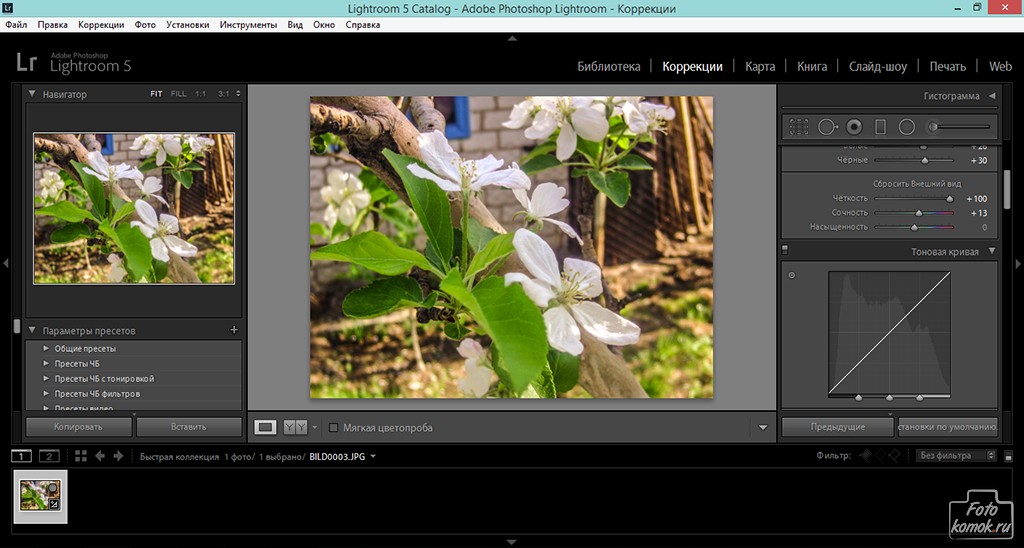Как работать в Lightroom: Самое полное руководство для новичков. Часть 6 | photo-technica
Продолжаем разбираться в том, как обрабатывать фотографии в Lightroom.
Все части руководства:
Как работать в Lightroom: Самое полное руководство для новичков. Часть 1
Как работать в Lightroom: Самое полное руководство для новичков. Часть 2
Как работать в Lightroom: Самое полное руководство для новичков. Часть 3
Как работать в Lightroom: Самое полное руководство для новичков. Часть 4
Как работать в Lightroom: Самое полное руководство для новичков. Часть 5
Вы сейчас здесь:Как работать в Lightroom: Самое полное руководство для новичков. Часть 6
Как синхронизировать параметры обработки (пакетная обработка) в Lightroom
На этапе постобработки нередко возникают ситуации, когда вам нужно одинаково отредактировать несколько изображений. Например, во время съёмки Млечного Пути условия освещения меняются не очень сильно. Это означает, что для нескольких последовательных фотографий можно использовать одни и те же параметры редактирования.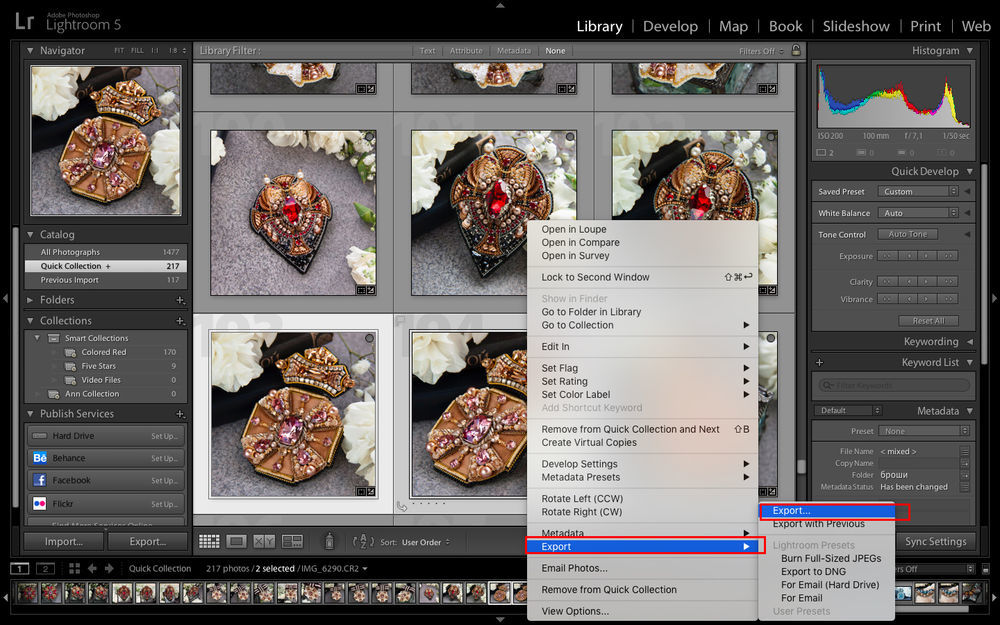
Это можно сделать очевидным, но медленным способом: с одними и теми же параметрами редактировать фотографию за фотографией. А можно сделать это гораздо быстрее: синхронизировать параметры редактирования.
Как? Очень просто:
- Отредактируйте одну из своих фотографий так, как хотите. Это будет эталонная фотография, с которой будут копироваться параметры редактирования.
- Войдите в модуль Библиотека (нажмите G).
- Выделите все фотографии, к которым вы хотели бы применить одинаковые параметры.
- Теперь, когда все фотографии выделены, один раз кликните на эталонной фотографии. При этом выделенные фотографии должны оставаться выделенными, а эталонное фото должно выделяться ярче остальных.
- Щелкните правой кнопкой мыши любую из выделенных фотографий. Перейдите в «Параметры обработки»> «Синхронизация настроек».
- Появится диалоговое окно с запросом, какие из параметров редактирования вы хотели бы синхронизировать. Не забывайте о локальном редактировании.
 Помните, что любые сделанные вами локальные корректировки могут не отображаться в нужном месте на других фотографиях, если ваша композиция менялась от кадра к кадру.
Помните, что любые сделанные вами локальные корректировки могут не отображаться в нужном месте на других фотографиях, если ваша композиция менялась от кадра к кадру.
Объединение фотографий в Lightroom
Если у вас Lightroom версии 6 и выше или Lightroom Classic, у вас также есть доступ к полезной функции, называемой объединение фотографий.
Этот параметр позволяет сливать фотографии для получения HDR или панорамы. Надеюсь, что в будущем этот функционал позволит получать изображения с совмещённым фокусом.
Чтобы слить фото, вам нужно выделить их в режиме сетки Lightroom. Для этого, удерживая клавишу Shift, щелкните первую, а затем последнюю фотографию, которые вы хотели б объединить. Также можно зажать клавишу Control (или Command для Мaс) — и кликать каждую фотографию по отдельности.
Затем щелкните правой кнопкой мыши и выберите «Объединение фотографий»(Photo Merge)> «HDR» или «Объединение фотографий»(Photo Merge)> «Панорама». В обоих случаях появится диалоговое окно с несколькими параметрами. Все они интуитивно понятны.
В обоих случаях появится диалоговое окно с несколькими параметрами. Все они интуитивно понятны.
Вот так выглядит панель HDR:
Параметры HDR в LightroomНа HDR-фото выше заметны несколько странных цветов (поскольку я выбрал опцию «автоматический тон», а Lightroom не справился с этой задачей), но это можно с лёгкостью исправить позже. Готовое фото выглядит примерно так:
Инструмент объединения фотографий в Lightroom — одна из основных причин использовать новые версии этого редактора.
Внешнее редактирование
Какими бы хорошими ни были возможности редактирования в Lightroom, время от времени вам всё равно может понадобиться редактировать свои снимки в стороннем редакторе. Например, в Photoshop.
Для этого просто кликните по фото правой кнопкой мыши и выберите «Редактировать в»> «Adobe Photoshop» или «Редактировать в»> [любой другой установленный у вас редактор].
По умолчанию, когда вы сохраняете фотографию во внешнем редакторе, копия фотографии снова появляется в Lightroom. Это очень удобно! Вы можете изменить те или иные параметры для повторно открытой фотографии, щелкнув в самом верхнем меню: Lightroom> Настройки (Preferences):
Это очень удобно! Вы можете изменить те или иные параметры для повторно открытой фотографии, щелкнув в самом верхнем меню: Lightroom> Настройки (Preferences):
В открывшемся диалоговом окне «Настройки» (Preferences), перейдите к заголовку с надписью «Внешнее редактирование», и настройте желаемые параметры:
Lightroom позволяет использовать не только внешние редакторы, но и внешние плагины — т.е. инструменты, которые могут облегчить вашу жизнь и выполнять задачи, которые сам Lightroom изначально выполнять не позволяет.
Помните, что если вы что-то не можете сделать непосредственно в Lightroom, вы почти всегда можете сделать это с помощью внешнего редактора или внешнего плагина.
Запись Как работать в Lightroom: Самое полное руководство для новичков. Часть 6 впервые появилась Уроки и секреты фотографии.
Ретушь мужского портрета в Lightroom 4 #2
Мешки и синяки под глазами появляются в силу разных причин – возрастные изменения, физиологические особенности, образ жизни и т.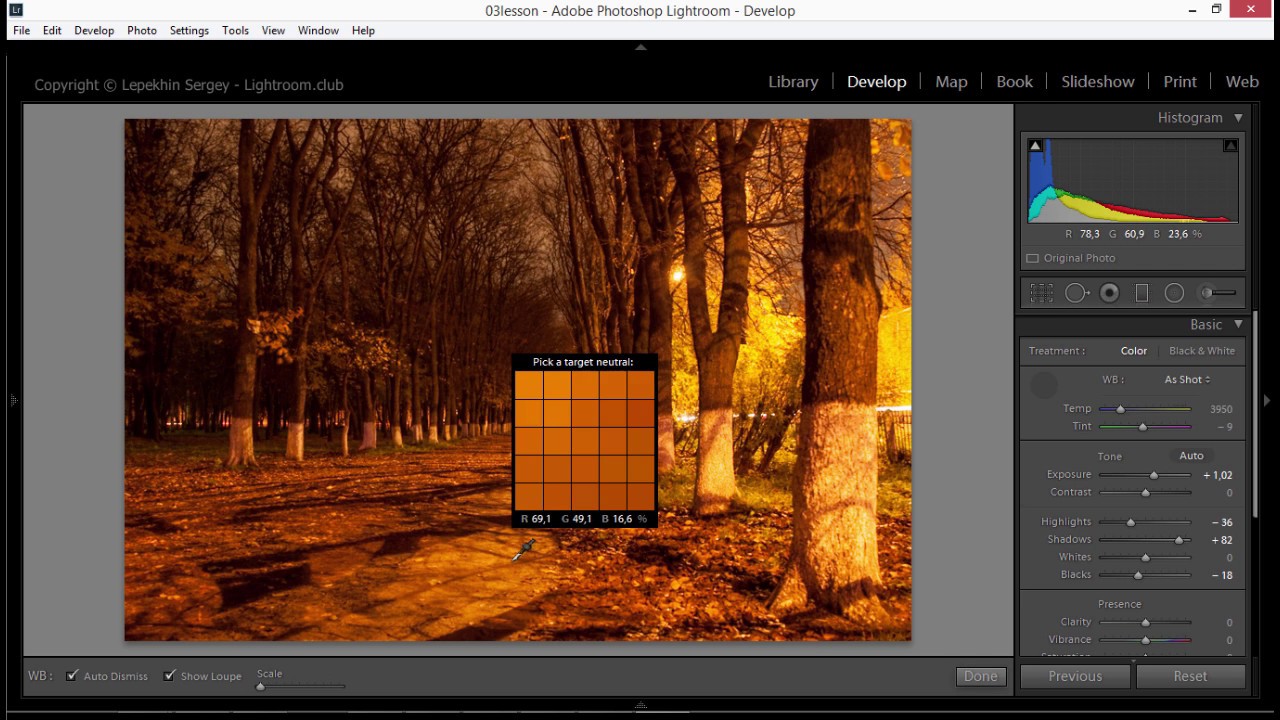 д. В любом случае, многие хотят избавиться от подобных вещей, хотя бы на фото. И в данной статье мы расскажем, как это сделать в программе Photoshop.
д. В любом случае, многие хотят избавиться от подобных вещей, хотя бы на фото. И в данной статье мы расскажем, как это сделать в программе Photoshop.
Для начала, выберем фото, которое будет обрабатывать. На этот раз мы остановились на замечательной актрисе Эмилии Кларк.
Введение
В первой части статьи мы сделали основную цветокоррекцию в соответствии с задуманным образом. Я сделал изображение более темным, более драматичным. Конечно, цвет и стилизация, все это довольно субъективно. Ретушь же является более общим приемом, менее субъективным. В этой статье мы будем использовать более сложные техники ретуширования в лайтрум.
Как я уже упоминал в предыдущей статье, лайтрум может быть очень эффективным средством для ретуши. Хотя инструментов и возможностей в лайтрум меньше, чем в фотошопе, тем не менее для многих случаев их вполне достаточно. Мы также экономим время на дополнительном обращении к фотошопу. В этой части статьи я покажу, как удалять дефекты кожи и смягчить ее текстуру, используя маску.
Быстрая обработка более точные настройки
Откройте панель быстрая коррекции (модуль Библиотека) снова. На этот раз речь идет о более точных настройках. Это может не часто использовано, но в некоторых случаях может быть полезно.
В панели быстрой разработки есть кнопки вместо ползунков (как, в базовой панели из модуля Обработка).
Рассмотрим Экспозицию в качестве примера. Есть одиночные и двойные стрелки для увеличения и уменьшения воздействия изменения экспозиции. Одиночные стрелки изменяют экспозицию на 1/3 стоп. Двойные стрелки изменить экспозицию на 1-стоп. Если 1/3 приращения экспозиции слишком много, удерживайте нажатой клавишу SHIFT и одиночные стрелки станут меньше. При нажатии на них (удерживая нажатой клавишу SHIFT), ваши изменения составят только 1/6 стопа.
Использование Spot Removal Tool
Чаще всего этот инструмент используется для удаления различных мелких предметов, таких как пыль на матрице или непривлекательные детали изображения. Конечно, его можно использовать и для удаления пятен и дефектов на коже. На лице этого мужчины не так много пятен, однако, у него достаточно много веснушек. Мы не будем удалять все веснушки, так как это его отличительная особенность. У нас есть общее правило, когда дело доходит до устранения дефектов. Если нужно удалить явные дефекты и пятна – вы можете сделать это. Однако нужно быть очень осторожным, если речь идет о таких вещах, как веснушки, родинки или другие отличительные особенности. Удаление таких индивидуальных черт приведет к тому, что человек перестанет быть похож на себя, потому как они делают его уникальным. В этом изображении мы удалим всего несколько веснушек и пятен, которые отвлекают внимание.
Конечно, его можно использовать и для удаления пятен и дефектов на коже. На лице этого мужчины не так много пятен, однако, у него достаточно много веснушек. Мы не будем удалять все веснушки, так как это его отличительная особенность. У нас есть общее правило, когда дело доходит до устранения дефектов. Если нужно удалить явные дефекты и пятна – вы можете сделать это. Однако нужно быть очень осторожным, если речь идет о таких вещах, как веснушки, родинки или другие отличительные особенности. Удаление таких индивидуальных черт приведет к тому, что человек перестанет быть похож на себя, потому как они делают его уникальным. В этом изображении мы удалим всего несколько веснушек и пятен, которые отвлекают внимание.
Сделаем это с помощью инструмента Spot Removal Tool, нажав «Q» на клавиатуре или выбрав его на панели инструментов выше панели Basic. Затем увеличим изображение до 100%, просто кликнувпо нему. Отрегулируйте размер кисти таким образом, чтобы он был немного больше того дефекта, который вы собираетесь удалить.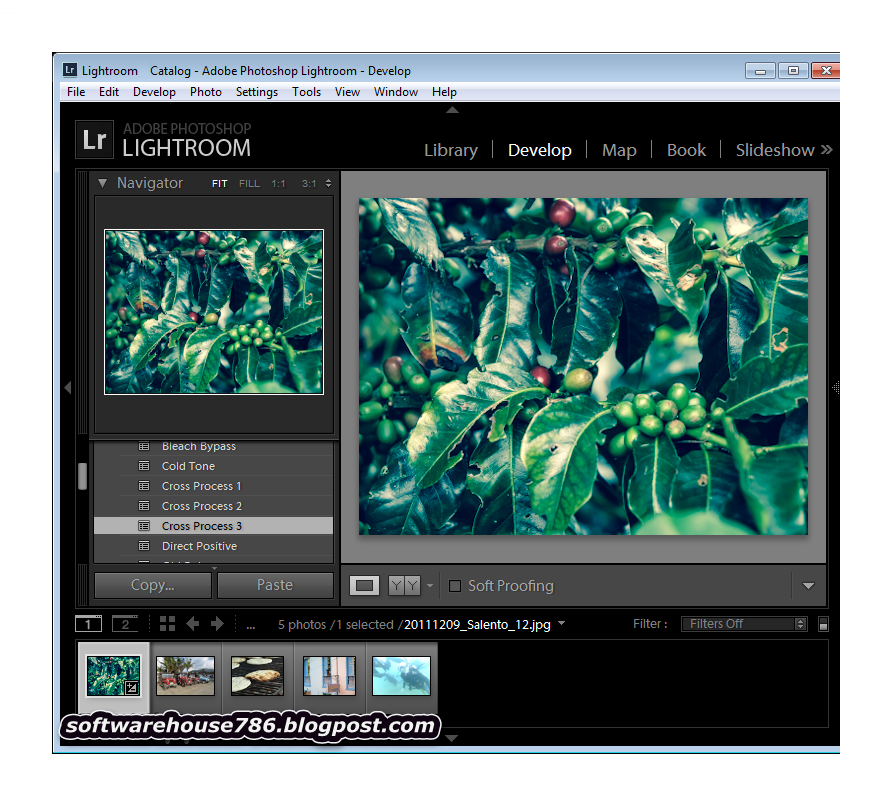 После применения инструмента появится второй круг, таким образом лайтрум пытается найти наиболее подходящую область для отбора пикселей, которыми будет замещаться дефект. Если эта область вас не устраивает, выберите другую, просто перетащив кружок мышкой.
После применения инструмента появится второй круг, таким образом лайтрум пытается найти наиболее подходящую область для отбора пикселей, которыми будет замещаться дефект. Если эта область вас не устраивает, выберите другую, просто перетащив кружок мышкой.
Решайте сами, какие дефекты вы хотите удалить. Конечно, такие дефекты, как прыщи, нужно удалять в любом случае. Если клиент имеет какие-то индивидуальные черты, сильно выделяющиеся и отвлекающие внимание, не удаляйте их, а ослабляйте видимость. Для этого просто отрегулируйте непрозрачность после применения инструмента, чтобы получить эффект смягчения. Регулятор непрозрачности находится на панели настроек инструмента Spot Removal Tool.
Вот наше изображение после удаления некоторых веснушек. Обратите внимание, что мы оставили пигментные пятна на правой щеке и над бровями, потому что они определяют индивидуальность человека.
Быстрая ретушь фотографии | Сравнение Movavi и Lightroom
Добрый вечер, читатель.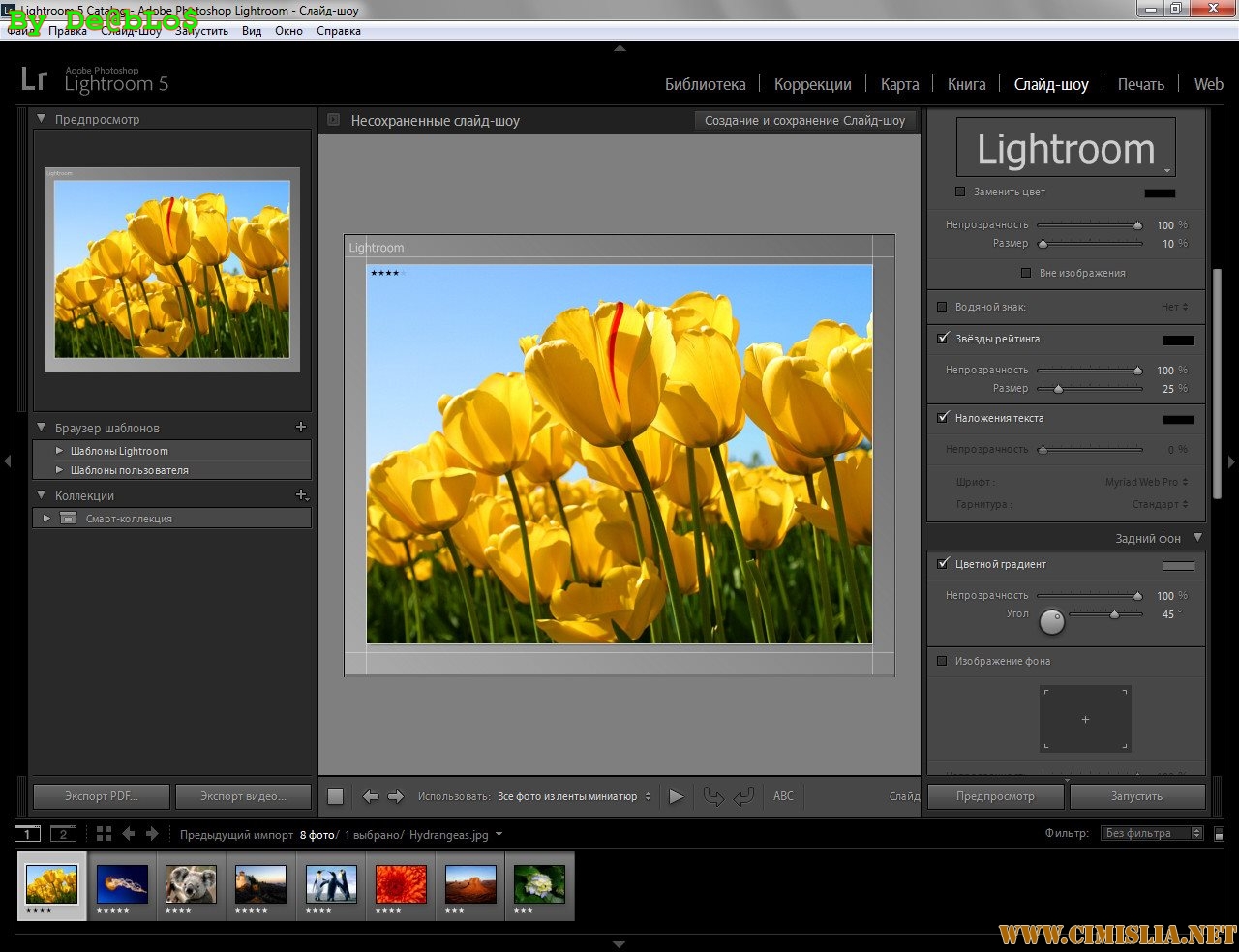 Сегодня я затрону тему, которую не затрагивал в своем блоге фактически никогда, так как я не особо фанат портретных съемок, люблю «живые» фотографии. Да, портреты тоже могут быть такими, особенно если это репортаж. Например, ранее я публиковал репортаж с выступления группы. Но, не буду томить, сегодня я буду писать о ретуши фотографии и этой первый урок на эту тему в моем блоге.
Сегодня я затрону тему, которую не затрагивал в своем блоге фактически никогда, так как я не особо фанат портретных съемок, люблю «живые» фотографии. Да, портреты тоже могут быть такими, особенно если это репортаж. Например, ранее я публиковал репортаж с выступления группы. Но, не буду томить, сегодня я буду писать о ретуши фотографии и этой первый урок на эту тему в моем блоге.
Для того чтобы статья была более полезная и интересная, мы сравним две известные программы, а именно: фоторедактор Movavi и всем известный Adobe Lightroom. Про Movavi я уже неоднократно писал, он отлично подходит для тех, кто не особо хочет учить тонны информации, а хочет сразу приступить к обработке своих фото. Вот и начнем с него.
Как я ранее писал, своих фотографий портретных у меня очень мало, я нашел в интернете список фотографий в формате RAW для тренировок. Предлагаю и Вам , если у Вас нет на чем тренироваться. Скачали? Поехали!
Шаг 1. Прежде чем начать ретушь фото, скачиваем программу и открываем фотографию.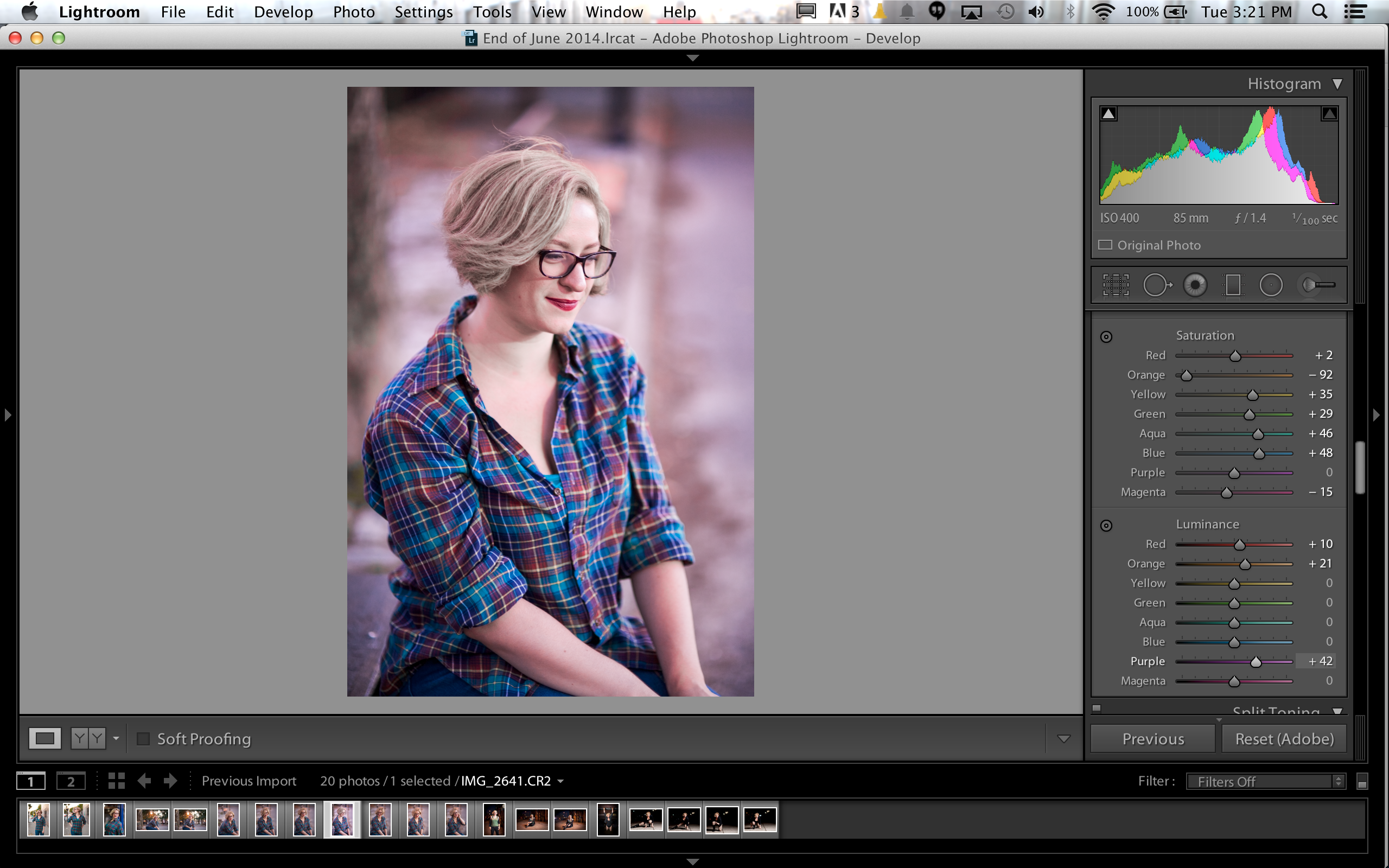 И выбираем вверху на панели инструментов «Ретушь».
И выбираем вверху на панели инструментов «Ретушь».
Справа можно увидеть обширный список инструментов, разбитый по категориям.
Шаг 2. Для начала следует определить проблемы модели и выбирать нужный нам инструмент для их устранения. Например, в моем случае это морщины, родинка и крупные поры, их мы и будем устранять. Для удаления морщин, есть специальный инструмент, так и называется. Использовать его просто, выделяете морщину и программа сделает все за Вас.
Результат (до/после):
Теперь попробуем убрать родинку. На самом деле, эта функция меня удивила и я протестирую её чуть позже на еще одной фотографии, с более выраженными проблемами кожи. Для этого используем инструмент «Удаление недостатков».
Ситуация та же что и с морщинами, выбираем толщину кисти под размер дефекта и просто нажимаем в нужном месте.
Готово, как и небывало.
Но, вернемся к этой функции чуть позже.
Открытые споры предлагаю убрать функцией «Выравнивание кожи».
Опять же, очень легко пользоваться инструментом, просто водите мышкой по проблемной коже и программа сама исправляет проблему. Результат работы можете посмотреть ниже:
Да, результат в том же фотошопе будет более точный (так как Вы контролируете каждый процесс), но его нельзя будет добиться за 10 секунд и абсолютно без знаний софта.
Давайте вернемся к инструменту «Удаление недостатков». Как писал ранее, он меня удивил, ибо работает алгоритм очень хорошо. Возьмем фотографию с очень проблемной кожей, чтобы пример был более наглядный. И попробуем убрать дефекты.
Давайте теперь то же самое сделаем в Лайтруме, чтобы сравнить насколько легче или сложнее это сделать там.
 Я не буду сильно расписывать здесь обработку в LR, так как хотелось бы выпустить отдельный урок на данную тему.
Я не буду сильно расписывать здесь обработку в LR, так как хотелось бы выпустить отдельный урок на данную тему.Шаг 1. Импортируем то же самое фото в лайтрум. Открываем страницу редактирования и пробуем для начала убрать родинку с лба модели. Для этого используем инструмент «Удаление пятен».
Дефект не такой уж сложный, естественно LR легко справился с этой проблемой. Шаг 2. Давайте решим проблему с морщинами. Для этого в Лайтруме мы можем использовать инструмент «Кисть коррекции», но он может не так хорошо справиться с ними, оставим его для устранения пор. И еще раз используем «Удаление пятен».
Результат:
Не может не радовать. Шаг 3. Теперь будем устранять поры. И будет использовать комбинированный метод, а именно два инструмента сразу. Итак, для более мягкой кожи, давайте сместим ползунок «Четкость» в левую сторону.
Да, глаза стали менее выделенными, но это можно исправить. Правда, не в этом уроке.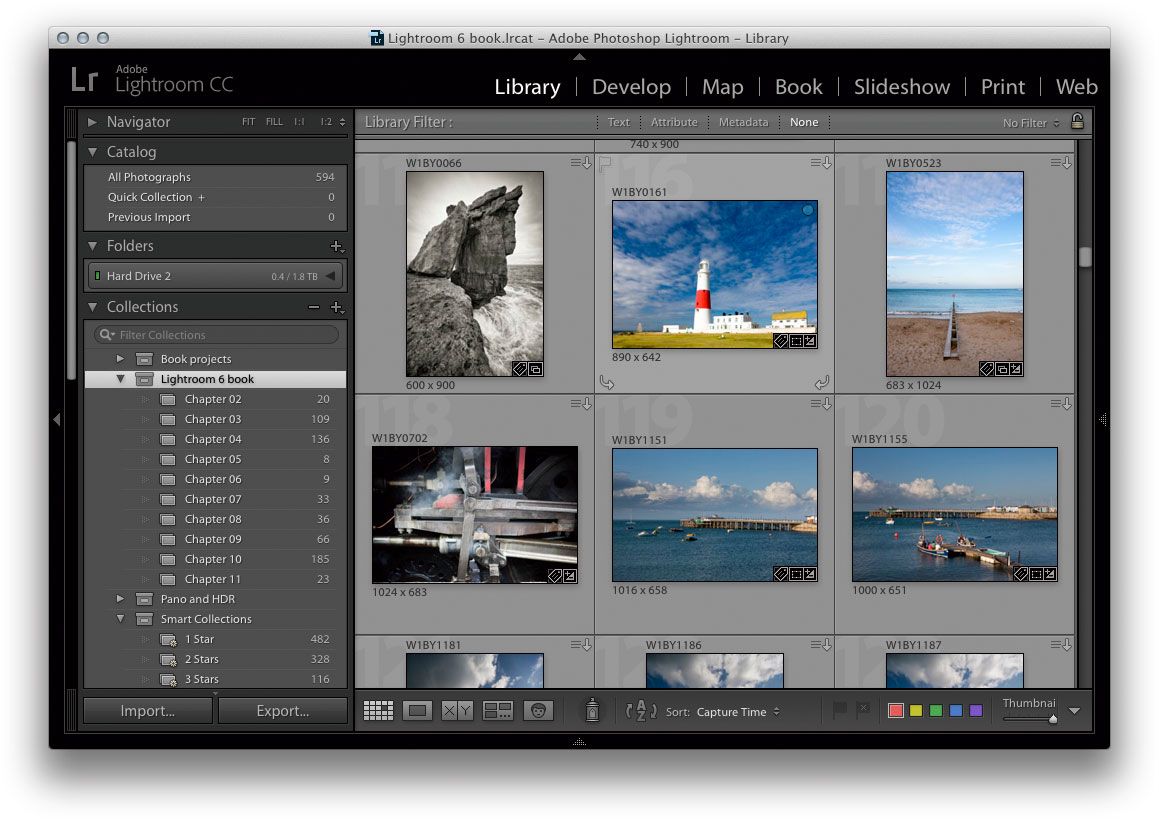
Берем инструмент «Кисть коррекции» и выставляем эффект «Смягчить кожу».
И водим мышкой по проблемному участку.
Посмотрите на результат:
Давайте подведем итоги. Movavi и Lightroom выполняют свою задачу по-разному, но одинаково хорошо. У лайтрума больше функций именно по работе с кожей, у Movavi есть дополнительные функции по работе с глазами, губами, бровями, волосами и формой лица. Лайтрум более гибкий в плане ретуши, Вы можете сделать точно так, как пожелаете. В Movavi же почти всю работу отдали алгоритмам, и это на самом деле плюс для тех, кто хочет без проблем и обучения обрабатывать уроки. На каждую из этих программ найдется свой пользователь. А какая программа Вам понравилась больше? Пишите в комментариях!
С уважением, Владислав.
Оцените, мне важно Ваше мнение: (
+5 )
Использование инструмента Adjustment Brush для смягчения кожи
Теперь мы применим маску для смягчения кожи. С портретами мужчин этот эффект нужно применять в минимальной степени. Это потому, что люди не хотят выглядеть так, как будто у них кожа ребенка, поэтому мы должны оставить некоторую жесткость в портрете. Чтобы создать и применить нашу маску, выбираем инструмент Adjustment Brush, нажав клавишу «К» или выбрав его на панели инструментов. Вы можете сбросить текущие настройки кисти, удерживая клавишу ALT на PC или Options на Мас и нажать на слово Reset в верхнем левом углу панели.
Это потому, что люди не хотят выглядеть так, как будто у них кожа ребенка, поэтому мы должны оставить некоторую жесткость в портрете. Чтобы создать и применить нашу маску, выбираем инструмент Adjustment Brush, нажав клавишу «К» или выбрав его на панели инструментов. Вы можете сбросить текущие настройки кисти, удерживая клавишу ALT на PC или Options на Мас и нажать на слово Reset в верхнем левом углу панели.
Затем снизим значения Clarity и Sharpness. Это оказывает смягчающее действие, сходное с Gaussian Blur в фотошопе. Еще раз подчеркну, что для мужских портретов нужно минимально использовать этот эффект. Начнем с настроек Clarity — 15 и Sharpness – 15. Эти настройки можно изменить в любое время после применения маски.
Теперь отрегулируйте размер кисти и закрасьте области кожи на изображении. Для того, чтобы показать или скрыть маску, нажмите клавишу «О».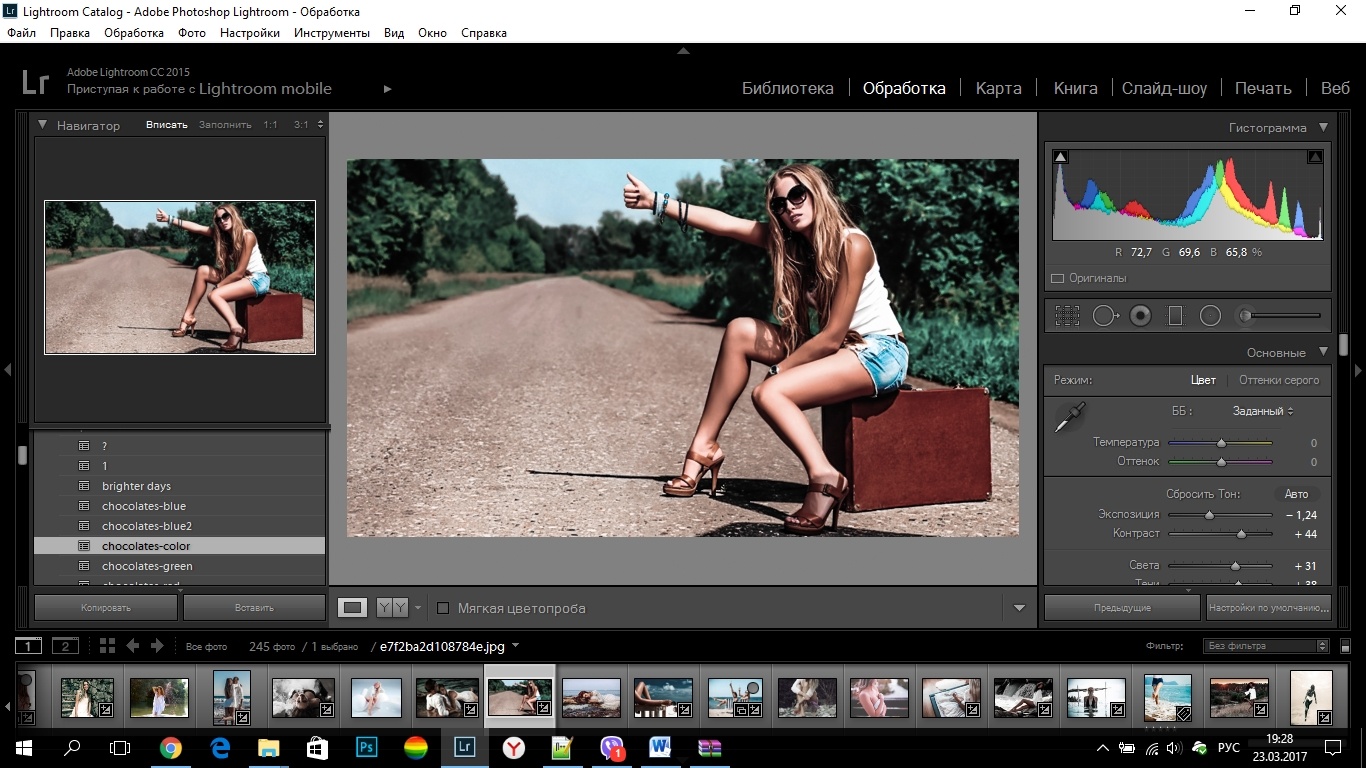 Маска будет показана красным цветом.
Маска будет показана красным цветом.
После того, как вы нарисовали маску, нужно уточнить ее область. Можно сделать это, удерживая клавишу ALT на РС или Options на Мас, тогда активизируется инструмент Erase, то есть кисть будет стирать маску. Сотрите маску с области бровей. глаз и губ. Убедитесь, что с этих областей маска удалена полностью, без пропусков, иначе портрет может выглядеть странно.
Вы можете заметить, что мы не старались совершенно точно рисовать и удалять маску, потому что эффект настолько слабый, что нет необходимости делать маску точной. Однако, если настройки для смягчения более сильные, на это уже следует обратить внимание. Подправив маску, нажмите «О» еще раз. Теперь мы закончили удаление дефектов и смягчение кожи. Нажмите клавишу «\» чтобы увидеть эффект до/после.
Следите за выходим третьей части, где мы будем работать над глазами, а также повышать детализацию и резкость волос и других частей изображения.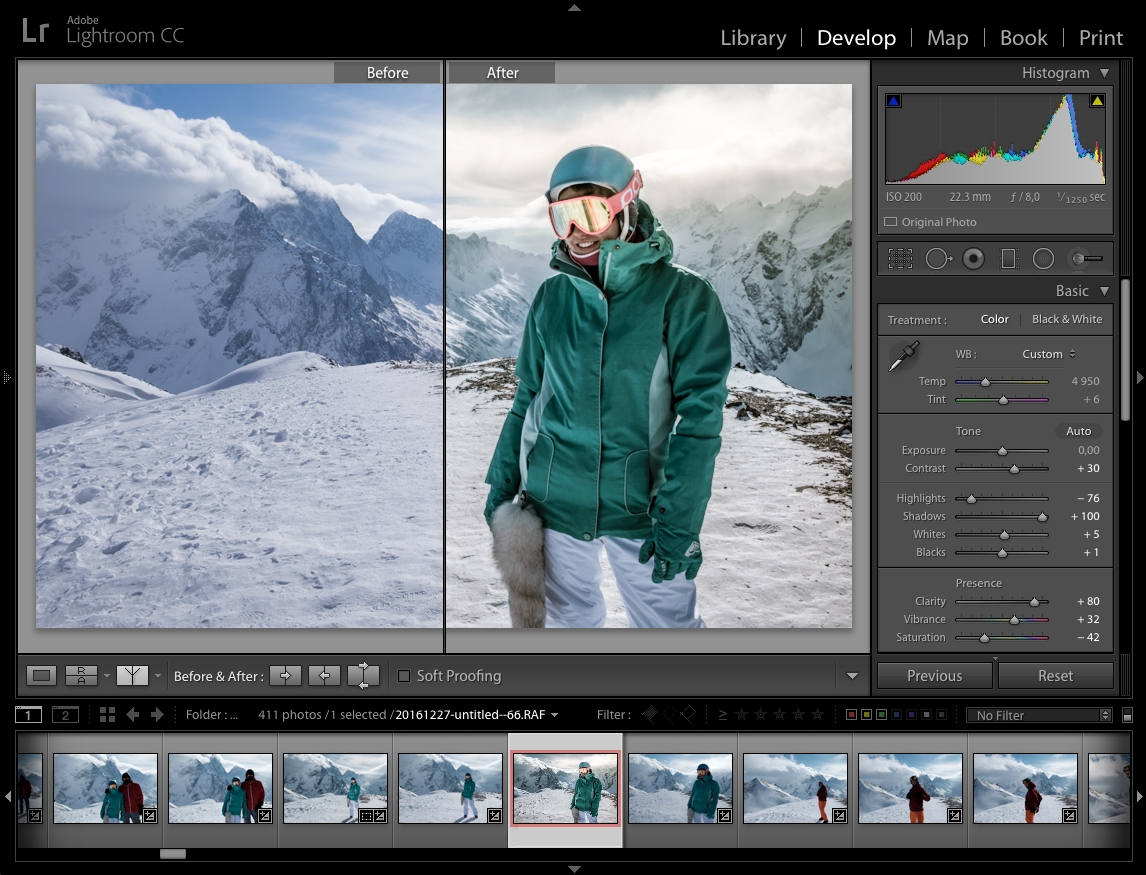
Автор: Post Production Pye
Создание HDR-изображений
Еще одно полезное новшество, появившееся в Lightroom, — встроенная функция создания изображений с расширенным динамическим диапазоном (High Dynamic Range, HDR) из нескольких снимков одной и той же сцены, сделанных с различными настройками экспозиции (например, в режиме брекетинга).
Для создания HDR-изображения нужно выделить группу исходных снимков в модуле Библиотека
Обработка
(Develop) и выбрать в контекстном меню пункт
Объединить фото
->
в HDR…
(
Photo Merge
->
HDR…
) — рис. 11.
Альтернативный (и более быстрый) вариант — нажатие сочетания клавиш Ctrl-H.
После этого на экран выводится окно предварительного просмотра и запускается процесс сборки миниатюры HDR-изображения. При большом количестве и высоком разрешении исходных снимков эта операция может занять несколько минут. Ход ее выполнения отображает прогресс-индикатор.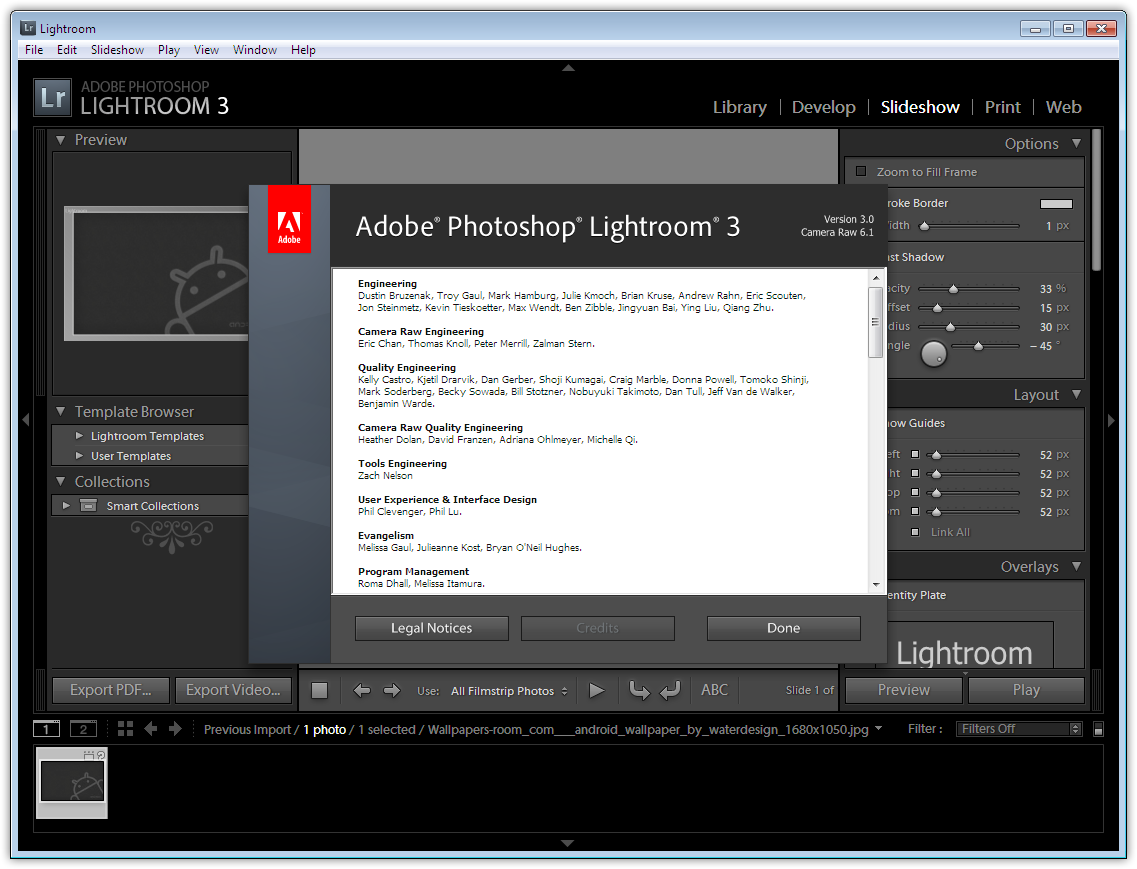
По окончании в окне предварительного просмотра выводится полученное изображение (рис. 12). В случае необходимости размер этого окна можно изменить при помощи мыши.
С правой стороны в нем расположена панель настроек (рис. 13). Рассмотрим представленные в ней возможности.
Опция Автовыравнивание
(Auto Align) позволяет выполнять автоматическое совмещение исходных кадров таким образом, чтобы объекты на результирующем изображении были максимально четкими. Это может пригодиться в тех случаях, когда съемка выполнялась с рук (без использования штатива).
При активации опции Уровень автоматически
(Auto Tone) программа выравнивает тональный баланс изображения. Стоит отметить, что данная настройка не влияет на возможности по дальнейшей коррекции создаваемого HDR-изображения.
В разделе Уровень удаления ореолов
(Deghost Amount) находятся кнопки выбора фиксированных вариантов настройки функции удаления фантомных объектов — то есть элементов или областей изображения, которые различаются на исходных фотографиях. Например, при съемке на улице в кадр могут попасть проходящие мимо люди или проезжающие автомобили. Поскольку съемка серии для создания HDR-изображения осуществляется последовательно, может возникнуть ситуация, когда на некоторых снимках оказываются случайно попавшие объекты. Далеко не всегда фотограф может отследить подобные нюансы в процессе съемки, и наличие функции удаления фантомных объектов поможет устранить эту проблему постфактум — уже на стадии обработки изображения.
Например, при съемке на улице в кадр могут попасть проходящие мимо люди или проезжающие автомобили. Поскольку съемка серии для создания HDR-изображения осуществляется последовательно, может возникнуть ситуация, когда на некоторых снимках оказываются случайно попавшие объекты. Далеко не всегда фотограф может отследить подобные нюансы в процессе съемки, и наличие функции удаления фантомных объектов поможет устранить эту проблему постфактум — уже на стадии обработки изображения.
Верхняя кнопка отключает функцию удаления фантомных объектов, а три расположенные ниже позволяют выбрать степень воздействия — низкую, среднюю или высокую.
Опция Показать наложение эффекта ореола
(Show Deghost Overlay) позволяет выделить цветом области с фантомными объектами, обнаруженные программой на изображении (рис. 14). Цвет выделения можно циклически переключать нажатием сочетания клавиш Shift-O.
в правой нижней части окна предварительного просмотра
HDR-изображения в фоновом режиме
Стоит отметить, при каждом изменении настроек функции удаления фантомных объектов программа заново генерирует миниатюру HDR-изображения, что требует определенного времени.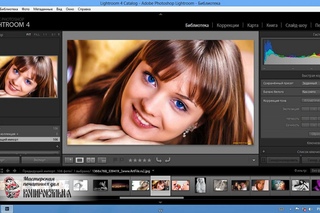
Сшить
(Merge) в правой нижней части окна (рис. 15). Процесс сборки полноразмерного HDR-изображения производится в фоновом режиме, благодаря чему пользователь может в это время заняться другими снимками. Отслеживать ход выполнения операции позволяет прогресс-индикатор в левой части панели выбора модулей (рис. 16).
Созданное изображение сохраняется в текущей папке как отдельный файл формата DNG, имя которого составлено из имени первого снимка серии, дополненного дописанной через дефис аббревиатурой HDR (например, DSC8049-HDR). Это позволяет впоследствии быстро находить HDR-изображения в папках и коллекциях контекстным поиском по фрагменту имен файлов (рис. 17).
Теперь сгенерированное в Lightroom HDR-изображение можно обрабатывать так же, как и другие RAW-файлы. Впрочем, есть и небольшие различия: например, если при работе с обычными RAW-образами диапазон настройки величины коррекции экспозиции составляет от -5 до +5 EV, то в случае HDR-изображения, сгенерированного в Lightroom, доступны настройки от -10 до +10 EV (рис. 18).
18).
Необходимо учитывать, что настройки отдельных снимков, которые служат исходным материалом для создания HDR-изображения (в частности, яркость, контраст, коррекция оптических искажений, ретушь точечных дефектов и пр.), будут проигнорированы в процессе сборки результирующего файла. Таким образом, осуществлять коррекцию и ретушь HDR-изображения имеет смысл только после создания и сохранения DNG-файла.
Поскольку созданное HDR-изображение записывается как отдельный файл, примененные к нему изменения не отражаются на исходных файлах, и наоборот.
ALT – это ключ для настройки точки белого и черного
Можно быстро проверить скорректированные участки изображения во время настройки экспозиции, блики, тени, точку белого или черного изображения.
В большинстве случаев требуется сохранить полную информацию в фотографии; детали в светах и тенях, без каких-либо переборов, выгоревших областей. Исключением может быть, например, студийный портрет или фуд-фотография, где нужен полностью белый или черный фон. В противном случае, вам нужна хорошая детализация во всех областях вашей фотографии.
В противном случае, вам нужна хорошая детализация во всех областях вашей фотографии.
Вы можете легко это проверить, удерживая нажатой клавишу ALT (PC) или клавишу Option (OSX) при перемещении ползунков регулировки.
Когда вы регулируете «Света», удерживая нажатой клавишу Alt / Option, ваше изображение станет черным. Если некоторые части выгорают, вы увидите их в виде белых областей или с некоторыми красным / зеленым / синим цветами. Если это только несколько пикселей здесь и там, то все в порядке. Проблема начинается тогда, когда эти области больше (или если это отсечение в важной области).
Когда вы удерживаете Alt / Option клавиши во время настройки «Теней», фотография окрасится в белый цвет с некоторыми черными областями (если есть что-то выгоревшее, это будет обозначено белым цветом).
Использование этого метода отлично подходит для проверки и регулировки контрастности фотографии. Путем регулировки точки черного и белого, там где вы видите появление только небольших пятен, вы межете быть уверены, что ваша картина получает максимальный контраст, сохраняя при этом все детали.
Стандартный размер изображения предварительного просмотра
Когда импортированы изображения, Lightroom создает изображения предварительного просмотра. В окне импорта вы можете выбрать один из следующих вариантов:
В случае, если вы хотите знать, насколько велик размер превьюшек (и сколько места на жестком диске превью будет занимать), вы можете проверить, что в настройках каталога. Вы также можете настроить размер, если вы хотите.
Перейдите в меню Правка (для ПК, Файл для OS X) > Настройки каталога и выберите вкладку Превью.
Здесь вы можете выбрать, какой размер изображения предварительного просмотра вам нужен. Авто — Lightroom автоматически установить размер превьюшек, чтобы соответствовать разрешению монитора. Но вот вопрос, если вы используете не один монитор, а, может быть 2 или 3? Кроме того, какое разрешение у мониторов? Если это 1920 × 1080, то может быть хорошо, но что, если у вас есть 4К или 6К монитор (5760 × 3240)? Тогда ваши предварительные просмотры займут много места на жестком диске.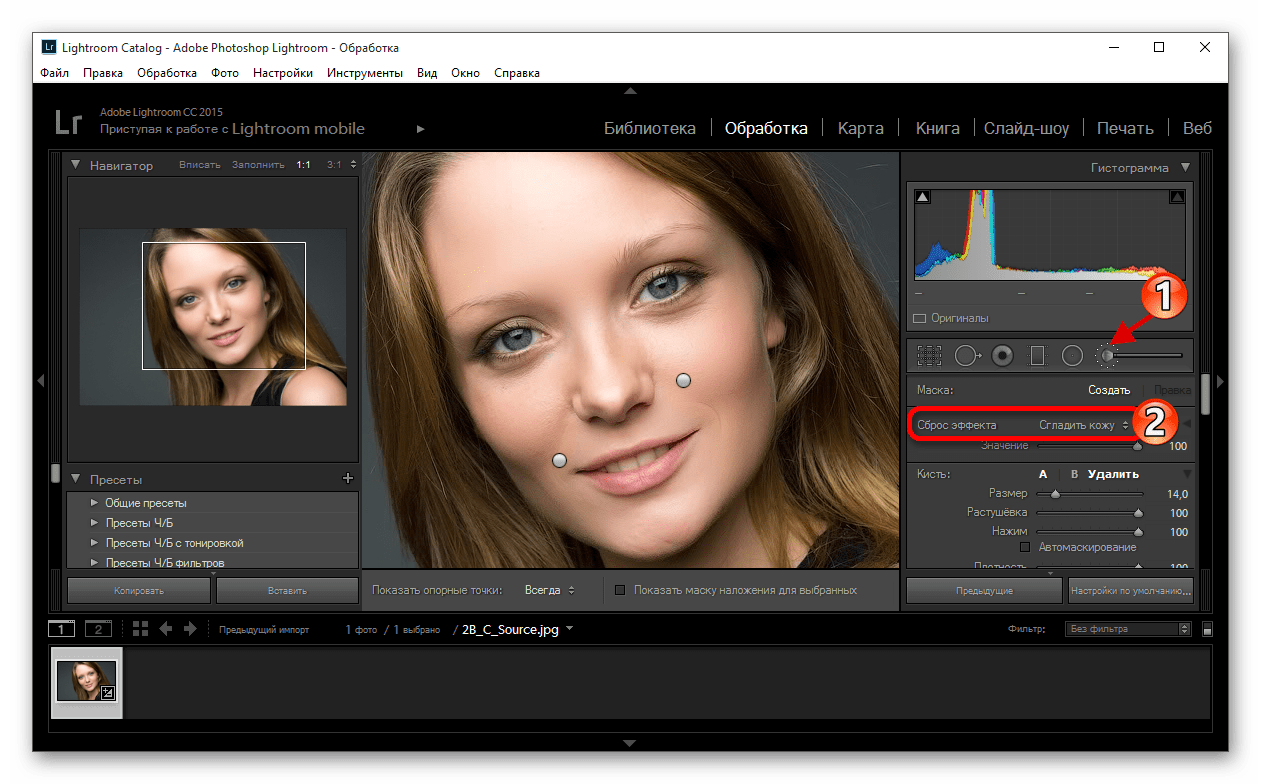 В таких случаях, я хотел бы предложить вам выбрать меньший размер, например, 1440 пикселей по длинной стороне.
В таких случаях, я хотел бы предложить вам выбрать меньший размер, например, 1440 пикселей по длинной стороне.
Уточнение воздействия градиентного фильтра
Иногда, когда вы используете градиентный фильтр для затемнения неба (к примеру), было бы хорошо, что бы не повлияло на части снимка, которые находятся над горизонтом (деревья, холмы и т.д.). В этом случае, скала на левой стороне.
Когда вы только начинаете работать с Lightroom, ваша первая мысль, вероятно, будет уменьшить немного экспозицию. Но тогда вы увидите, что скала также станет темнее.
Существует большой, быстрый и легкий трюк. После нанесения градиентного фильтра, подтяните тени, и проблема решена.
Я также сместил ползунок температуры немного в сторону синего, подсветки вниз и добавим немного дымки с помощью Dehaze (инструмент удаления дымки), который также затемнит небо, даст больше контраста и насыщенности.
Второй способ требует немного больше работы. Он не так хорош, когда у вас есть много мелких деталей на снимке, таких как деревья на скале (в приведенном выше примере).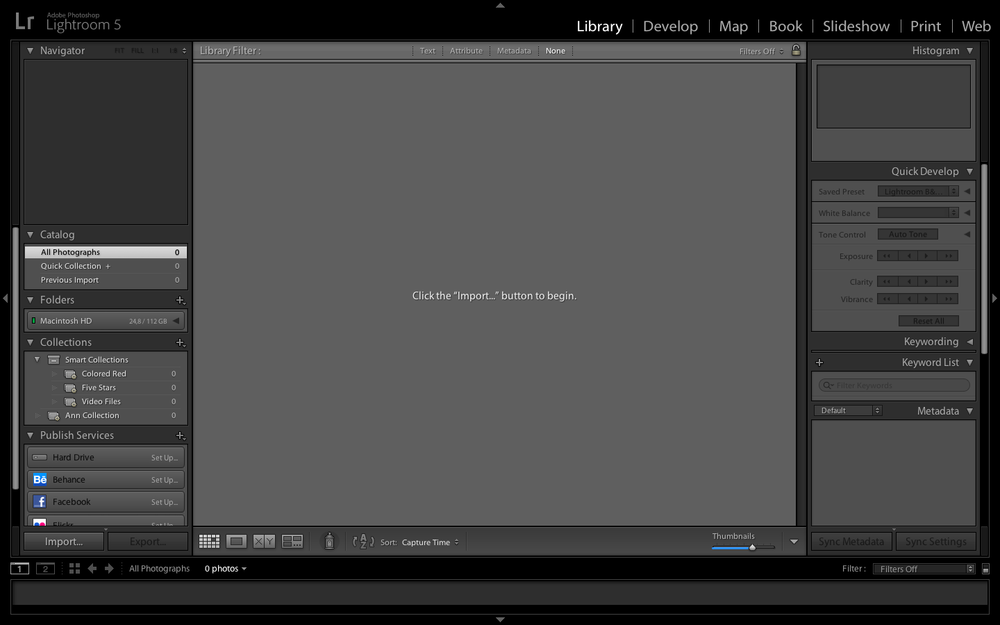 С другой стороны, это дает вам больше гибкости в настройке.
С другой стороны, это дает вам больше гибкости в настройке.
После того, как вы применили ваш градиентный фильтр, находясь в панели градиентного фильтра (1), выберите кисть (2).
Затем поставьте флажок «Показать маску наложения для выбранных» (3).
Удерживая нажатой клавишу ALT, так чтобы плюс (+) в центре кисти сменился на минус (-). Теперь вы можете выделить те области, которые нужно исключить из эффекта градиентного фильтра.
Профили камер в Лайтрум
Для быстрого улучшения вашего изображения используйте профиль камеры: пейзаж, портрет и т.д., а не по умолчанию «Adobe Standard», который является нейтральным профилем.
Примечание: Это будет работать только с RAW-файлами. Для JPEG, выбранный профиль уже «сгорел» при внутрикамерной конвертации, и информации о фотоаппарате и объективе в файле нет.
Убедитесь, что вы находитесь в модуле «Облаботка». Откройте панель калибровки камеры, самый последний справа.
Изменить профиль на тот, который нужен.
Левая сторона фотографии (ниже): показано влияние профиля «Adobe Standard». Правая сторона показывает влияние профиля «Camera landscape». У него лучше цвета, больше насыщенности, и это легко применить.
Как обрабатывать фотографии в Лайтрум
Вы много путешествуете и карта памяти фотоаппарата становится полной слишком быстро? Вам хочется выбирать лучшие снимки и удалять ненужные, не тратя на это много часов? Качество отснятого материала не всегда устраивает на сто процентов, а научиться пользоваться программой Фотошоп нет времени или желания?
Многие гуру фотографии считают, что программа обработки фотографий Photoshop – не единственная панацея, и в мире существует несколько гораздо более удобных и современных функционалов. А если на все заданные выше вопросы вы ответили утвердительно, попробуйте протестировать Lightroom.
Разберем по шагам как можно быстро обработать фотографии из отпуска в Лайтрум.
Импорт и отбор фотографий в Лайтрум
Импорт снимков в Lightroom удобен и прост – достаточно вставить карту памяти в компьютер. Причем, открытие каждого кадра происходит в собственном интерфейсе, а потому работа в Лайтрум с большим количеством отснятого материала становится удобной и понятной. Дальнейший алгоритм:
Причем, открытие каждого кадра происходит в собственном интерфейсе, а потому работа в Лайтрум с большим количеством отснятого материала становится удобной и понятной. Дальнейший алгоритм:
- Удаление плохих фотографий на самом первом этапе позволяет эффективно использовать пространство на диске и время. На нижней панели с флажками нужно выбрать два левых, а на клавиатуре использовать клавишу X.
- Оставшиеся фото в Лайтрум легко переименовывать в соответствии с выбранным шаблоном. Номера кадров следует проставлять в трехзначном виде, чтобы список их отражался корректно. Для получения диалогового окна переименования следует воспользоваться клавишей F2.
- Выбранные и сохраненные кадры можно уже на этом этапе частично обработать. Например, добавить четкости, усилить второстепенные оттенки или воспользоваться шумоподавлением. Определив оптимальные параметры для вашей камеры самостоятельно, достаточно создать затем User Preset и, применив его на первый выбранный кадр, выделить весь сет и нажать клавишу Sync.

Выстраиваем композицию на фото в Лайтрум
Правильное кадрирование, рекомендованное специалистами съемки, не всегда удается поймать навскидку во время фотоохоты. Животные или дети чаще всего не ждут, пока фотомастер наведет на них объектив, да и пейзажи имеют склонность заваливаться набок в видоискателе, а нежелательные граждане лезут в кадр со странными жестами и мимикой. Отсечь все лишнее помогает функция кадрирования в Лайтрум, вызываемая кнопкой R.
На панели кадрирования есть кнопка в виде замка, закрыв который вы предоставите системе соблюдать оригинальные пропорции кадра, а открыв – сможете резать его произвольно по собственному желанию:
- «Заваленный» горизонт следует выправлять в любом случае, если он не был призван создать особую динамику в кадре.
- Лишние автомобили и части людей и животных, попавшие в видоискатель против воли автора, обычно отвлекают зрителя от основной идеи снимка, а потому их придется отрезать по мере сил и безжалостно.

- Используя правило «золотого сечения», фотографы стремятся, чтобы основной объект располагался в кадре в одной из точек пересечения двух вертикальных и двух горизонтальных линий, разделяющих снимок на девять полей. Пустое пространство желательно оставлять в направлении движения или взгляда модели на фото.
Основные параметры Лайтрум для обработки фотографий
Основные параметры, которыми можно воспользоваться в программе Лайтрум для обработки фотографий:
- Temp позволяет менять цветовую температуру снимка или так называемый «баланс белого».
- Tint — изменение оттенка, также влияет на «баланс белого».
- Exposure – это инструмент, с помощью которого есть возможность сделать кадр темнее или светлее. Подходит лишь для первоначальной коррекции, если снимок недоэкспонирован или засвечен.
- Contrast – функция для усиления или снижения контрастности кадра.
- Highlights позволяет затемнить или, напротив, осветлить сразу все участки полученного изображения, которые выглядят светлыми.

- Shadows, наоборот, выводит из тени затемненные области.
- Whites высветляет изображение до крайних значений, следом идет полная засветка.
- Blacks — это предельное значение теней. Два последних пункта требуют аккуратности и чувства меры.
- Clarity отвечает за четкость изображения и дает возможность придать кадру особый объем и фактуру.
- Vibrance тонко насыщает снимок цветом, не допуская перебора.
- Saturation менее интеллектуальная функция и, в отличие от предыдущей, требует от художника чувства меры.
Неограниченные возможности
А еще умная программа Лайтрум последней версии позволяет исправлять или напротив создавать эффект виньетирования, победить дисторсию при съемках на широкоугольные объективы, применить градиентный фильтр для корректировки количества света на отдельных участках снимка, удалить пятна от пыли на матрице, клонировать участки изображения и выделять те части кадра, на которые хочется обратить особое внимание зрителя. Есть в программе и спецэффекты, причем она дает возможность самостоятельно создавать нужные фильтры, сохранять их и применять по желанию к последующим кадрам.
Есть в программе и спецэффекты, причем она дает возможность самостоятельно создавать нужные фильтры, сохранять их и применять по желанию к последующим кадрам.Экспорт фото из Lightroom и загрузка на хостинг также удобны и доведены до автоматизма. Программа задает требуемый размер изображениям и проставляет выбранные водяные знаки.
Обработанная в Adobe Lightroom фотографияВот так – все просто и никакого фотошопа!
Заголовок — С чего начать изучение lightroom?
От хозяина сайта
Я хочу поделиться с вами хорошей новостью — у моего товарища и коллеги Лепехина Сергея новый обучающий проект — Lightroom.club — обучение лайтрум для начинающих.
Ниже слово автору проекта.
Какую программу вы используете для обработки своих фотографий?
Думаю, 70% всех фотографов используют связку Adobe Lightroom + Adobe Photoshop — они решат любую, даже самую сложную задачу.
В чем преимущество Lightroom перед Photoshop?
Он создавался специально для фотографов, снимающих на конвеер . Если ты пришел домой, и тебе нужно отдать заказчику 500-700 фотографий из 2000, то тут не до шуток. Нужно за минимум времени отсортировать и выдать сотни фотографий.
Если ты пришел домой, и тебе нужно отдать заказчику 500-700 фотографий из 2000, то тут не до шуток. Нужно за минимум времени отсортировать и выдать сотни фотографий.
На обработку каждой должно уходить не больше 2х-3х минут, иначе ваша работа станет золотой (если вы это делаете не бесплатно, конечно).
Я лично ценю свое время — поэтому стараюсь максимально ускорить свою работу.
Photoshop скорее предназначен для штучной и более качественной работы, нежели для конвеера.
Lightroom — не такой всесильный как Photoshop, поэтому часть действий переносится именно в фотошоп… И эта парочка становится незаменимой и очень универсальной =)
Какие преимущества вы получите от использования этой программы?
- Скорость. Возможность быстро и качественно обработать фотографию за 2 минуты.
- Результат. Получи несколько вариантов обработки при помощи пресетов и дополнительных плагинов.

В общем штука классная , что не говори.
Есть правда одна проблема — работа в ней несколько отличается от других графических редакторов.
Начните изучать лайтрум сейчас, и уже скоро у вас будут свои красивые фотографии, а я вам в этом помогу =)
Следующий шаг — общий принцип работы Lightroom, вы узнаете из этой статьи
Далее нам нужно научиться открывать фотографии для обработки
Сохранить результаты обработки тоже пару пустяков
Первые эксперименты по обработке можно провести при помощи этих пресетов
Эти несколько статей позволят вам начать. Смелее, вместе нам все по плечу =)
P.S. Если вы дочитали до этого места — это просто отлично =)
Регистрируйтесь на тренинг по лайтрум для начинающих.
Посетите онлайн вебинар и другие уроки сайта Lightroom.club
Как работать в программе Lightroom. Инструкция от пользователя
Синхронизация пресетов и профилей Lightroom
Начиная с 19 июня, Lightroom CC, облачный фотосервис, может синхронизировать пресеты и профили, в том числе кастомные пресеты и пресеты и профили третьей стороны. Это значит, что у нас будет доступ к любому пресету, который мы создали или приобрели, на любом девайсе, давая возможность редактировать фото где угодно! Теперь мы также можете создавать пресеты на мобильных устройствах, в том числе iPhone, iPad, Android и ChromeOS, с лёгкостью применяя свою уникальную обработку к любому количеству фото.
Это значит, что у нас будет доступ к любому пресету, который мы создали или приобрели, на любом девайсе, давая возможность редактировать фото где угодно! Теперь мы также можете создавать пресеты на мобильных устройствах, в том числе iPhone, iPad, Android и ChromeOS, с лёгкостью применяя свою уникальную обработку к любому количеству фото.
В случае с приобретёнными пресетами и профилями третьей стороны, импортируйте их в Lightroom CC на Windows или Mac, и тот же механизм синхронизации, который хранит фото на Adobe Creative Cloud, также даст гарантию, что ваши пресеты и профили синхронизированы, в том числе все обновления и изменения.
Lightroom CC против Lightroom Classic CC: 10 ключевых отличий
Напомним, что Lightroom — это приложение компании Adobe, которое позволяет каталогизировать, редактировать и организовать совместную работу с фотографиями на профессиональном уровне. Lightroom является идеальным дополнением к Adobe Photoshop, но с октября 2017 года линейка Lightroom изменилась. Точнее, изменилась политика продажи и распространения программы.
Точнее, изменилась политика продажи и распространения программы.
Lightroom 6, который вы могли купить один раз и на всю жизнь по «бессрочной лицензии» перестал продаваться в конце 2020 года. В это же время произошло разделение Lightroom на две версии. Lightroom CC — абсолютно новое приложение, принцип работы которого строится на онлайн-хранилище Adobe Creative Cloud. Привычное многим фотографам «старое» приложение Lightroom CC получило новое название — Lightroom Classic CC.
Именно это разделение и переименование вызвали и продолжают вызывать путаницу. Поэтому мы решили разобраться в чем же отличия между Lightroom CC и Lightroom Classic CC.
Рабочий процесс Lightroom (интерфейс и модули)
Первое, что бросается в глаза — отличия в интерфейсе.
Интерфейс Lightroom Classic CC представляет из себя несколько разных модулей, предназначенных для разных этапов рабочего процесса: от модуля библиотеки (для организации) и модуля разработки (для редактирования), вплоть до модулей для работы с картами, верстки фотокниг и организации портфолио. В Lightroom CC все это исчезло. Все задачи по каталогизации и редактированию выполняются в одном окне, а все остальные модули отсутствуют.
В Lightroom CC все это исчезло. Все задачи по каталогизации и редактированию выполняются в одном окне, а все остальные модули отсутствуют.
Это отличная новость для тех, кто считал интерфейс Lightroom слишком сложным и перегруженным, но плохая новость для фотографов, которые полагаются на эти дополнительные модули.
Работа в облаке против работы с локальными файлами
Но различия намного глубже, чем просто в интерфейсе.
В Lightroom Classic CC все ваши изображения хранятся на вашем компьютере или подключенных жестких дисках, и, хотя вы можете синхронизировать их с Lightroom в интернете и на мобильных устройствах, вы работаете только в привью фотографий (в том или ином разрешении в зависимости от настроек). Перед началом работы фотографии надо импортировать, и вы можете работать только с теми снимками, которые предварительно импортировали в рабочий каталог.
Но в Lightroom CC все ваши фотографии хранятся в сети Adobe Cloud. Вы также можете хранить их локально, но Lightroom CC основан на онлайн-хранилище.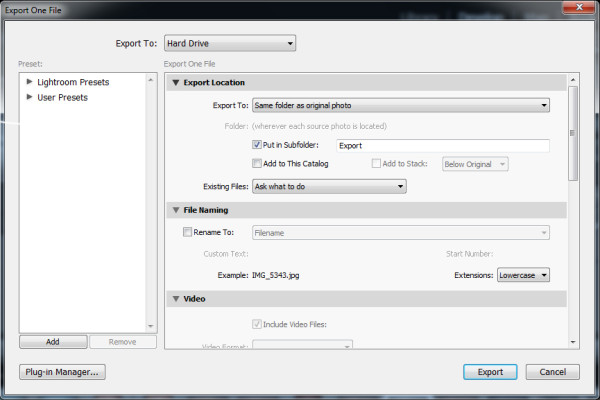 Хорошей новостью является то, что все ваши фотографии доступны повсюду в полном разрешении и в исходном формате. Плохая новость заключается в том, что это хранилище стоит денег и для работы с файлами вам понадобится доступ в интернет (хотя бы на время, необходимое для синхрозации с онлайн-хранилищем)
Хорошей новостью является то, что все ваши фотографии доступны повсюду в полном разрешении и в исходном формате. Плохая новость заключается в том, что это хранилище стоит денег и для работы с файлами вам понадобится доступ в интернет (хотя бы на время, необходимое для синхрозации с онлайн-хранилищем)
Синхронизация и редактирование
Lightroom Classic CC может синхронизировать изображения с Lightroom mobile и Lightroom web, но есть несколько ограничений.
Во-первых, синхронизируются только изображения DNG Smart Preview, а не оригинальные файлы с полным разрешением. В большинстве случаев это будет абсолютно нормально — такого разрешения достаточно для просмотра на экране мобильных устройств. Настройки редактирования тоже синхронизируются — с помощью данных в файлах Smart Preview.
Однако, если вы работаете на своем мобильном устройстве или на другом компьютере через веб-сайт Lightroom, вы не можете загрузить оригинальное изображение с полным разрешением, и можете работать только с превью файлами. Кроме этого вы не имеете доступа к вашему полному каталогу, потому что синхронизировать можно только отдельные коллекции.
Кроме этого вы не имеете доступа к вашему полному каталогу, потому что синхронизировать можно только отдельные коллекции.
Организация изображений
Lightroom Classic CC фактически предлагает две принципа организации изображений.
…
Чтобы импортировать пресеты и профили в Lightroom CC:
- Запустите десктопную версию.
- Перейдите в меню File.
- Выберите “Import Profiles & Presets”.
Вы можете импортировать либо папку, либо несколько файлов, в том числе сочетания пресетов и профилей, и Lightroom CC импортирует файлы и поместит их в нужную область в интерфейсе. Подробнее – в этом FAQ «Presets and Profiles».
После того как пресеты и профили импортированы и разрешены для синхронизации, эти пресеты и профили будут доступны на любом девайсе, связанном с тем же аккаунтом, так же как и с аккаунтом Lightroom (в том числе другие десктопы, iPhone, iPad, Android и ChromeOS).
Подробнее о пресетах и профилях в Lightroom CC расскажет Julieanne Kost в своём видео мануале:
На миллионы пользователей Photoshop и Lightroom подадут в суд
Разное 14. 05.2019 | 0
05.2019 | 0
Двумя самыми популярными приложениями компании Adobe являются программы Lightroom и Photoshop, а позволяют они обрабатывать снимки, а также, кроме того, создавать полноценные графические изображения с нуля. Миллионы людей по всему миру активно используют данное программное обеспечение, но, как оказалось, делать это опасно. Сегодня, 14 мая 2020 года компания Adobe разослала всем пользователям электронные сообщения, в которых она пригрозила обратиться в суд уже в скором времени.
Программы Photoshop и Lightroom нельзя просто взять и купить, потому что они доступны исключительно по платной подписке, а такая недавно стала вдвое дороже. Для того, чтобы использовать данное программное обеспечение, необходимо пользоваться сервисом Adobe Creative Cloud, а он, в свою очередь, предлагает далеко не самые выгодные условия обслуживания. Казалось бы, раз пользователи платят деньги на постоянной ежемесячной основе за доступ к фирменному ПО, их должны ценить, но этого не происходит.
Как сказано в рассылке компании Adobe, адресованной простым пользователям, если кто-то продолжит использовать устаревшие приложения Lightroom и Photoshop, на него могут подать в суд за это. Более того, теперь через Creative Cloud нельзя скачивать уже неактуальные версии тех или иных приложений, хотя еще совсем недавно все это было вполне возможно. По сути, компания просто запретила использовать старые версии своих фирменных программ, а тем, кто ее не послушает, придется решать этот вопрос в суде.
Пользователи возмущены таким положением дел, ведь они платят за подписку Adobe Creative Cloud деньги на постоянной основе, но взамен получают ужасное отношение к себе. Как считают многие люди, использующие программы Photoshop и Lightroom, они вправе самостоятельно решать, на каких версиях тех или иных программ выполнять работу. На фоне всей этой ситуации многие теперь думают так и вовсе отказаться от ПО от Adobe, сделав ставку на решения от других компаний, пускай таких на рынке и не слишком много.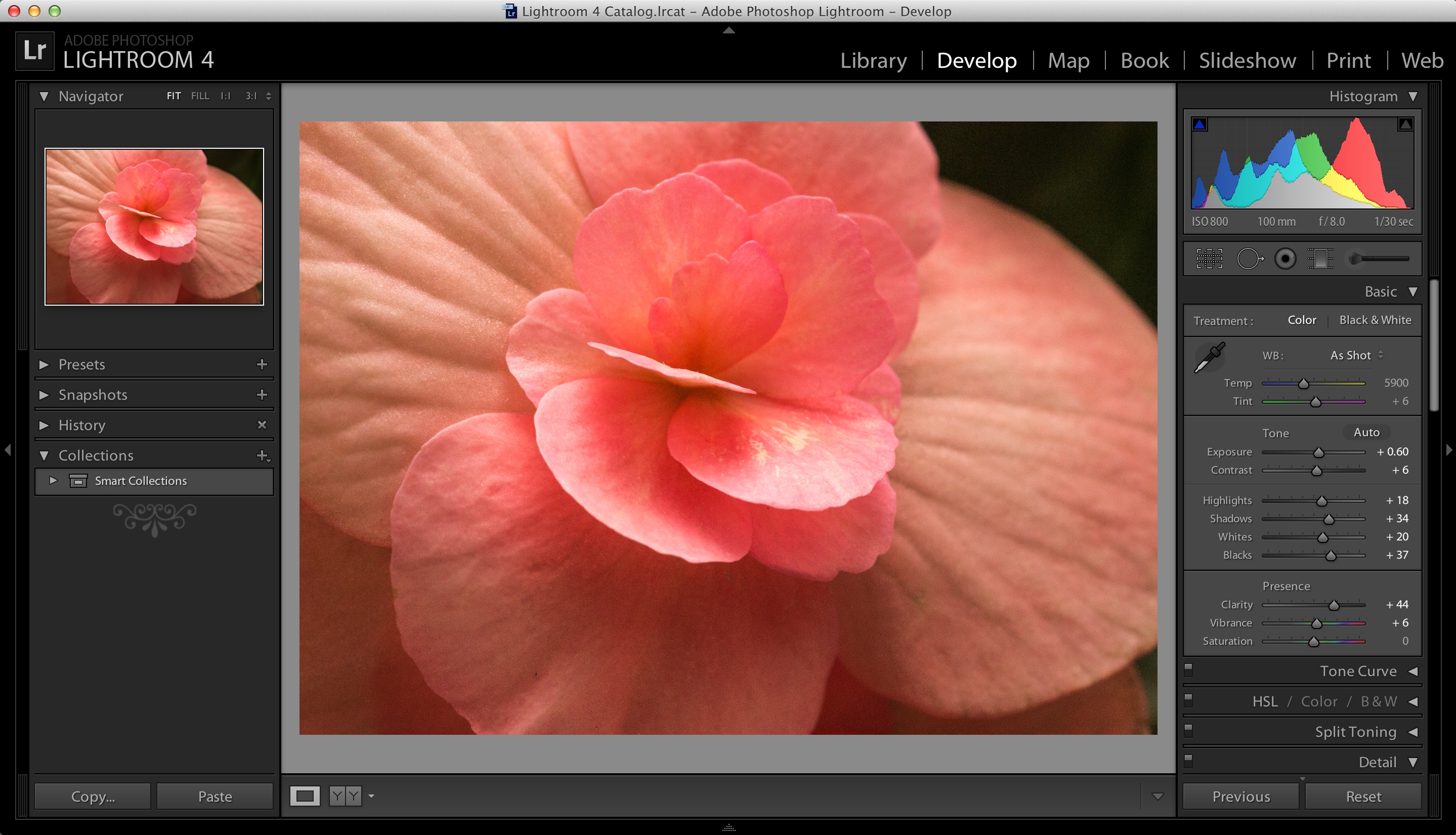
Ранее появилась информация о том, что Adobe в два раза подняла цены на Photoshop и Lightroom.
До 10 мая все желающие могут бесплатно получить спортивный браслет Xiaomi Mi Band 4, потратив на это всего 2 минуты.
Присоединяйтесь к нам в Google News, Twitter, Facebook, ВКонтакте, YouTube и RSS чтобы быть в курсе последних новостей из мира технологий будущего.
Канал AKKet.com в Telegram
Получайте уведомления о новых материалах прямо в мессенджере — на iOS, Windows, Android и Linux.
AdobbeAdobeLightroomPhotoshopПрограммы
Группируйте настройки для копирования и вставки
Теперь можно копировать настройки одного изображения и вставлять их в несколько изображений одновременно, экономя время и ускоряя процесс редактирования. В меню Photo выберите либо опцию “Copy Edit Settings” (или Ctrl/Command + C), которая скопирует текущее состояние всей вашей обработки (кроме инструментов и опций геометрии), либо опцию “Choose Editing Settings to Copy” (или Ctrl/Command + Shift + C), с помощью которой можно выбрать, какие настройки нужно скопировать.
Когда вы скопировали настройки, которые вам нужно применить, перейдите в режим сетки (клавиша G), выберите несколько изображений, перейдите обратно в меню Photo и выберите Paste Settings (или Ctrl/Command + V).
Обзор Adobe Photoshop Lightroom — профессионального пакета для обработки цифровых фотографий
Единственный используемый в недорогих цифровых камерах формат JPEG не только привносит в изображение артефакты, но и ограничивает возможность ретуши снимков. Обладатели более продвинутых моделей имеют возможность сохранять снимки в формате RAW, который благодаря некоторой «избыточности» позволяет «вытягивать» неудачные кадры — в определенных пределах, конечно, однако с гораздо лучшим результатом, чем достижим в случае с JPEG — путем корректировки экспозиции, баланса белого и ряда других параметров, настраиваемых обычно перед съемкой, а не после нее. Такая обработка выполняется чаще всего при помощи приложений, поставляемых в комплекте с камерой и учитывающих специфику версии формата RAW от конкретного производителя. До недавнего времени единственной универсальной альтернативой был пакет Apple Aperture. С появлением Adobe Photoshop Lightroom у профессионалов и любителей появился выбор.
До недавнего времени единственной универсальной альтернативой был пакет Apple Aperture. С появлением Adobe Photoshop Lightroom у профессионалов и любителей появился выбор.
Присутствие слова Photoshop в названии отнюдь не означает, что Lightroom — некий add-on. Это вполне самостоятельный продукт, призванный облегчить и упорядочить производственный процесс на стадии post-production, упрощая фотографу решение рутинных, повторяющихся от снимка к снимку задач и давая возможность сосредоточиться на творческих аспектах.
Весьма существенное отличие от используемого производителями камер подхода File Browser + Tools состоит в том, что Lightroom в процессе «импорта» формирует базу данных, где сохраняются все впоследствии редактируемые параметры снимков, а также информация о местонахождении оригинала. Такой подход, свойственный каталогизаторам, имеет ряд преимуществ: ускорение операций над свойствами объектов (в данном случае — метаданные EXIF и IPTC), отсутствие необходимости в постоянной физической доступности всех файлов коллекции, возможность эффективного доступа к дополнительным данным (списку вносимых изменений, шаблонам и т. п.). Другая важная особенность — единый подход к хранению и обработке вне зависимости от формата исходных изображений, хотя в случае с RAW результат будет лучше.
п.). Другая важная особенность — единый подход к хранению и обработке вне зависимости от формата исходных изображений, хотя в случае с RAW результат будет лучше.
Интерфейс Lightroom заметно отличается от привычного для пользователей Adobe Photoshop. Это неудивительно, если вспомнить, какое количество людей разных специальностей применяет Photoshop в работе. Основной же пользователь Lightroom — прежде всего фотограф. Именно его потребностям отвечает выбранная Adobe организация рабочего пространства: снимок (один или несколько в зависимости от режима просмотра) размещается в центре, элементы управления и контроля собраны вдоль краев экрана в четыре панели, легко убираемые одним щелчком. Основные инструменты сгруппированы справа и слева на панелях фиксированного размера с возможностью прокрутки. Вверху разместились меню разделов и логотип, у нижней границы окна Lightroom располагается «лента» (Filmstrip) — удобное средство навигации среди выбранных для работы изображений с возможностью фильтрации по присвоенным снимкам атрибутам: рейтингу (0-5 звезд), флажковому статусу и цветовой метке (5 цветов, которым можно присвоить свое описание). Эти три способа маркировки плюс возможность организации в библиотеке коллекций с группировкой по датам, директориям, ключевым словам и метаданным позволяют фотографу сформировать хранилище снимков максимально удобным и естественным образом.
Использование фильтров
На приведенной выше иллюстрации включен фильтр, ограничивающий выборку снимками с рейтингом «3 only», имеющими при этом красную, желтую, либо синюю метку; состояние флажкового статуса во внимание не принимается. Значок «+/-» в правом нижнем углу первого и последнего снимков указывает, что в базе данных Lightroom сохранены параметры недеструктивной коррекции изображения (см. иллюстрации ниже). Серый кружок в правом верхнем углу первого и третьего снимков указывает, что они включены в Quick Collection.
Все виды манипуляций со снимками сгруппированы в 5 разделов. Первый, с которого начинается работа, Library. Сюда входят «импорт» (в кавычках, поскольку в базе данных сохраняется информация об импортируемых снимках, но не само изображение), ведение библиотеки снимков, просмотр и модификация метаданных, определение ключевых слов для последующего поиска и группировки. Следующий раздел, Develop, функционально похож на инструментарий, предлагаемый производителями камер, и включает основные операции для обработки снимков, часть которых доступна в разделе Library на панели Quick Develop. Остальные три раздела реализуют демонстрационные возможности продукта, начиная с эффектной презентации работ заказчику и заканчивая печатью или публикацией галереи снимков на веб-сайте.
Некоторые инструменты Library (слева) и Develop (справа)
Вопрос о технике цветокоррекции слишком объемен, чтобы затрагивать его в подобной статье, поэтому ограничимся ссылкой на руководство, с помощью которого даже дальтоник (это реальный случай, не шутка) может добиться впечатляющих результатов: «Professional Photoshop: The Classic Guide to Color Correction» by Dan Margulis. Правильная калибровка устройств отображения и печати, как и согласование цветовых профилей — также отдельная большая тема. Однако эти и другие важные аспекты ретуши фотографий при всем своем влиянии на конечный результат в общем-то не связаны с выбором инструмента для потоковой недеструктивной обработки снимков. Подробно останавливаться на каждой из многочисленных функций раздела Develop нет смысла, самостоятельное впечатление о них можно составить, скачав полнофункциональную 30-дневную версию по следующей прямой ссылке (размер файла 45 Мб). На сайте Adobe также доступны видеорекомендации (уже более 20) по различным аспектам эффективного использования Lightroom, например по интеграции с Adobe Photoshop.
Если предлагаемого Lightroom набора средств недеструктивной обработки окажется недостаточно (а такое вполне возможно в тех редких случаях, когда необходима избирательная правка отдельных областей), выбранный снимок можно открыть во внешнем растровом редакторе (по умолчанию, конечно же, подразумевается Photoshop CS2, но можно указать в настройках путь к другому приложению). Предварительно потребуется принять решение, какой файл будет редактироваться: оригинал, копия или копия с применением сделанных в Lightroom изменений. К файлам RAW- и DNG-форматов применим только последний вариант. Если для сохранения отредактированного в Photoshop CS2 изображения выбран формат PSD, следует использовать опцию Maximize PSD File Compatibility во избежание проблем с импортом файла в Lightroom.
При обработке следующего снимка использовался базовый инструмент «коррекция баланса белого» (WB): температура (Temp) уменьшена с 3850K до 3000K, а оттенок (Tint) изменен в сторону зеленого с +28 до +19. В результате сдвиг в сторону синего и зеленого позволил избавиться от излишней теплоты изображения, металл приобрел более натуральный оттенок:
Цветокоррекция: компенсация неверной настройки WB
На следующем снимке для усиления эффекта «небо на дне» также был изменен баланс белого (снижена температура с 5550K до 3800K, оттенок изменен с +5 до +20), в настройках Tone ползунок Blacks смещен с 0 до 30; яркость снижена с +50 до +25, контраст — с +25 до 0. Цвета на полученном изображении сложно назвать естественными, однако желаемый эффект достигнут:
Усиление эффекта «небо на дне»
По части системных требований можно сказать, что производительность ноутбука PM-1.5 Ghz/768 Mб оказалась вполне приемлемой, однако для параллельной работы в Photoshop CS2 крайне желателен больший объем памяти либо потребуется тонкая настройка приложений и системы в целом во избежание задержек, связанных с частым обращением Windows к файлу подкачки.
Плюсы:
- мощный инструментарий;
- хорошо продуманный и внешне удачный интерфейс;
- хорошая интеграция с Adobe Photoshop;
- более удобная организация работы по сравнению с «родными» решениями от Canon, Nikon и др.
Минусы:
Краткое резюме: финальная версия продукта избавилась от выявленных на этапе бета-тестирования проблем со стабильностью и в целом оставляет весьма приятное впечатление.
Посмотреть стоимость и условия приобретения
В Lightroom CC можно отправлять изображения прямо на lightroom.adobe.com, и теперь у вас больше контроля над отправленными изображениями в самой Lightroom CC.
Чтобы отправить альбом, перейдите в список Album, кликните на нужный альбом и выберите Share Album. Появится улучшенный диалог, в котором можно разрешить/запретить скачивание изображений, посмотреть метаданные фото, а также данные о локации (если есть). Можно настраивать эти опции в любое время, и отправленные изображения будут сразу же обновлены.
Ещё больше подробностей, а также обзор исправленных багов, найденных в июньском релизе десктопного Lightroom CC, — в New Features Summary.
Скачать лайтрум для Mac OS / Adobe Lightroom на Мак
Год выпуска: 2016 Версия: 6.4 Разработчик: Adobe Платформа: x64 Язык интерфейса: русский, английский Таблетка: Присутствует Системные требования: — Intel® or AMD processor with 64-bit support* — 2 GB of RAM (4 GB recommended) — 2 GB of available hard-disk space — DVD-ROM drive required if purchasing Adobe® Photoshop® Lightroom® retail boxed version — OpenGL 3.3 and DirectX 10-capable video adapter for GPU-related functionality — Internet connection and registration are necessary for required software activation, validation of subscriptions, and access to online services.
Описание: Adobe Photoshop Lightroom объединяет фотографии в «коллекции» — виртуальные сборища файлов, по которым может быстро делать поиск. Он хранит информацию о ключевых словах, превью и метаданных не в каждом графическом файле, а в централизованной базе данных (движок SQLite). Поэтому к базе можно обращаться и по поводу фотографий, которые сейчас в архиве на DVD. Размер программы существенно меньше, чем у Bridge, запускается она быстрее и занимает меньше оперативной памяти. В общем, Lightroom рассчитан исключительно на фотографов, которых интересует обработка и каталогизация фотографий, а не интеграция всего и вся. Другая особенность пакета Photoshop Lightroom — разделение процесса работы со снимками на отдельные этапы. Для каждого из них предназначен свой функциональный модуль с соответствующим набором инструментов и палитр настроек.
Основные характеристики Adobe Photoshop Lightroom: ▪ Интуитивная среда с инструментами, разработанными специально для фотографов. ▪ Организация, оценка изображений и добавление знака авторских прав. ▪ Создание предварительных настроек изображений. ▪ Интеграция с Photoshop. ▪ Регулировка настроек множества изображений одним кликом. ▪ Кроссплатформенность – поддержка 64-разрадной архитектуры, платформ Mac OS и Windows. ▪ Поддержка видеофайлов DSLR – взаимодействие с большинством цифровых камер SLR позволяет легко контролировать и организовывать статичные фотографии и видео. ▪ Добавление водяных знаков – встраивание логотипа (текстовых или графических водяных знаков) в изображение, регулировка размера, позиции и прозрачности. ▪ Быстрый импорт изображений – интерфейс импорта прост в навигации, содержит понятные визуальные индикаторы того, где и как будут расположены фотографии после импорта. ▪ Коррекция перспективы – возможность недеструктивного исправления перспективы картинки. ▪ Гибкие настройки печати. Инструменты позволяют перетаскивать одно изображение или несколько снимков на страницу, а затем изменять их расположение и размер. ▪ Коррекция линз – исправление дефектов линз, таких как нарушение геометрии, хроматические аберрации, виньетирование и т. п. ▪ Выгрузка в Интернет – возможность загружать изображения на Facebook, SmugMug и Flickr. При добавлении комментариев к снимкам эти сообщения мгновенно отображаются в библиотеке Adobe Photoshop Lightroom рядом с соответствующими фотографиями. ▪ Создание слайд-шоу с музыкальным сопровождением. Готовые слайд-шоу легко выкладывать в общий доступ с помощью экспорта (в том числе в высоком разрешении). ▪ Фотосъемка в связке с компьютером – мгновенный импорт и отображения фото после фиксации картинки камерой. ▪ Симуляция зернистости фотопленки. Инструменты позволяют легко контролировать параметры зернистости, которую можно применять к изображению для симуляции внешнего вида пленки.
Раздача включает: — Установщик Adobe Lightroom 6 — Обновление до версии 6.4 — Видео инструкцию полной установки, обновления и лечения — Лекарство Aamtool — Русификатор
Инстукция по русификации: • Откройте папку «Программы», кликните правой кнопкой мыши на «Adobe Photoshop Lightroom 6», выбрать «показать содержимое пакета» и скопируйте текстовый файл TranslatedStrings.txt из пакета русификации (папка Lightroom RU) в папку de.lproj приложения и согласиться с заменой. • В меню приложения выбрать язык немецкий. • Перегрузить программу для применения изменений.
Оцените, мне важно Ваше мнение: (0)
Превью технологий
Впервые мы рассказали о Technology Previews на сайте Lightroom, где мы показали поиск с помощью авто-постановки тегов к изображениям на движке Adobe Sensei, а также новую опцию Best Photos, и теперь эти превью будут на мобильных устройствах. Technology Previews дают информацию о том, что скоро появится в Lightroom. Можно включить Technology Preview в любое время, получив бета-опции — те, которые не совсем готовы, но уже перспективны, и давать обратную связь, чтобы будущие опции были разработаны именно так, как вы хотите. Technology Previews продолжают раскрывать нашу философию разработки, заключающуюся в том, что фотографы вовлечены в создание наших опций и инструментов, и мы хотим, чтобы у всех был шанс высказаться. Но помните, что Technology Previews не тестируются на том же уровне, что и обычные опции, поэтому они могут быть недоработанными. Но это не значит, что их нельзя использовать, просто не используйте их для тех моментов, которые случаются раз в жизни.
Первые Technology Previews на iOS – это режим Long Exposure и Guided Tutorials, а на Android – расширенная поддержка HDR. Long Exposure Technology Preview на iOS добавляет новый режим съёмки, в котором можно снимать с длинной экспозицией без штатива. Режим Long Exposure захватывает серию DNG или JPEG, анализирует каждое изображение, чтобы стабилизировать его, а затем соединяет изображения для симуляции длинной экспозиции (на устройствах iOS на самом деле нельзя снимать с экспозицией длиннее, чем четверть секунды, поэтому некоторые виды снимков с длинной экспозицией не будут работать, такие как съёмка в очень тёмных условиях).
Guided Tutorial Technology Preview на iOS (также доступно на Android, однако не как Technology Preview) добавляет новый раздел в меню Help & Support в Settings (чтобы увидеть, нужно нажать на иконку Lr в левом верхнем углу). Новые туториалы рассказывают о разных опциях в приложении.
HDR Support Technology Preview на Android расширяет поддержку HDR для устройств, которые ещё не полностью сертифицированы нашими командами инженеров и QE. Используя Expanded HDR Capture Technology Preview, вы можете помочь нам подтвердить, что наш уникальный и невероятно мощный режим HDR работает на дополнительных устройствах, а если не работает, вы можете помочь решить эти проблемы. Мы были бы рады узнать, что вы думаете о Technology Previews, вы можете оставить обратную связь прямо в разделе Technology Preview.
Lightroom или Photoshop — что выбрать?
Из множества редакторов фотографий эти два, можно сказать с уверенностью, самые популярные — достаточно посмотреть на количество их поклонников, сайтов с плагинами, экшенами и пресетами, книги гуру фот ошопа и мастеров Lightroo m, и вы получите доказательство этого, казалось бы, голословного утверждения. А между тем, пакеты это разные — более того, даже предназначение их говоорит о том, что пользоваться ими должны разные люди. Впрочем, это, как всегда, лишь изначальное сегментирование самого разработчика — Ad obe, компании, стоящей на отшибе уже долгие десятилетия, отчего ее ни Windows не любит, ни производители фототехники не стремятся к максимальной интеграции. Причины такой нелюбви мы разбирать на будем, а займемся нашим вопросом.
Впрочем, о следствиях мы все же скажем: родные цветовые профили Adobe обычно плохо согласуются с родными профилями мониторов в Windows, а «некоторые» производители так и норовят закодировать некоторые поля данных в собственных файлах изображения (таковыми, безусловно, являются форматы RA W), на что контора плюет, и страдают от этого только пользователи. Правда, если не стремиться к максимальной интеграции и быть скромнее, все гораздо проще.
Фотошоп
По замыслу разработчика, Фот ошоп — это комплексная программа редактирования изображения, которая позволяет вам делать все. Да-да, именно все, без каких бы то ни было ограничений — достаточно лишь найти подходящие инструменты в стандартном наборе или у сторонних разработчиков. Ограничения заключаются только в ограничениях самого изображения: вы не сможете сделать из плоского изображения трехмерное (правда, сможете сымитировать), из 8-битного 16-битное (промежутки просто запишутся пустыми данными), из черно-белого цветное (придется раскрашивать вручную), хотя даже они условны.
В Фотошопе есть куча инструментов для работы с изображением, причем новичкам из-за своей громоздкости он местами непонятен — что верно, потому что программа написана для профессионалов. При всей своей популярности (включая внедрение в языки мира фразы «щас мы тя атфаташопим»), программа, хоть и победила конкурентов, сделала это совсем не благодаря своей простоте.
Впрочем, Фотошоп можно и упростить — масса плагинов, автоматизирующих разные этапы работы с изображением позволяющих добиться определенного результата быстрее, чем средствами самой программы, а также экшенов, которые дают возможность роботизировать ряд алгоритмов работы стандартных инструментов, позволяют новичкам, не зная основ работы с каналами, слоями и кривыми, добиваться потрясающих результатов уже с первых дней использования программы (фраза получилась, как в рекламе, которая действует даже на наше подсознание). Экш ены, изначально сделанные для профессионалов, помогают всем — просто новички об их работе могут ничего не понимать. Надо усилить цвет, поработать над контрастом, проявить зеленый (красный), снизить цифровой шум — just push play, зачем еще заморачиваться ненужными техническими мыслями, когда есть набор экшенов на все случаи жизни?!
Рано или поздно, правда, приходит мысль о необходимости познания основ работы с изображением, потому что, какой бы ни была автоматика, хороших человеческих рук она не заменит. Дело в том, что часто экшены, которые сами по себе подразумевают определенный набор настроек и за которые приходится платить вменяемые деньги, приносят совершенно невменяемый результат на ваших корректно проэкспонированных кадрах — винить тут разработчика последнее дело, потому что в природе даже волны не повторяются, не говоря уже о различии миллионов пикселов изображений, так что стандартных решений быть попросту не может. В итоге, все приходится доводить до ума своими руками.
Lightroom
Гораздо сложнее с Lig htroom (между прочим, полное названиее программы Photoshop Lightroom — что отражает ее сторостепенное значение) — изначально он задумывался как потоковый инструмент фотографа-профессионала и этими же профессионалами доводился до ума. Как результат, получилась совсем не урезанная до базовых функций версия (такая тоже есть, называется Photoshop Elements), а совершенно отдельный пакет, по сути, представляющий собой конвертор файлов формата RAW, по функционналу соответствующий модулю Camera RAW, просто инструменты расположены в другом порядке, к которому, раз привыкнув, начинаешь относиться как к родному. Lightroom, при всей предполагаемой легкости всего пакета и его понимания, тем не менее, довольно мощная программа — к функциям не к ночи помянутого Camera RAW добавляются: градиентный фильтр, «пластырь» и точечный фильтр, который можно нарисовать на изображении в виде шаблона и применить локально любую из стандартных настроек LR.
По сути, на этом стандартные функции редактирования в программе и заканчиваются — сами понимаете, вряд ли можно говорить о серьезном редактировании, если все изменения записываются не пикселами, а просто числовыми данными во внешний файл (до этих же ограничений дошла и Picasa разработки Google). И если штампа с пластырем достаточно для убирания угревой сыпи с лица, для коррекции форм ы ушей или овала лица эта функция явно не подходит, в то время как в Фотошопе это делается минуты за две, да и то методом проб и ошибок.
У Lightroom, правда, тоже есть возможность установки плагинов — из наиболее известных это onOne Genuine Fractals, весь комплект фильтров Nik Software и прославленный портретист Imagenomic Portraiture. Все подключаемые фильтры работают в Lightroom с копией файла, в которую могут вносить изменения непосредственно. Самый мощный стандартный плагин Lightroom — это, как ни смешно, «большой» Adobe Photoshop. Интеграцию с ним разработчик давно обещает довести до совершенства, и все никак дальше костылей уйти не может — для редактирования в нем Lightroom создает новый файл формата tiff и его и правит, который после правки обновляется и в LR.
Необходимо помнить, что все, что касается базовой цветокоррекции, в LR реализовано неплохо, но по сути, это единственная его функция, если не считать мелкой правки. Правда, большинству фотографов и этого достаточно: наличие огромной массы пресетов (в том числе, и небесплатных) дает возможность практически мгновенной стилизации фотографии и такой же мгновенной цветокоррекции — все пресеты заключают в себе настройку всех или нескольких параметров, которые возможно исправить и в Camera RAW, и в LR.
Фотошоп или Lightroom?
Откровенно говоря, вопрос поставлен некорректно: как вы уже успели понять из написанного выше, цели у обеих программ разные. Фотошоп нацелен на неторопливую глубокую работу с одним изображением, в то время как Lightroom, наоборот, на быструю обработку и стилизацию больших блоков фотографий и фотосессий, когда большая часть работы уже сделана во время съемки: светом или событием — и требуется лишь базовая цветокоррекция.
Обычно работа свадебщика, к примеру, состоит в том, чтобы в течение недели отобрать и обработать около 100-200 кадров (из отснятых 400-1000), а из избранных сверстать фотокнигу, так что для них LR подходит как нельзя лучше. Примерно так же готовятся портфолио моделей, отснятые в студии. В то же время, если фотограф снимает в студии идею, из сотни отснятых кадров он может выбрать только один и потратить кучу времени в Фотошопе — неважно, будет это сложная ретушь с накладыванием кадров друг на друга или работа с текстурами, равно как и ретро-стилизация. Возможно, именно поэтому сам разработчик сильно не разводит программы в стороны — в качестве стандартного пункта в Lightroom всегда есть вариант «Edit in Photoshop».
Обычно путаницу в проблеме выбора вызывает попытка сопоставления экшенов в Фотошопе и пресетов в Lightroom. Сравнение это некорректное, потому что пресет — лишь комплекс из около 20 (максимум) стандартных настроек Lightroom для цветокоррекции изображения, а экшен — набор практически любых команд Фотошопа, включая даже подключаемые модули. В то же время, стандартизация позволяет Lightroom работать очень быстро — инструменты под рукой, пресеты легко доступны, а все команды находятся в пределах скролла и клика мышью. А вот в Фотошопе каждый кадр RAW надо открывать через внешний модуль (Camera RAW или тот же Lightroom), что не делает его сильно полезным при редактировании больших объемом изображений. Другими словами, Фотошоп — скорее, творческий инструмент, а Lightroom — ремесленный, без которого вы много денег не заработаете.
Если вы все снимаете в RA W, а фотографии печатаете или публикуете практически без правки, и единственным методом редактирования изображения является замазывание недостатков кожи или случайно попавших в кадр объектов (пыли на матрице, как вариант), кадрирование или рисование голубых глаз у фотографируемого, вряд ли вам нужно что-то кроме Lightroom.
Если же вы занимаетесь глубоким редактированием и ретушью фотографий, а снимаете мало и обрабатываете в день неторопливыми темпами 1-2 кадра (и тем более меньше 7-10 кадров в неделю), вам хватит одного Фотошопа.
А вот если же вы и снимаете много, и глубоко обрабатываете некоторые кадры, есть большая вероятность, что потребуются вам оба инструмента: Lightroom для отбора, организации и базовой цветокоррекции, а Фотошоп для монтажа и ретуши. Понятное дело, деньги это немалые, но если вы этим не зарабатываете большие деньги, вполне и аналоги можно найти: тот же Gimp с успехом заменит Фотошоп, правда, бесплатные конверторы для файлов RAW будут довольно слабым костылем для LR.
- Графический дизайн: Если снимок является только частью финального изображения, или требует какого либо дизайна (экзотические рамки, надписи и т.п.)
- Различие в поведении инструментов: Lightroom может делать многие вещи которых нет в Фотошопе, например копировать результаn spot removal c одного снимка на другой (например в серии снимков). Но spot removal в Лайтруме работает хорошо только для небольших точек. Healing brush в Фотошопе, гораздо более мощный инструмент когда требуется значительная коррекция — большие объекты, царапины на сканах, необходимость убрать провода из кадра и т.п.
- Подмена цветового профиля: В основном, принтеры не могут воспроизвести полный спектр оттенков, которые могут присутствовать на снимке. В Photoshop есть возможность применить к снимку цветовой профиль принтера, чтобы увидеть как будет выглядеть отпечаток. В Lightroom такая возможность отсутствует как класс.
- Печать в CMYK: В Лайтруме нет возможности перевести изображение в CMYK, которое требуется для некоторых видов печати.
- Коррекция песпективы и дисторисии: По умолчанию в Lightroom нет такого полезного инструмента, который может потребоваться при съемке архитектуры и некоторых других сюжетов. В Photoshop для этих целей можно использовать как встроенный фильтр Lens Correct, так и дополнительные плагины.
- Склейка панорам и HDR: Не смотря на то, что обычно для склеивания панорам и HDR используют специальный софт, в Фотошопе можно сделать встроенными инструментами, а Lightroom — нет. Есть конечно интеграция в Photoshop для панорам и HDR, но работает она не очень.
- Эмуляция ГРИП: Photoshop имеет встроенные средства, позволяющие склеить несколько снимков с одинаковым сюдетом для имитации большого ГРИП. В лайтруме нет ничего подобного.
- Инструменты автоматизации: Lightroom и Photoshop позволяют автоматизировать некоторые задачи, но фотошоп предоставляет гораздо больше возможностей для автоматизации, взять хотя бы actions.
- Использование Plug In. Конечно в Lightroom тоже можно использовать плагины, но их количество в разы меньше, равно как и удобство использования.
Разумеется это не все причины, по которым может потребоваться Photoshop. Многим это никогда не потребуется и Lightroom для их целей вполне самодостаточен. Другие наоборот используют в основном те возможности, которых в Lightroom нет как класса (работа со слоями, в других цветовых пространствах и т.п.). Для третих задач лучше вообще подойдет сторонний софт как PTLens, Panorama Factory и Photomatix. Но тем не менее можно сделать следующий вывод — чем более сложная обработка снимка вам предстоит, тем больше у вас будет потребность в Photoshop.
4 не совсем секрета для ускорения работы в Lightroom
Хотите быстрее работать в редакторе Lightroom? Вы такой не один – я со счёту сбился, сколько человек меня просило помочь оптимизировать их процесс обработки фотографий. Но поскольку этот вопрос такой популярный, на него уже было дано много ответов и сейчас сложно придумать что-нибудь новое по этой теме.
Но разные «ответчики» смотрят на этот вопрос под разными углами. И это здорово. Так что эта статья не станем прорывом, который раскроет некие спрятанные секреты, которые я вчера каким-то образом обнаружил в редакторе Lightroom. В ней я просто объясню некоторые фишки программы, которые часто не замечают или игнорируют, хотя они действительно могут ускорить вашу работу.
#1 – Опция «Auto Advance»
Вот это та самая опция, которую, по моему мнению, компания Adobe лучше бы по умолчанию поставила включённой и потом уже давала вам возможность её отключить. Кто из вас ставит рейтинг своей фотографии так: ставит оценку, а затем нажимает стрелку на клавиатуре, чтобы перейти к следующему снимку?
#2 – Начните с рейтинга ДА или НЕТ
Я предпочитаю не усложнять всё. Существует так много систем рейтинга (начиная с флажков и заканчивая звёздочками и цветовыми обозначениями), и каждый из них по-своему хорош, но я думаю лучше всё же не усложнять себе жизнь, когда вы ещё только импортировали порцию фотографий. Не забывайте про совет #1 о включении опции «Auto Advance», и используйте клавиши «P» и «X», чтобы оценить ваши фотографии. «P» означает, что вы хотите оставить эту фотографию, поставив флажок «Pick». «X» означает, что вам не нравится эта фотография, соответственно так она и помечается. Когда вы просмотрели все импортированные снимки, нажмите Command (ctrl на ПК) + Delete. Так вы уберёте все фотографии, которые вам не понравились, чтобы больше их не видеть (выберите опцию «delete from disk» (удалить с диска), чтобы не просто убрать фотографии из каталога LR, а и удалить их с жёсткого диска).
Это поможет сделать вашу Библиотеку чище и упростит работу с ней. Также вы избавитесь от огромного количества фотографий из разряда «авось воспользуюсь», которые в большинстве случаев просто отбирают ваше время.
#3 – Выучите и используйте магические сочетания клавиш
Я уже упоминал несколько сочетаний клавиш выше, но полный их список находится в одном шаге от вас. Нажмите Command (ctrl на ПК) в любой из панелей редактора Lightroom, и вы увидите окно, в котором будут указаны все возможные сочетания клавиш. Одно дело их выучить, а другое внедрить в работу (я ещё сам очень медленно двигаюсь в этом направлении), но как только вы с этим справитесь, то начнёте «летать» по панелям редактора, даже не задумываясь об этом.
#4 – Используйте режим «Solo Mode» для боковых панелей
Режим «Solo Mode» для различных инструментальных панелей редактора Lightroom – это ещё одна настройка, которая, как по мне, должна быть включена по умолчанию. Данная опция позволяет вам автоматически сворачивать панель, которая была активна до этого, если вы открыли какую-либо другую панель. Например, если вы работали со вкладкой «Basic» модуля «Develop» и теперь хотите заняться увеличением резкости вашей фотографии, выбирав вкладку «Detail», редактор Lightroom автоматически закроет за вас вкладку «Basic». Я считаю, что это делает интерфейс гораздо более «чистым», благодаря чему с ним намного проще работать, особенно тем, кто только начинает разбираться в данной программе (или сидит за маленьким монитором или ноутбуком).
Чтобы включить данный режим просто нажмите правой клавишей мыши на любом из названий боковых панелей (не на треугольник) и выберите режим «Solo Mode» в появившемся меню. После того, как вы включите этот режим, скорее всего, вы больше никогда его не выключите.
Как вы оптимизируете работу в Lightroom?
Эти 4 совета однозначно помогут вам быстрее работать с вашими фотографиями, но существует бесконечное количество других способов быть в этом вопросе более эффективным. Если вы неплохо разбираетесь в редакторе Lightroom, может, вы поможете дополнить этот список?
Оригинал: 4 Not-so-Secret Tricks to Speed up Your Lightroom Workflow
Автор: John Davenport
Перевод подготовил xDimagogx специально для Photomotion.ru
Как использовать Lightroom: Полное руководство для начинающих
Как редактировать фотографии в Lightroom
Потребовалось всего 6000 слов, чтобы добраться до самого лучшего: редактирования фотографий!
Наряду с организацией постобработка является одним из важнейших столпов Lightroom. Это также одна из самых личных частей фотографии, и ваш индивидуальный стиль постобработки оказывает большое влияние на то, как в конечном итоге будут выглядеть ваши фотографии. Это важный способ отличить вашу работу от остального рынка.
В целом хорошая философия постобработки заключается в том, что конечный результат должен выглядеть естественно. Если кто-то сразу же решит, что одна из ваших фотографий выглядит фальшивкой, они вряд ли увидят ее в очень хорошем свете.
Тем не менее, если вы фотограф с яркими красками, который развеивает условности, и вам нужен потусторонний контраст и ярко-красное небо на своей фотографии, вы также можете сделать это в Lightroom.
Lightroom не такой продвинутый, как Photoshop, с точки зрения -го числа вариантов постобработки, которые он предлагает, но он, безусловно, включает в себя наиболее важные параметры.Если вы не сосредоточены на концептуальных, студийных или рекламных фотографиях, которые могут потребовать интенсивного ретуширования и смешивания фотографий, параметров в модуле «Разработка», вероятно, будет достаточно для большинства ваших фотографий. Лично я провожу в Lightroom в 50 раз больше времени, чем в Photoshop, и большая часть моей работы приходится на модуль «Разработка».
Слайдеры разработки
Сердце модуля разработки — это правая боковая панель — слайдеры постобработки.
Здесь вы изменяете яркость, контраст, насыщенность, цвета и другие глобальные изменения изображения .Ползунки «Проявление» влияют на всю фотографию, а не только на определенную часть. (Замечание о том, что я имею в виду: да, что-то вроде ползунка «тени» повлияет на тени больше, чем на остальную часть фотографии. Но он повлияет на все тени одинаково по всему изображению . Итак, он все еще «глобальная» настройка.
Большинство из них довольно интуитивно понятны, и не стоит тратить 1000 слов на описание того, как «тени» влияют на яркость теней на фотографии, а «контраст» увеличивает общий контраст вашей сцены .Поиграйте с этими ползунками, и вы почувствуете, что они делают, лучше, чем когда-либо, просто прочитав статью в Интернете.
Однако, если вы хотите прочитать о каком-либо из них в частности, у нас есть несколько статей, в которых более подробно рассматриваются некоторые конкретные темы:
Вы получите лот лучше при использовании ползунков, когда вы продолжите редактировать фотографии с течением времени — и есть еще много чему поучиться. Как я уже упоминал в начале этой статьи, Lightroom — это огромная программа, и даже такое «полное» руководство, как это, не может подробно описать все, что оно предлагает.
Выполнение локальных настроек
Помимо ползунков Lightroom (глобальные настройки), есть набор из локальных настроек , которые вы также можете внести в свои фотографии.
Это может быть очень полезно. Скажем, вы хотите подчеркнуть важность одного конкретного ствола дерева на своей фотографии — простое решение — выполнить локальную корректировку и осветлить эту единственную область изображения.
Какие локальные настройки предлагает Lightroom? Это зависит от вашей версии.Однако в лучшем случае вы сможете установить пять локальных настроек: удаление пятен, коррекция красных глаз, градуированные фильтры, радиальные фильтры и корректирующие кисти.
Удаление пятен
Это одна из самых полезных функций Lightroom. Вы когда-нибудь делали снимок, на котором на сенсоре камеры видны пылинки? Они проявляются в виде небольших раздражающих пятен в разных частях изображения:
Инструмент для удаления пятен предназначен для удаления подобных пятнышек пыли, а также других частей фотографии, которые необходимо залечить.Например, если вы пытаетесь избавиться от крошечной птички, которая летела по части неба на вашем изображении, вы можете использовать инструмент удаления пятен, чтобы клонировать ее.
Чтобы рассмотреть фотографию более внимательно, вы, вероятно, захотите увеличить масштаб. Нажмите клавишу «Z» или перейдите в «Навигатор» на левой вкладке и выберите желаемое увеличение. (В Lightroom нет функции слайд-масштабирования, которая есть в некоторых других программах — вы ограничены масштабированием до очень строгого увеличения.)
Вы заметите, что в инструменте удаления пятен есть два варианта: clone и лечить .Оба работают по принципу , получая пикселей замены из какой-либо другой части фотографии. Если вы выберете «клонировать», Lightroom заменит точечный участок, используя точные пиксели из исходной области. Если вы выберете «исцелить», Lightroom немного более гибко заменит вашу точечно заживленную часть, используя свои алгоритмы, чтобы определить, как, по его мнению, должны выглядеть эти пиксели (хотя он по-прежнему использует исходные пиксели в качестве базовой линии). Я считаю, что обычно получаю лучшие результаты с «исцелением», но для резких краев он иногда плохо справляется с заменой пикселей.В этом случае «клон» может быть лучшим вариантом.
Как и в более поздних версиях Lightroom, spot heal действительно работает не только в круговых точках; Вы можете «нарисовать» лечебную кисть в любой форме, какой захотите. Я был рад, когда Lightroom добавил эту функцию, так как более раннюю версию было намного сложнее использовать.
Хотя удаление пятен не так продвинуто, как исцеляющая кисть Photoshop и аналогичные функции, оно выполняет свою работу. Если вы не хотите выполнять обширную настройку удаления пятен, в большинстве случаев этого должно быть достаточно.
Коррекция красных глаз
Я не очень часто фотографирую людей, поэтому не думаю, что мне когда-либо понадобилось использовать этот инструмент. Однако, если вы использовали встроенную вспышку и в результате на одной из ваших фотографий появились красные глаза (или если вы редактируете изображения, сделанные кем-то другим), это хороший вариант.
Это довольно понятно. Единственный совет, который у меня есть, — это увеличить фотографию (опять же, нажав Z), чтобы упростить щелчок в нужном месте.
Градуированный фильтр
А вот этот инструмент я использую постоянно!
Если вам когда-нибудь понадобится скорректировать часть фотографии, а не остальную, ваша цель должна состоять в том, чтобы все выглядело как можно более естественно.Вы не хотите, чтобы вокруг объекта были ореолы; это просто выглядит странно.
Инструмент градуированного фильтра является отличным подспорьем именно по этой причине. По сути, он позволяет настраивать все обычные параметры — яркость, насыщенность, контраст и т.д. — но только для части фотографии . В частности, он регулирует фотографию по плавному градиенту.
Например, если вам нужно более темное небо, может быть сложно сделать его естественным, не затрагивая линию горизонта. В такой ситуации лучше всего использовать градиентный инструмент, поскольку это очень мягкая настройка.Градиент, идущий от немного выше горизонта к немного ниже, будет очень трудно обнаружить, и он, вероятно, будет выглядеть намного более естественным, чем большинство других локальных корректировок.
Конечно, все еще можно испортить градуированный фильтр; он не дает автоматически цельного результата. Вот пример, в котором, увеличив яркость левой части кадра с помощью градуированного фильтра, я все же получил результат, который выглядел неестественно:
Это всего лишь один преувеличенный пример, а их десятки из хороших примеров градуированного фильтра тоже.Опять же, вам нужно поэкспериментировать. Я обнаружил, что использую этот инструмент для огромной части снимков, которые я делаю, поскольку это самый тонкий способ выборочного редактирования части изображения.
Кроме того, если вы хотите увидеть точную область, на которую нацелена ваша корректировка, вот полезный совет: нажмите клавишу «O»! Вы увидите, что область градиента выделена красным, что упрощает задачу.
Наконец, стоит отметить, что некоторые более поздние версии Lightroom позволяют редактировать градиент, который вы создали с помощью опции «кисть» (см. Ниже):
Это может быть полезно, если ваш градиент работает хорошо. через большинство фотографии, но есть небольшая деталь, на которую вы не хотите, чтобы это повлияло.Не во всех версиях Lightroom есть эта опция, но было бы неплохо, если бы у вас она была.
Радиальный фильтр
Подобно градуированному фильтру, новые версии Lightroom будут предлагать так называемый радиальный фильтр .
В этом случае ваш «градиент» имеет круглую или овальную форму, но в остальном действует точно так же, как инструмент градуированного фильтра.
Я использую этот инструмент довольно часто, так как, опять же, это один из наиболее мягких способов выполнения локальной корректировки.Например, если вы пытаетесь осветлить камень на переднем плане пейзажной фотографии, этот инструмент может оказаться очень полезным.
Единственное, что следует упомянуть, это то, что радиальный фильтр тоже можно инвертировать — то есть вы можете выбрать, будет ли фильтр влиять на область за пределами или внутри круга / овала, который вы рисуете. Вы можете переключаться между ними, просто установив или сняв флажок «инвертировать маску».
Перевернутый радиальный фильтрКисть для настройки
Последней из возможностей локальной настройки Lightroom является регулировочная кисть .
Это настолько просто, насколько возможно: как будто вы используете Microsoft Paint, вы просто закрашиваете все области, которые хотите настроить. Здесь особенно полезно нажать клавишу «O» (или нажать «Показать маскированное наложение» на панели инструментов), чтобы вы могли видеть все области, которые вы выбираете.
Регулировочную щетку легко использовать неправильно. Во-первых, мой главный совет — не нажимать на опцию «автоматическая маска» (в правом всплывающем окне) для большинства фотографий. Что делает автоматическая маска? По сути, он пытается найти резкие края на вашей фотографии, а затем останавливает / запускает границу вашей корректирующей кисти, чтобы вы не выходили за их пределы.
Звучит неплохо, но работает не очень хорошо. Если вы случайно оставите включенной «автоматическую маску» и используете корректирующую кисть поверх чего-то вроде облака, вы можете позже понять, что облако выглядит на самом деле странно при полном увеличении, поскольку кисть, которую вы хотели применить, работает с некоторыми пикселями а не другие. Возможно, вы получите зернистые и пятнистые участки, которые выглядят не очень хорошо. (Однако, если вы пытаетесь выбрать что-то особенно жесткое, например, завитки волос, вы можете ненадолго включить опцию «автоматическая маска».Просто убедитесь, что конечный результат действительно выглядит хорошо.)
Кроме того, если применить корректирующую кисть без осторожности, можно легко получить странные ореолы вокруг ваших объектов. Всегда будьте осторожны и дважды проверяйте, чтобы ваши правки выглядели как можно более естественно.
С такими квалификациями корректирующая кисть Lightroom может стать отличным инструментом. Это наиболее гибкий способ выборочного редактирования фотографий, что делает его очень полезным вариантом.
Sync Develop Settings
Часто бывает так, что вы хотите отредактировать две фотографии одинаково или, возможно, точно так же.Например, когда я фотографирую Млечный Путь, свет не очень быстро меняется от фотографии к фотографии. Это означает, что я могу без проблем использовать одни и те же настройки Develop на нескольких фотографиях подряд.
Очевидно, вы могли бы сделать это медленным способом: повторно редактировать фотографию за фотографией с точно такими же настройками. Однако есть гораздо более быстрый способ сделать это: синхронизировать настройки разработки.
Как синхронизировать настройки проявки с фото на фото? Это довольно просто:
- Отредактируйте одну из своих фотографий, как хотите; это то, из чего вы скопируете настройки.
- Войдите в сетку модуля библиотеки (нажмите G).
- Выделите все фотографии, которые в идеале должны иметь одинаковые настройки проявки. Вы можете сделать это, удерживая клавишу Shift и щелкнув первую / последнюю фотографию группы. Или вы можете удерживать клавишу Control (Command на Mac) и щелкать каждую фотографию по отдельности.
- Теперь, когда все фотографии выделены, щелкните один раз на уже отредактированной фотографии . Остальные фотографии должны оставаться выделенными, но уже отредактированная фотография должна быть выделена ярче остальных.
- Щелкните правой кнопкой мыши любую из выделенных фотографий. Перейдите в «Настройки разработки»> «Настройки синхронизации».
- Появится диалоговое окно с вопросом, какие из настроек разработки вы хотите синхронизировать. Помните, что любые сделанные вами локальные корректировки могут не отображаться в нужном месте на других фотографиях, если ваша композиция менялась от кадра к кадру.
Photo Merge
Если у вас есть одна из новейших версий Lightroom (Lightroom 6 или Lightroom Classic), у вас также есть доступ к полезной функции под названием photo merge .
Этот параметр позволяет объединять фотографии в формате HDR или в виде панорамы. Надеюсь, что в будущем он также позволит объединение в виде стека фокуса, хотя по состоянию на май 2017 года это недоступно.
Чтобы объединить фотографии вместе, вы захотите выделить их все в режиме сетки Lightroom. Опять же, для этого вам нужно удерживать клавишу Shift, а затем щелкнуть первую / последнюю фотографию, которую вы хотите объединить. (Или вы можете удерживать Control — для Mac, Command — и щелкать каждую фотографию по отдельности.)
Затем щелкните правой кнопкой мыши и выберите «Слияние фотографий»> «HDR» или «Слияние фотографий»> «Панорама». В обоих случаях появится диалоговое окно с несколькими вариантами. Все они говорят сами за себя.
Вот как выглядит панель HDR:
На фото HDR выше здесь есть несколько странных цветов (так как я выбрал опцию «автоматический тон», и Lightroom не справился с этой задачей), но это очень легко исправить позже. Готовое фото выглядит примерно так:
NIKON D800E + 20mm f / 1.8 @ 20 мм, ISO 100, 0,2 секунды, f / 8,0Неплохо! Инструмент Photo Merge в Lightroom — одна из основных причин, по которой я обновился до последней версии. Он также экспортирует эти HDR или панорамные фотографии как файлы .DNG, что означает, что они все еще являются файлами RAW (как описано ранее в разделе «Копировать как DNG»).
Внешнее редактирование
Какими бы хорошими ни были возможности разработки Lightroom, вы все равно можете время от времени редактировать свои фотографии в другом программном обеспечении. Лично я использую Photoshop для определенных изображений — тех, которые требуют сложного редактирования, такого как наложение фокуса, что не позволяет Lightroom.
Для внешнего редактирования фотографии просто щелкните правой кнопкой мыши и выберите «Редактировать в»> «Adobe Photoshop» или «Редактировать в»> [любое программное обеспечение, которое вы хотите использовать].
По умолчанию, когда вы сохраняете фотографию во внешнем программном обеспечении, копия фотографии снова появляется в Lightroom. Это очень полезно! Вы можете изменить определенные настройки для повторно открытой фотографии, щелкнув в самом верхнем меню: Lightroom> Настройки.
Когда вы откроете диалоговое окно «Настройки», перейдите к заголовку с надписью «Внешнее редактирование», и вы сможете настроить параметры для фотографий, которые повторно открываются из другого программного обеспечения для постобработки:
Я оставляю свой набор для импорта 16-битных TIFF с цветовым пространством ProPhoto, поскольку это самые большие файлы с наибольшим количеством информации.Однако вы можете установить их, как хотите, и сэкономить больше места на жестком диске с помощью более сжатых параметров.
(В качестве примечания — если вы когда-нибудь пытаетесь изменить некоторые закулисные настройки Lightroom, это место для этого. В диалоговом окне Lightroom> Настройки есть несколько различных вариантов, охватывающих все, начиная с
В дополнение к внешним редакторам вы также можете использовать внешние плагины — инструменты, которые могут облегчить вашу жизнь и выполнить задачи, которые сам Lightroom изначально не позволяет .Например, я купил внешний плагин под названием LR / Mogrify 2, который позволяет мне добавлять границы к краям моих фотографий при их экспорте, что в противном случае было бы невозможно.
NIKON D800E + 14-24mm f / 2.8 @ 24mm, ISO 200, 1/40, f / 11.0Если что-то вы не можете сделать в Lightroom, вы почти всегда можете сделать это с помощью внешнего редактора или внешнего плагина.
Использование Lightroom на двух компьютерах
Стенограмма видеозаписи
Один из распространенных вопросов о Lightroom: «Какого черта я могу использовать его на двух компьютерах?» Допустим, у вас есть домашний или студийный компьютер, на котором вы выполняете большую часть своей работы, и у вас также есть ноутбук, который вы берете с собой в поездку, и вы хотите использовать Lightroom на обоих из них и синхронизировать свои фотографии и каталоги между ними.Это может быть довольно пугающим для многих людей, поэтому в этом видео мы попытаемся упростить его.
Прежде всего — если вам интересно — да, вам разрешено установить Lightroom на два компьютера. Вам просто не разрешается запускать обе копии одновременно. Это лицензионное соглашение. Таким образом, вы можете использовать Lightroom на двух компьютерах разными способами. Я собираюсь описать три наиболее распространенных способа.
Первый способ, о котором я кратко упомяну, поскольку он не требует пояснений, — это просто получить внешний жесткий диск.Поместите все свои фотографии и каталог Lightroom на этот диск. Затем, когда вы дома, вы подключаете этот диск к домашнему компьютеру, а когда путешествуете, вы берете его с собой и подключаете к ноутбуку. Таким образом, все ваши фотографии и каталог Lightroom всегда будут с вами. И, конечно же, вы, вероятно, также захотите дублировать внешний жесткий диск в качестве резервной копии на случай, если ваш дорожный диск потеряется или украден.
Это довольно просто, но многие люди не хотят столько оборудования или не хотят таскать с собой лишний привод.Итак, я собираюсь рассказать вам о двух моих любимых методах, для которых не требуется внешний диск. Я склонен думать о них как о сверхмощном методе, который я называю методом дублирования файлов, и более легком и элегантном способе, который я называю методом импорта / экспорта. И я успешно использовал оба из них в прошлом. Теперь я считаю метод дублирования файлов сверхмощной техникой, поскольку он предполагает хранение полного набора дубликатов ваших фотографий и каталога Lightroom на обоих компьютерах. Мне нравится работать таким образом по трем причинам.Он автоматически предоставляет дополнительную резервную копию для сохранности всех моих фотографий и моего каталога Lightroom на моем ноутбуке. Наличие дополнительной резервной копии никогда не помешает. Вторая причина, по которой мне нравится этот метод, — это то, что у меня всегда есть доступ ко всем моим фотографиям, где бы я ни был. И это может быть очень удобно. В-третьих, это легко понять. Всего две одинаковые копии всего. Это довольно просто. Но для этого, очевидно, требуется ноутбук с большим объемом дискового пространства. Некоторые люди скажут, что это неэлегантный, грубый подход к проблеме, и, возможно, они правы.Тем не менее, этот метод хорошо служил мне в течение многих лет и многих миль дорожных путешествий. Итак, вот ключи для того, чтобы заставить работать метод дублирования файлов.
Во-первых, вы должны сохранить одинаковую файловую структуру для своих фотографий на обоих компьютерах, поэтому допустим, что это мой домашний компьютер, а тот, что внизу, — мой ноутбук. Вы можете видеть, что он следует по одному и тому же пути, структуре папок, от фотографий до года, от месяца до события, и он имеет одинаковую структуру для обоих.И я не буду сейчас объяснять, почему это именно так, потому что я подробно рассмотрю это в своем курсе Lightroom. Но независимо от структуры, в которой вы храните свои фотографии, просто убедитесь, что она идентична на обоих ваших компьютерах.
Итак, это не обязательно означает, что вам нужно хранить все фактические фотографии там, на вашем ноутбуке, если у вас нет места. Вы можете просто поместить туда небольшую часть из них, с которыми вы, возможно, захотите поработать во время путешествия.Но какие бы фотографии вы ни поместили на свой ноутбук или какие-либо фотографии, добавленные к нему во время путешествия, они должны иметь ту же файловую структуру, что и на домашнем компьютере.
Следующий шаг — просто скопировать файлы каталога Lightroom с одного компьютера на другой. Но будь осторожен. Не делайте этого с открытым и работающим Lightroom. Если вы видите эти файлы с именами «журнал» и «замок», это означает, что ваше программное обеспечение Lightroom открыто и работает. Вы никогда не захотите копировать каталог, пока файлы открыты.Поэтому не забудьте закрыть Lightroom. Я собираюсь закрыть его прямо сейчас. Теперь вы видите, что эти файлы исчезли. Теперь я действительно могу видеть здесь, в Lightroom 4, есть только два файла каталога. Один из них называется «Catalog Previews.lrdata». Это превью изображений. А тот, который называется Catalog.lrcat, и есть сам каталог. Вы хотите скопировать оба из них со своего домашнего компьютера на свой дорожный компьютер и позволить ему переопределить файлы, которые там есть.
Теперь, если вы используете Lightroom версии 5 или новее, это может выглядеть немного иначе.У вас может быть три файла каталога, потому что в Lightroom 5 появилась новая функция под названием Smart Previews, поэтому у вас может быть или не быть папки Smart Previews. Если у вас есть один из них, вы копируете все три файла на новый компьютер. Файлы «previews.lrdata», «Smartpreviews.lrdata» и файл «lrcat», который является фактическим файлом каталога. Просто возьмите эти три, скопируйте их на свой ноутбук и позвольте им переопределить файлы, которые там есть.
Теперь это важно. Пожалуйста, всегда делайте резервную копию файлов вашего каталога на обоих ваших компьютерах, прежде чем копировать файлы с одного компьютера на другой.Это ваша страховка от глупых действий, таких как копирование в неправильном направлении и случайная замена вашего нового каталога старой версией. Это было бы катастрофой. Поэтому, пожалуйста, сделайте резервную копию в отдельной папке или в безопасном месте, прежде чем копировать какие-либо файлы куда-либо. Это просто здравый смысл.
Конечно, вы также захотите скопировать любые фотографии, с которыми хотите работать, на ноутбук. Как я уже упоминал, я храню полный набор дубликатов всех моих фотографий на обоих компьютерах.И я использую программу под названием SugarSync, чтобы они постоянно синхронизировались автоматически. Но вы можете просто сделать это вручную, если хотите. И вы можете скопировать столько или меньше, сколько захотите, на свой ноутбук для путешествий. Только не забудьте сохранить структуру такой же, как мы обсуждали ранее. Позже, когда вы вернетесь домой, вы просто измените процесс. Теперь, после создания резервной копии для безопасности файлов каталога Lightroom на обоих компьютерах, вы просто копируете обновленные файлы каталога со своего ноутбука, копируете их на домашний компьютер и позволяете им заменять старую версию, которая там была.Я не собираюсь делать это здесь, но вы поняли.
И затем, конечно, вы скопируете любые новые папки, полные фотографий, которые вы добавили в дороге, в соответствующие папки на вашем домашнем компьютере. Вот и все. Затем, когда вы откроете Lightroom на своем домашнем компьютере, он будет выглядеть точно так же, как на вашем ноутбуке, со всеми вашими фотографиями, а также со всеми редактированиями и ключевыми словами, которые вы выполняли в дороге. Так что этот метод может быть методом грубой силы, но он хорошо работал у меня много-много лет.
А вот и второй способ. Более легкий метод. Я назову это методом импорта / экспорта. Этот метод не предполагает фактического дублирования и переопределения файлов каталога. Вместо этого вы используете функцию Lightroom под названием «экспорт как каталог», чтобы перемещать небольшие мини-каталоги с одного компьютера на другой, а затем интегрировать их. Это, безусловно, более элегантное решение, но оно также сбивает с толку некоторых людей, поэтому давайте посмотрим, сможем ли мы его упростить. Используя метод импорта / экспорта, вы не заботитесь об идентичности каталогов на обоих ваших компьютерах.Они могут быть совершенно разными.
Теперь на своем ноутбуке вы можете просто работать с тем каталогом, который у вас уже был, или некоторым людям нравится создавать новый пустой каталог каждый раз, когда они отправляются в дорогу. Каталог, посвященный этой поездке. Вы можете создать новый пустой каталог, если хотите, просто перейдя в меню «файл», выбрав «новый каталог», а затем просто присвоив ему имя. Вы можете сохранить его в любом месте, где вы сохраняете другие каталоги Lightroom. Во время путешествия вы можете импортировать любые новые фотографии, которые вы делаете, и делать все то же самое, что и в Lightroom, например вводить ключевые слова, метаданные и редактировать фотографии.Затем, когда вы вернетесь домой, вы перейдете сюда, на левую панель модуля библиотеки в Lightroom, и щелкните правой кнопкой мыши папку, которую хотите экспортировать. Вы говорите: «Экспортируйте эту папку как каталог». Теперь я собираюсь использовать другую папку, потому что в ней почти 300 изображений, и это займет некоторое время, поэтому я просто выберу ту, которая ниже, в которой всего 22 изображения. Хорошая фотография, где я и мой папа пили большую кружку пива! Так что я собираюсь использовать это в своем примере, потому что я не хочу ждать, пока он сделает 300 изображений.
Итак, я щелкну правой кнопкой мыши и скажу: «Экспортируйте эту папку как каталог». Затем я просто дам ему то же имя файла, что и у него уже есть. И вы можете видеть, что здесь у вас есть несколько небольших вариантов. Первый флажок гласит: «Экспортировать негативные файлы». Это очень запутанный способ Lightroom спросить вас, хотите ли вы включить сами фотографии в этот экспортный каталог. И я не вижу причин, почему нет. Вы также можете позволить Lightroom просто перемещать файлы за вас с одного компьютера на другой.Так что я оставляю это отмеченным. Я также оставляю этот флажок установленным с надписью «Включить доступные предварительные просмотры», потому что, если вы этого не сделаете, Lightroom придется повторно создавать предварительные просмотры на вашем домашнем компьютере. Так почему бы просто не оставить оба флажка. Затем скажите «Экспортировать как каталог». Тогда готово. А затем вы просто переходите в то место, где вы сохранили эту папку. Вы можете положить его где угодно — на рабочий стол, или в этом случае я просто помещаю его в папку с изображениями. Вы можете увидеть это здесь. Он создает папку при экспорте, и в этой папке есть три вещи.У него есть «previews.lrdata», которые представляют собой превью изображений, у него есть «lrcat», который представляет собой каталог, а затем у него фактически есть папка с подпапками, которые на самом деле содержат изображения, потому что я оставил этот флажок установленным.
Итак, вы хотите взять эту папку и скопировать ее на свой домашний компьютер. Теперь это важно. Когда вы перемещаете эту маленькую временную папку каталога, которую вы экспортировали на домашний компьютер, поместите ее туда, где вы храните все свои фотографии.Поместите его на родительский уровень, где вы храните все свои фотографии. В моем случае это называется «картинки». На вашем компьютере это может быть что-то другое, но это папка, которая содержит все мои фотографии, и вы можете видеть здесь, в моем дереве Lightroom, вы можете видеть «изображения» в качестве родительской папки, а внутри у меня есть папка «фотографии». а потом все месяцы, все годы и все такое. Итак, методом проб и ошибок я только что обнаружил, что если я не помещу его в эту папку родительского уровня, где я храню все свои фотографии, путь будет неверным, когда я попытаюсь импортировать их в Lightroom.Так что теперь я всегда кладу их в эту папку. Опять же, у вас может быть другое имя. Может быть, вы храните свои фотографии где-нибудь еще. Но каким бы ни был родительский уровень, на котором вы храните все свои фотографии, поместите туда эту маленькую папку, прежде чем пытаться импортировать ее в Lightroom, и это избавит вас от множества проблем, связанных с неправильным выбором пути.
Затем вы переходите к своему домашнему компьютеру, выбираете «файл», «импортировать из другого каталога» и находите эту папку — папку экспортированного каталога — а затем выбираете сам файл каталога, который называется «lrcat». .«Вы выбираете его, и он дает вам несколько вариантов. Он говорит вам, что здесь 22 фотографии. Я просто оставляю обе эти вещи проверенными. А затем он дает вам несколько вариантов обработки файлов, которые аналогичны тем, что вы делаете при импорте фотографий. Теперь, если вы вручную скопировали фотографии на домашний компьютер, вы можете указать ему добавлять фотографии в каталог, не перемещая их. Но на самом деле у меня Lightroom включил фотографии в эту экспортированную папку. Поэтому я хочу, чтобы он скопировал их из этого места в их надлежащее место в моем новом каталоге.Итак, я собираюсь поставить «копировать фотографии в новое место и импортировать».
Вот где это может стать немного сложнее. Потому что то, что Lightroom будет делать — когда он импортирует эти фотографии — он создаст весь путь, который он показывает здесь: изображения, фотографии, год, месяц и имя папки. Таким образом, место, которое вы хотите указать для импорта, должно быть на одну папку выше в вашем дереве, чем эта структура. Прямо сейчас вы видите, он говорит, что собирается скопировать его в это место, и это не сработает.Это дублирует папку под названием «картинки», так что у меня будут «Пользователи, Фил, картинки, картинки, фотографии», бла, бла, бла. Поэтому вы должны быть уверены, что выбрали правильное место. Я собираюсь рассказать об этом, чтобы вывести их на высший уровень. Выбери это. Теперь я знаю, что это будет правильный путь, потому что он будет идти к «Пользователи, Фил, изображения, фотографии, год, месяц, папка». Это сложная часть, и почему некоторые люди находят этот метод довольно запутанным. Вы можете испортить свои файлы. Хорошо, что если вы его испортите, вы можете просто удалить его снова и снова импортировать.Удалите его снова и импортируйте снова, пока не получите все правильно. Но именно из-за этих проблем некоторые люди находят мой другой метод грубой силы немного проще.
У вас также есть несколько вариантов, которые он мне пока не показывает, но будет, если найдет существующие фотографии. Скажем, я сделал несколько фотографий со мной в дороге, которые я уже отредактировал в Lightroom, и я отредактировал еще несколько в дороге, а затем я принес их с собой. Это даст мне несколько вариантов того, что я хочу с ними делать.Хотел ли я заменить старые версии новыми правками? Или есть классная опция, которая позволит вам сохранить правку, но сохранить старую версию как виртуальную копию. Это вроде ловко. Но у нас их нет в этом состоянии, поэтому он не показывает мне эти варианты. Так что сейчас я просто скажу «импорт». И вот он, в точности как на моем ноутбуке. Теперь он присутствует и продублирован на моем домашнем компьютере. И если вы заставили Lightroom скопировать фотографии в их новое правильное место, как это сделал я, теперь вы можете вернуться и просто удалить тот маленький файл каталога, который вы использовали для переноса.Это было своего рода временное хранилище для фотографий и редактирования Lightroom, чтобы переносить их из одного каталога в другой.
Теперь, прежде чем мы подведем итоги, я хотел бы упомянуть одну небольшую новую морщинку, появившуюся на этой фотографии с появлением Lightroom 5, и новую функцию под названием «Умный предварительный просмотр». Это то, что вы можете использовать вместе с методом импорта / экспорта. По сути, в Lightroom 5 и более поздних версиях вы можете путешествовать с помощью так называемого Smart Preview.Когда у вас нет места для хранения исходных файлов RAW, но вы все равно хотите иметь возможность редактировать фотографии во время путешествий. Теперь это большая тема сама по себе. Это достойно отдельного видео, и на самом деле у меня есть целое видео в моем курсе «Lightroom Made Easy». Так что, если вы хотите узнать больше о Smart Previews, вы можете проверить это там.
Итак, какой бы способ вы это ни выбрали — мой сверхмощный или импорт / экспорт — я надеюсь, что это видео поможет вам взять Lightroom с собой в поездку.
9 способов ускорить работу в Lightroom
В этой статье я дам вам 9 советов, как ускорить работу в Lightroom. Lightroom прошел через ужасно медленную фазу, и если вы сделаете все это, вы обнаружите, как и я, что редактирование в Lightroom в наши дни просто замечательно. Хотите ускорить работу в Lightroom? Если да, то продолжайте читать и пробуйте то, что вы еще не делаете, и посмотрите, что из этого получится!
Это советы о том, как работать умнее и эффективнее, а также организационные и аппаратные аспекты.
Немного обо мне
Я использую Lightroom с версии 1.0 и использую Lightroom ежедневно. Я фотографирую здания и окружающую их среду, а также красивые места по всему миру.
Вы новичок в Lightroom?
Если вы новичок в Lightroom и задаетесь вопросом, что это такое, вы можете прочитать мою статью «Улучшение фотографии: введение в Lightroom для начинающих фотографов».
Вот и мои 9 советов.
1 — Один каталог
У меня все изображения в одном каталоге.
Как видите, в этом каталоге 64 542 изображения, и он отлично работает. Я слышал о фотографах, у которых в одном каталоге более 1 миллиона изображений без каких-либо проблем. Adobe заявила, что еще не определила максимальный размер одного Каталога Lightroom.
У меня были проблемы (давным-давно) с изображениями в более чем одном каталоге, но с момента перехода в один каталог у меня никогда не было проблем.
Используйте один каталог, и у вас никогда не возникнет проблем с тем, где находятся изображения, а резервное копирование настолько просто, насколько это возможно.
Это сэкономит ваше время сейчас и в будущем. Если у вас более одного каталога, настоятельно рекомендую объединить все каталоги в один. Перед тем, как приступить к выполнению этого упражнения, обязательно сделайте резервные копии и сделайте заметки и снимки экрана, чтобы вы точно знали, каково содержимое каждого каталога. Убедитесь, что все находится в новом едином каталоге, и как только вы будете счастливы, сделайте резервную копию этого блестящего нового каталога, а затем в какой-то момент в будущем избавьтесь от старых ненужных каталогов.
И когда я скажу через некоторое время, я вернусь к этому!
Хороший, легкий для начала — один каталог Lightroom — отсортирован.
2 — Файловая структура
Я потратил довольно много времени на работу над логической файловой структурой. Только когда я начал использовать Коллекции, я понял это.
Вот как у меня организованы папки и файлы.
Это основные папки
А это подпапки для моей коммерческой папки
И, наконец, вот как я систематизирую изображения для выездной съемки — это моя папка на Санторини.
Здесь стоит отметить несколько моментов.
Фактические изображения не хранятся в Lightroom — они хранятся в папке «Изображения» на моем компьютере.
Вот такая же структура в проводнике Windows.
Вы можете увидеть каталог Lightroom под названием «Каталог Lightroom ДЛЯ УДАЛЕНИЯ» — я еще не сделал этого, хотя новый каталог был создан 1 марта , когда у меня произошел сбой жесткого диска!
А это мои коллекции.
Здесь есть элемент, отражающий файловую структуру, и коллекции просто добавлены для работы. Что нормально.
Тогда где мои изображения?
Они находятся в папках, отображаемых в проводнике Windows. Каталог Lightroom знает, где находятся файлы, и ссылается на эти изображения. Lightroom сохраняет изменения изображений в Каталоге Lightroom. Если бы вы открыли изображение из реальной папки Windows, правки не были бы видны.
Я обрабатываю файловую структуру и папки в Lightroom так же, как и все остальное на моем ПК, используя обычную файловую структуру.
Это был момент моей лампочки — просто потому, что я систематизировал фотографии в Lightroom, это не должно было отличаться от того, что я всегда делал в Windows.
Коллекции идут дальше.
Мои коллекции, как вы можете видеть, намного менее структурированы — думайте о них как о плейлистах, в которые вы добавляете свою любимую музыку.
Я постоянно создаю, использую и удаляю коллекции. Это папки, которые я использую для всего, над чем я работаю.
Между папками и коллекциями есть две большие разницы.
1 — Коллекции синхронизируются с Lightroom Mobile — папки не синхронизируются.
2 — Добавьте изображения в коллекцию, и они не переместились — они добавляются в коллекцию, но изображения остаются в том же месте (папке). Перемещайте изображения из одной папки в другую, и они физически перемещаются.
Вот почему меня меньше беспокоит организация моих коллекций.
И последнее: создайте все нужные папки и подпапки в Lightroom — вы всегда можете просмотреть их в проводнике Windows, если хотите.
Я организовал свои папки несколько лет назад, и мне никогда не приходилось менять структуру файлов — я просто добавляю новые папки по мере необходимости в созданную мной файловую структуру.
3 — Импорт пресетов и настроек
Есть вещи, которые вы можете указать Lightroom при импорте, что значительно ускорит вашу работу. Я добавляю пресеты разработки и импорта — я назвал их, как вы можете видеть, у меня было так много пресетов, что я не был уверен, какие из них являются текущими!
После того, как они выбраны в Lightroom, они появляются каждый раз, когда вы импортируете изображения, поэтому вам больше не нужно о них беспокоиться.
Когда я импортирую изображения в Lightroom, я применяю следующее к каждому импорту.
Разработка пресетов
Предустановки метаданных
Я также добавляю информацию об авторских правах к каждому изображению при импорте
И, наконец, очень важно, еще что нужно сделать перед импортом изображений
Убедитесь, что они выбраны в диалоговом окне импорта, и вам больше не нужно о них беспокоиться.
Я знаю, что предоставление Lightroom большего количества дел замедляет его, поэтому, когда я начинаю импорт, я оставляю это ему и иду и делаю что-то еще, например, выпиваю пиво. Закончив, я возвращаюсь в Lightroom со всем этим хорошим, сделанным для меня.
4 — Рабочий процесс
Мой рабочий процесс развивался с годами. Теперь у меня есть логичный и последовательный рабочий процесс, которому я следую при каждой коммерческой съемке. Это не только экономит время, но и обеспечивает единообразный внешний вид и стиль изображений.
Я предоставляю себе больше возможностей для личной работы или работы для определенных целей, но моя основная коммерческая работа следует этому рабочему процессу.
Я всегда работаю в следующем порядке (после импорта, сохранения и выбора изображений)
- Слияние HDR
- Урожай
- Преобразование
- Базовая панель
- Панель HSL
- Панель эффектов
- Экспорт
Я записал это в качестве справки несколько лет назад и изменил это по мере того, как Lightroom меняется, или я нахожу лучшие способы делать что-то.
5 — Слияние HDR
Вы снимаете HDR-изображения? Я делаю, и вот как я объединяю наборы изображений. Это еще одна работа, которую я начинаю с Lightroom, а потом оставляю, чтобы продолжить.
В этом примере я отключил Lightroom для одновременного создания 21 слияния HDR. Я никогда не продвигал это дальше 30 изображений, но однажды я собираюсь попробовать и посмотреть, каковы ограничения на моем ПК.
Вот как я выполняю массовое слияние HDR в Lightroom. Это изменилось с последним выпуском Lightroom, а это означает, что несколько шагов, которые я делал в процессе, теперь выполняются за меня с помощью Lightroom.
Во-первых, я создаю одно изображение HDR, выбирая три изображения, которые я снял с автобрекетингом. В модуле разработки я выбираю три изображения и использую ярлык Control H.
.Обычно я использую показанные настройки.
Затем я создаю HDR-изображение и, если это нормально, могу просмотреть набор изображений одно за другим.
Это хороший момент.
Допустим, у меня есть 20 наборов трех изображений в скобках, из которых я хочу создать новые изображения HDR.В представлении сетки выберите все эти изображения, а затем разверните все стопки.
Нажмите D, чтобы перейти к модулю разработки, выберите следующие три изображения, нажмите Shift Control H, дождитесь появления диалогового окна с сообщением «Photo Merge added to tasks», и как только это поле исчезнет, переходите к следующим трем изображениям. и сделайте то же самое. Вы можете повторять это столько раз, сколько захотите — если я работаю над 20 изображениями, я сделаю это для всех 20, а затем оставлю Lightroom для этого — я иду выпить чашку чая или взять пиво (в зависимости, конечно, от времени день).
Когда я вернусь, там должно быть 20 стопок по 4 изображения с новым HDR-изображением сверху — мило!
6 — Сочетания клавиш
Мне нравятся мои сочетания клавиш в Lightroom
Это те, которые я использую чаще всего
- G — вид сетки
- E — вид с помощью лупы
- D — модуль разработки
- Control H — открыть диалоговое окно слияния HDR
- Shift Control H — запустить HDR
- Control A — выбрать все изображения
- Control 0 — просмотреть полное изображение
- R — выбор инструмента обрезки
- O — прокрутка видов сетки в инструменте кадрирования
- Control G — добавить изображения в стопку
- П — кирка (белый флаг)
- U — отбортовка
- X — отклонить (черный флаг)
- Q — Инструмент для удаления пятен
- A — визуальные пятна в инструменте для удаления пятен
- B — щетка
- L — свет гаснет / свет снова загорается
И когда вы сначала нажимаете клавишу Alt, вы получаете совершенно новый мир возможностей!
Я постоянно использую сочетания клавиш в Lightroom — приведенный выше список — это как раз те, которые приходят мне в голову, когда я пишу это.
7 — Одиночный режим — и другие улучшения, связанные с просмотром
Надоело прокручивать открытые панели вверх и вниз? Я мучился с этим годами, прежде чем услышал о сольном режиме.
Когда все панели открыты, есть много прокрутки вверх и вниз по панелям.
Щелкните правой кнопкой мыши на одной из панелей описания панели и посмотрите, что выскакивает — режим соло.
Просто щелкните на Solo Mode, и он будет отмечен галочкой.
Теперь, когда вы переходите от одной панели к другой в модуле разработки, как только вы открываете новую панель, старая закрывается — в любой момент времени открыта только одна панель.Это может показаться тривиальным, но это серьезно экономит время и гораздо меньше прокручивает.
И по этому поводу есть панели, которые я не использую, поэтому я их скрываю. Рядом со всеми панелями стоит галочка. Щелкните правой кнопкой мыши, чтобы снова открыть диалоговое окно, затем щелкните панель, которую вы не хотите видеть, галочка снимается, и она исчезает из поля зрения!
И давайте сделаем еще один шаг — перейдите в меню вверху справа. Обычно я использую только модули «Библиотека», «Разработка» и «Карта», остальное я скрываю.
Сделайте это, и у вас будет меньше прокрутки и меньше мешающих вещей.
8 — Убедитесь, что у вас достаточно ОЗУ
Я использую ноутбук Dell. С тех пор, как у меня появился iPad, ноутбук не покидал офиса. В прошлом году у него действительно возникли проблемы с Lightroom и Photoshop. Теперь кое-что из этого зависело от Adobe. А остальное зависело от меня.
Мои жесткие диски были забиты всевозможным мусором, поэтому я провел большую систематическую очистку файлов на моих жестких дисках.
А ОЗУ у меня было 8гб.
Когда было выпущено обновление 7.3 для Lightroom Classic (я думаю), это было сообщение на экране приветствия.
Этот вид заставил мою руку достать еще немного оперативной памяти.
Теперь я должен вам сказать, что мысль об установке новой оперативной памяти в мой компьютер наполнила меня страхом, но на самом деле была совершенно безболезненной.
Я купил память у Crucial, которые сканируют ваш компьютер, чтобы точно определить, какая оперативная память вам нужна. Они сделали это, и цена составила 130 фунтов стерлингов.Я заказал оперативную память и, как только она прибыла, выделил тихое утро, чтобы установить память. На это у меня ушло около 10 минут, и это один из лучших наборов для покупок, которые я сделал за долгое время — я понятия не имею, сколько времени я сэкономил, или не потерял сидящих в ожидании Lightroom, но я не пожалел это обновление один раз.
Обновите до 16 ГБ и посмотрите, насколько быстрым может стать Lightroom
И, конечно же, это касается Photoshop и всего остального, что я делаю на своем ПК.
9 — Скопируйте и вставьте
Копирование и вставка — вот оно внизу слева.
Я только что использовал их на одной коммерческой съемке. У меня была фотография с некоторыми установками и оборудованием за пределами здания, а затем то же самое с отсутствующим оборудованием и опущенными рольставнями.
Я пока не могу показать это изображение, что очень жаль, но в этом суть.
Я редактировал первое изображение, на котором было удалено много пятен на дорогах и пешеходных дорожках. Сделав это, я выбрал копию, поставил галочку рядом со всеми и вставил все изменения, которые я сделал, в другое изображение, и это было готово.
Вы можете сделать это с помощью одного, любого количества или всех корректировок изображения — невероятно простой и мощный инструмент, который является моим последним советом по сохранению в Lightroom.
Сводка
И последнее: чтобы сэкономить еще больше времени, я рекомендую всем ознакомиться с руководствами Adobe, а также с рекомендациями, предоставляемыми не только компанией Improve Photography, но и другими авторитетными веб-сайтами — мне жаль, что я не сделал это давным-давно.
Я надеюсь, что эти советы о том, как работать быстрее в Lightroom, были для вас полезными.Если у вас есть вопросы, оставьте их в поле для комментариев. Я стараюсь отвечать на все вопросы наших читателей.
Я также хотел бы услышать от людей, которые попробовали один, некоторые или все эти советы, чтобы узнать, сработали ли они и для вас.
Как использовать Lightroom: инструмент корректирующей кисти
Введение в инструмент корректирующей кисти LightroomИнструмент корректирующей кисти в Lightroom — один из самых мощных инструментов редактирования.Знакомство с его использованием позволит вам значительно расширить объем манипуляций, которые вы можете выполнять, не покидая Lightroom. В отличие от глобальных настроек, инструмент настройки выбирает и изменяет определенные области изображения. Он выходит далеко за рамки того, что подразумевает его название, поскольку он может легко настроить один или несколько фотографических параметров, таких как настройки экспозиции, баланс белого, резкость, контраст / четкость и так далее.
Чтобы получить доступ к регулировочной кисти, вы должны находиться в модуле «Разработка». Затем щелкните крайний правый инструмент на панели инструментов, прямо под панелью гистограммы.Ярлыком для быстрого доступа является буква «К». Вот так выглядит меню корректирующей кисти:
Он разделен на подобласти «Маска», «Эффект» и «Кисть». У каждого есть своя собственная цель, которую я объясню ниже:
Маска: Здесь мы выбираем новую настройку (выбор по умолчанию выделен белыми буквами, когда мы впервые обращаемся к инструменту корректирующей кисти) или редактируем существующую.
Эффект: Содержит ошеломляющее количество ползунков регулировки.Представьте себе любую настройку, которую вы хотите внести в часть своего изображения, и вы сможете сделать это с помощью этой фантастической комбинации ползунков. Что замечательно в корректирующей кисти, так это то, что Lightroom позволяет нам создавать и повторно использовать предварительные настройки корректирующей кисти. В Lightroom уже есть некоторые встроенные эффекты, но вы также можете создать свои собственные и получить к ним доступ через раскрывающееся меню справа от значка «Эффекты» (показано слово «Ноль» выше, поскольку ползунки еще не настроены). Что еще лучше, так это то, что вы можете купить доступные кисти, чтобы ускорить работу по локальной настройке.Все коллекции под брендом Luxe поставляются с кистями для конкретных коллекций. Существует также функция цвета, которая позволяет наносить кистью выбранные цвета на части изображения, но, к сожалению, это выходит за рамки данной статьи.
Кисть: Здесь мы настраиваем параметры кисти. Я объясню каждую функцию отдельно, поскольку каждая имеет решающее значение для управления настройками кисти:
- A и B: Выбрав одну или другую, вы можете получить доступ к двум разным кистям.Например, большая мягкая кисть и маленькая жесткая.
- Стереть: Позволяет удалить элементы, уже нанесенные кистью на изображение, но не влияет на само изображение! Лучший способ получить доступ к функции стирания — удерживать клавишу «Alt» на клавиатуре (клавиша «Option» на Mac).
- Размер: Управляет размером кисти. Вместо ползунка мне гораздо проще управлять размером с помощью колеса прокрутки мыши или квадратных скобок («[» и «]») на клавиатуре.
- Растушевка: Регулирует размер переходной зоны растушевки. Низкое размытие приводит к получению жесткой кисти с очень узким пространством между внутренним и внешним кругом для инструмента кисти, в то время как высокое размытие дает более мягкую кисть.
- Flow: Определяет, как складываются мазки кисти для достижения 100% покрытия. При слабом потоке вам понадобится много мазков кисти, чтобы постепенно достичь полного эффекта, тогда как 100% немедленно приведут к полному эффекту.
- Auto Mask: Это потрясающая особенность корректирующей кисти, к которой определенно нужно привыкнуть.При включении он автоматически определяет границы области на вашем изображении и сохраняет в них действие кисти. Хотя это не так точно, как выбор Photoshop, в большинстве случаев он выполняет чрезвычайно эффективную и быструю работу, которая избавит вас от перехода от Lightroom к Photoshop и обратно. Обратите внимание, что автоматическая маска также работает при стирании.
- Плотность: Прочность чистки. Это похоже на поток, но разница здесь в том, что плотность не действует аддитивно, и по этой причине я обычно предпочитаю дополнительное управление ползунком потока.
Чтобы показать вам возможности корректирующей кисти, я рассмотрим очень простой пример. Изображение ниже недоэкспонировано и имеет очень темные тени до такой степени, что изначально кажется неподдающимся спасению:
Небо выглядит привлекательно, но нам явно нужно приподнять тени для правильного баланса экспозиции. Для этого я нажимаю «K», чтобы получить доступ к корректирующей кисти, и настраиваю экспозицию на +2,84. Чтобы сохранить выделение в темной области, я устанавливаю флажок «Автоматическая маска».Я также устанавливаю флажок с надписью «Показать выделенное наложение маски» на полосе под моим изображением (ярлык — буква «О»), чтобы Lightroom помечает красным цветом области, на которых я нанесла кисть. Я стараюсь нажимать клавишу Alt, когда мне нужно стереть случайно заштрихованные области:
Маленький кружок в выбранной области называется булавкой редактирования. Выбранная настройка обозначается булавкой с точкой внутри нее. При наличии нескольких контактов одновременно можно выбрать только один. Каждый раз, когда мы хотим отредактировать выбор, нужно щелкнуть соответствующий пин.Это мой итоговый выбор:
Я нажимаю «O», чтобы отключить оверлей. Следующее изображение — это мое изображение без каких-либо других корректировок!
Каждая кнопка редактирования и соответствующая выделенная область эквивалентны слоям в Photoshop. В Lightroom есть все, что хранится в каталоге, поэтому, если вы хотите продолжить редактирование, вы всегда можете перейти к своей корректирующей кисти и изменить, добавить или стереть.
Бонусная «скрытая» особенность: ползунок силы
Замечательная, немного менее известная особенность кисти Local Adjustment Brush — это возможность настроить «количество» эффекта на вашем изображении, другими словами, это работает как ползунок силы (чем больше число, тем сильнее эффект) .
Чтобы найти этот ползунок на панели «Кисть локальной коррекции», просто посмотрите справа от параметров «Эффект:». Вы должны увидеть маленькую стрелку, указывающую вниз:
.Нажмите на эту стрелку, чтобы открыть ползунок «Количество» / сила, и быстро отрегулируйте общую интенсивность эффекта наложения кистью! Щелкните эту стрелку еще раз, чтобы вернуться к обычным настройкам кисти.
Я надеюсь, что из этой краткой вводной статьи станет ясно, что инструмент корректирующей кисти Lightroom обладает огромной мощностью.Добро пожаловать в деревню!
Как использовать цветовые кривые в Lightroom для добавления глубины
Регулировка цвета — очень важный компонент при редактировании.
Когда вы импортируете изображение в формате RAW, оно кажется немного плоским. Lightroom — ваш инструмент для выделения цвета и оживления изображения!
Несомненно, наибольшее влияние на цвет оказывает качество экспозиции. Однако, помимо этого, на цвет в значительной степени влияют следующие пять областей:
Нет необходимости настраивать каждый из этих параметров для каждого снимаемого изображения.Но важно понимать роль, которую каждый играет в потенциальном результате вашего изображения.
Сегодня давайте поговорим о цветовых кривых и их влиянии на редактирование.
Во-первых, давайте вернемся….
цветовых кривых расположены внутри тоновой кривой в Lightroom. Кривая тона, возможно, является одним из самых мощных инструментов в Lightroom. Кривая тонов представляет все тона вашего изображения.
Нижняя часть кривой тона — это ось тона: линия начинается с теней слева и заканчивается светлыми участками справа.В середине у вас есть средние тона, которые затем делятся на более темные средние тона, называемые темными, и более яркие средние тона, называемые светом. Левая ось показывает, насколько яркими или темными являются определенные тональные области. Чем дальше вы продвигаетесь по левой оси, тем ярче становятся тона.
Внутри градационной кривой вы можете выбрать RGB (все цвета) или вы можете выбрать градационную кривую для каждого конкретного цвета (красный, зеленый, синий). Регулировка кривой RGB действительно придает изображению большую глубину и, как таковая, часто является лучшим местом для начала в пределах кривой тона.
Для настройки кривой тона вы можете использовать ползунки области или перетащить саму кривую тона, чтобы придать ей желаемую форму. Для этого необходимо сначала щелкнуть поле в правом нижнем углу кривой тона, чтобы ползунки исчезли.
Например, мне нравятся изображения с глубоким черным и сильным белым, поэтому я предпочитаю сделать тени более глубокими и немного осветлить свет. Для этого я почти всегда создаю версию классической S-образной кривой (немного перетаскивая нижнюю треть вниз и слегка приподнимая верхнюю треть).S-образная кривая усиливает тени и делает более светлые участки ярче, действительно помогая изображению выделяться.
Итак, как работают цветовые кривые?
Цветовые кривые в Lightroom позволяют точно настроить цвет для определенных областей изображения. Например, вы можете настроить синий цвет в тенях или красный в средних тонах.
Вы настраиваете кривые цвета так же, как и кривую тона. Используйте инструмент целевой настройки, чтобы выбрать область изображения. В этом месте на кривой тона появится точка.Затем вы можете использовать клавиши вверх / вниз или перетащить точку в нужное место.
Примечание. Также полезно обратить внимание на числа RGB на верхней гистограмме, чтобы убедиться, что они расположены там, где вы хотите.
Решая, в каком направлении настраивать цветовую кривую, помните:
- Красный — противоположность голубому.
- Зеленый — противоположность пурпурного.
- Синий — противоположность желтому.
Уменьшение любого из этих цветов с помощью цветовых кривых увеличивает противоположный цвет.
Color Curves могут быть особенно полезны при коррекции оттенков кожи.
Вы, безусловно, можете настроить оттенки кожи с помощью регулировки баланса белого, но если это не дает вам желаемого результата, цветовые кривые могут дать более точный результат.
С помощью цветовых кривых вы можете настроить цвет для ограниченной части тонального диапазона по сравнению с глобальной настройкой, которую вы получаете с помощью ползунка температуры. Например, если ваши тени слишком красные, вы можете уменьшить красный цвет в тенях с помощью цветовой кривой, не влияя на красный глобально.
Вот изображение, регулирующее ТОЛЬКО Тоновую кривую. Сначала я настроил кривую RGB, а затем перешел в каждый из отдельных цветовых каналов:
Вы можете увидеть разницу в глубине и яркости, просто отрегулировав эти кривые.
После этого я кадрировал изображение, внес некоторые локальные корректировки и вот окончательное изображение:
В целом, это было относительно простое редактирование, которое получило наибольшее влияние, если оно повлияло на цветовые кривые.
Это медленный процесс… сохраните предустановку!
Настройка цветовых кривых может занять много времени. Поэтому, когда вы найдете рецепт цвета, который вам подходит, может быть полезно сохранить его в качестве предустановки. Затем вы можете использовать это в качестве отправной точки для ваших изображений и точно настроить кривую в соответствии с потребностями каждого отдельного изображения.
Для этого нажмите кнопку «+» в верхней части панели настроек в левом столбце Lightroom. Когда появится окно предустановок, просто убедитесь, что вы отметили только «Кривая тона», чтобы при использовании этого параметра на других изображениях ваша предустановка регулировала только кривую тона.
Мне всегда нужно это делать?
Использование кривой тона — важная часть каждого редактирования. Я настраиваю кривую RGB для каждого отдельного изображения, так как считаю, что это лучший способ добавить глубины за счет обработки.
Регулировка цветовых кривых не всегда необходима, но важно помнить, что это еще одна область, которую вы можете использовать для точной настройки и добавления эффекта вашему изображению.
И, конечно же, нет правильного или неправильного способа редактировать цвет. Каждый сеанс имеет свое собственное уникальное ощущение и, соответственно, свое собственное уникальное редактирование цвета.
Что наиболее важно, так это то, что вы понимаете все инструменты, доступные вам в Lightroom, чтобы вы могли полностью контролировать направление своего редактирования.
Как делать выборочное редактирование в Lightroom — Dreamy Presets
Мы часто получаем запросы на обучение от наших клиентов, и один из самых популярных запросов — выборочное редактирование. Вы спросите, что такое выборочное редактирование? По сути, он редактирует одну часть фотографии, оставляя остальную нетронутой.В сегодняшнем уроке мы покажем вам, как изменить тон фона фотографии в Lightroom с помощью корректирующей кисти.
1. Импортируйте свою фотографию
Импортируйте фотографию и переключитесь в режим проявки.
2. Примените предустановки или собственные изменения
Мы используем наш пресет Rose Gold Lightroom (настольная версия) из нашей коллекции пресетов Single Lightroom для создания богатой и высококонтрастной эстетики.
3. Выберите инструмент Adjustment Brush Tool
.В этом уроке мы хотим сделать фон черно-белым, поэтому мы выбираем настройку Saturation из опций. В зависимости от того, насколько ненасыщенным вы хотите, чтобы фон был, мы устанавливаем -100 (самый низкий).
4. Включите наложение маски и начните рисование
Определив настройки инструмента корректирующей кисти, мы собираемся включить функцию наложения маски и начать рисовать поверх изображения.Функция наложения маски позволяет легко увидеть, где вы рисуете, выделяя окрашенные области красным цветом. Как только вы закончите рисовать, снимите флажок Mask Overlay, и вы сразу увидите эффект.
Чтобы раскрасить, щелкните правой кнопкой мыши и удерживайте нажатой области, которые хотите закрасить. Отпустите кнопку мыши, чтобы остановить рисование.
5. Отрегулируйте настройки кисти для точного управления
Вы можете контролировать интенсивность и точность эффектов, регулируя настройки кисти во время рисования.Эти настройки включают размер, растушевку, поток и плотность. Если в любой момент вы захотите отменить / удалить эффект, удерживайте нажатой клавишу ALT или OPTION и закрашивайте область.
6. Готово! До и после
Трендовые предустановки Lightroom
Lightroom Рабочий процесс | Простое руководство
Этот рабочий процесс Lightroom представляет собой руководство для начинающих по Adobe Lightroom Classic (2019)
Чтобы начать это руководство по рабочему процессу Lightroom, следует отметить, что Adobe Lightroom больше не является единственной программой, которой она когда-то была, и больше не является отдельной программой.С 2013 года Adobe использует подписку Adobe Creative Cloud Membership (вы платите ежемесячную подписку вместо единовременного платежа за автономное программное обеспечение с периодическими обновлениями).
Так же просто, как и выбор между черным и белым, фотографы теперь могут получить доступ к облачной Lightroom CC и оригинальной автономной настольной версии Lightroom, которая теперь называется Lightroom Classic CC в одном пакете. Легко и относительно экономично — всего за 9,99 доллара в месяц получить Lightroom в рамках плана Creative Cloud для фотографов, который, как упоминалось выше, предоставляется по подписке от Adobe.
Обладая парой основных преимуществ, Creative Cloud Photography Plan поставляется в комплекте с ведущим в отрасли программным обеспечением для редактирования; Adobe Photoshop, а также 20 ГБ облачного хранилища. Lightroom CC не поставляется с Adobe Photoshop, но имеет 1 ТБ облачного хранилища. Конечно, LR Classic всегда регулярно обновляется (как и Lightroom CC), когда становятся доступны новые обновления.
Lightroom CC был переработан, чтобы создать удобный рабочий процесс для фотографов независимо от того, какое устройство вы используете.Для этого все ваши фотографии, включая файлы RAW, хранятся на облачном сервере. Для сравнения, Lightroom Classic CC поддерживает все возможности редактирования фотографий, предназначенные для вашей настольной системы, при этом все ваши файлы хранятся локально на вашем компьютере. Программы разные, хотя некоторые имеют общие черты, однако между Lightroom CC и Lightroom Classic остается достаточно различий, поэтому одна из них может лучше подходить для вашего личного рабочего процесса.
Вы также можете ознакомиться с этими дополнительными советами и руководствами по рабочему процессу Lightroom Classic CC от Тони Спаркса:Простой рабочий процесс Lightroom
Adobe Lightroom вместе с Adobe Photoshop — это гиганты программного обеспечения для фотографии, обладающие достаточным количеством функций и процессов, чтобы любой фотограф захотел получить степень в области «прикладной физики», а не изучать и использовать меню и ползунки этих двух программ. .Однако на самом простом и базовом уровне Lightroom любой рабочий процесс Lightroom создан, чтобы помочь вам выполнять три основных задачи; сортируйте свои фотографии, обрабатывайте их и экспортируйте.
Очевидно, что грамотный рабочий процесс Lightroom — важный процесс, который должен освоить любой фотограф, независимо от того, начинаете ли вы или являетесь опытным фотографом, желающим использовать Lightroom в качестве программного обеспечения для управления и обработки фотографий.
Это руководство по рабочему процессу Lightroom Classic CC предназначено для начинающих.Я рассмотрю основной рабочий процесс Lightroom от начала до конца для «настройки», «создания» и «импорта» ваших изображений в «Lightroom Classic CC Catalog». Он также охватывает создание звуковой «папки» и «файловой» структуры. Это рабочий процесс Lightroom, который я использую каждый день.
Рабочий процесс Lightroom — Импорт в Classic CC
Хорошо, вы сделали пятьдесят, может быть, сотни, если не тысячи изображений, теперь вам нужно найти программное обеспечение, обеспечивающее гибкий согласованный рабочий процесс для импорта, организации и идентификации ваших лучших фотографий.Вам также нужно будет удалить, отредактировать, ключевое слово и, возможно, даже доставить фотографии на принтер, друзьям и коллегам, возможным клиентам и, конечно же, в наши дни на ваши платформы социальных сетей, например. Facebook, Twitter и Instagram. Давайте посмотрим на Lightroom Classic 2019 для этого процесса.
Этот «контрольный список» рабочего процесса Lightroom для «импорта» ваших изображений поможет вам двигаться в правильном направлении для достижения этих целей. Позвольте мне объяснить пошаговый рабочий процесс и некоторые рекомендации по импорту изображений в Lightroom Classic CC.
Расположение файла
Сначала несколько слов об организации и хранении ваших изображений. Структура вашей папки / файла также очень важна. Если вы еще не создали надежный способ доступа к фотографиям, вам нужно начать с «правильной ноги» и создать хорошую, но простую «файловую структуру».
Ниже показано, как я структурирую свои папки и файлы, это работает для меня, но вы можете захотеть работать по-другому, поскольку существует много способов структурирования папки / файловой системы.Каким бы способом вы не хотели его структурировать, для начала вам потребуется прочная файловая структура. Я повторяю, нет правильного или неправильного способа сделать это, просто здравый последовательный принцип, который всегда следует соблюдать после настройки.
Я храню все свои изображения на своем настольном компьютере на диске с разделами (D :). Это дает мне быстрый доступ ко всем моим фотографическим изображениям. У меня также есть точная копия моего диска D: на «внешнем» жестком диске, постоянно подключенном к моему компьютеру. Этот внешний диск синхронизируется в реальном времени с диском «D» моего настольного компьютера.
Для синхронизации изображений я использую очень надежную и простую в использовании программу под названием GoodSync. Когда я добавляю или удаляю изображения на своем настольном компьютере, изображения добавляются или удаляются на внешнем диске, синхронизируясь через GoodSync.
В дополнение к этим двум копиям дисков, мой настольный диск D: также синхронизируется с облачным хранилищем резервных копий под названием I-drive. Система очень проста и удобна в использовании. Ваши файлы и папки можно синхронизировать в режиме реального времени или в заранее определенное время, когда вы не работаете в сети.Поскольку в наши дни хранение достаточно дешево, все это является очень экономичным способом обеспечения безопасности ваших изображений в случае каких-либо серьезных проблем, например, сбоя жесткого диска, кражи, поврежденных файлов и т. Д. Вы будете уверены чтобы иметь душевное спокойствие, потому что у вас всегда будет где-то копия ваших исходных изображений, что избавит вас от многих страданий, когда что-то неизбежно пойдет не так в какой-то момент. Этот массив резервных копий может показаться чрезмерным, но он предоставляет мне 100% безопасное решение для резервного копирования образов.
Папки и структура файлов
Эти следующие шаги предполагают, что вы оплатили подписку Adobe, загрузили программное обеспечение Lightroom Classic CC и открыли его на своем компьютере.
Моя структура: На моем диске D: (разделенном) на моем настольном компьютере я создал папку верхнего уровня под названием «Фотографии». Здесь я храню все свои фотографии с телефона, отпуска, личные и профессиональные работы из моих туров и сафари.
На жестком диске вашего компьютера теперь вы можете продолжить и создать свою первую папку верхнего уровня i.е. «Фотографии» или (ВАШЕ ИМЯ). После того, как вы создали папку верхнего уровня, в «Lightroom» вам необходимо «синхронизировать» папку верхнего уровня (например, фотографии или ВАШЕ СОБСТВЕННОЕ ИМЯ) с самим Lightroom.
Вы можете сделать это, просто перейдя в левую часть под буквой диска, на которой вы создали свою папку. Щелкните правой кнопкой мыши букву диска и выберите «Синхронизировать папку». Появится окно «Синхронизировать папку», просто нажмите кнопку «Синхронизировать». Затем Lightroom «синхронизирует» все созданные вами папки, в этом случае слева появится только одна, «Фотографии» или ВАШЕ СОБСТВЕННОЕ ИМЯ — стороны руки.
Папки второго уровня, места и годы
Я создал папку 2-го уровня в Lightroom, щелкнув правой кнопкой мыши «Фотографии» (или ВАШУ ПАПКУ ВЕРХНЕГО УРОВНЯ) и выбрав «Создать папку внутри» НАЗВАНИЕ ПАПКИ ВЕРХНЕГО УРОВНЯ). Мой 2-й уровень называется «Вся дикая природа и природа» и находится ниже «Фотографии». Это моя основная папка для профессиональной фотографии в моей основной папке «Фотографии». Создайте свою собственную папку 2-го уровня в Lightroom, как описано выше.
В моей папке «Вся дикая природа и природа» я снова создал в Lightroom несколько папок «Местоположение съемки», щелкнув папку, в которой находятся эти папки «Местоположение съемки» (в моем случае «Все дикой природы и природы»), выполнив те же процедуры, что и выше. Эти «места съемки» я фотографировал на протяжении многих лет. Под каждой точкой съемки в Lightroom я создаю год, так как могу вернуться в одно и то же место в разные годы. Вы можете приступить к созданию в Lightroom папок 2-го, 3-го и 4-го уровня, как описано выше.Зачем я создаю эти папки? Теперь это станет яснее при чтении раздела «Направления» в конце.
Расположение папок в левой части настольных приложений Lightroom Classic CC теперь должно выглядеть примерно так: Рис. 1. с папкой верхнего уровня, 2-м уровнем, расположением и годом.
Структура папки
Если вы следовали моей «структуре» папок / файлов, и если вы создали папки 1-го, 2-го, 3-го и 4-го уровня, то она должна быть похожей на структуру папок ниже.
Это то, что я использую, но не стесняйтесь создавать то, что вам удобнее всего и что лучше всего подходит для вас. Опять же, ключевым моментом является «последовательность» во всем, что вы делаете с любым рабочим процессом Lightroom.
(Моя структура папки): Фотографии / Дикая природа и природа / Парк Крюгера / 2019.
Фотографии — (верхний уровень папки)
Дикая природа и природа — (папка 2-го уровня в папке верхнего уровня)
KrugerPark — (место съемки в папке 2-го уровня)
2019 — (Год съемки, под местом съемки)
201 — (День съемки, в рамках года съемки)
201_xxxx.dng (Файл с фотографиями в день съемок)
Приведенный выше файл переименован в 201_xxxx.dng из xxxx.dng во время импорта в каталог Lightroom, чтобы указать день съемки, но порядковый номер изображения камеры от 0001-9999 остается прежним. (См. Рис. 2) См. Также раздел «Переименование файлов» ниже.
Каталог— Lightroom Classic CC
Первый шаг после определения и создания исходной файловой структуры в этом рабочем процессе Lightroom — это создание каталога Lightroom.Ваш каталог — отличный способ упорядочить ваши изображения, и вам нужен хотя бы один каталог для работы Lightroom. Вся информация о ваших изображениях хранится в файле каталога, этот файл следует «зарезервировать», как я рекомендовал выше.
Назовите свой новый каталог
Начните с вашего нового каталога Lightroom, выбрав «Файл»> «Новый каталог». Назовите его соответствующим образом; мой — это просто Lightroom CC.lrcat (lrcat — это расширение файла каталога). Я храню этот файл на своем основном рабочем столе на диске «C» по соображениям производительности, с копией на внешний жесткий диск, а также копию в «облако» (Idrive).Убедитесь, что каталог находится в надежном месте; как и при редактировании фотографий, добавлении к ним ключевых слов или других действиях с изображениями в Lightroom, все эти изменения сохраняются в каталоге.
Рабочий процесс Lightroom — Настройки
Лично я использую только один каталог, в котором хранятся тысячи информации о фотографиях. Другие предпочитают создавать отдельные каталоги в год, т.е. по одному на каждый год, и использовать их соответственно; Выбор за вами. Если вы решите пойти по этому маршруту из нескольких каталогов, вам нужно будет изменить настройку «каталог по умолчанию» в «Настройки», вкладка «Общие»> «Каталог по умолчанию» и выбрать «Запрашивать меня при запуске Lightroom» из «При запуске использовать этот каталог». выпадающее меню.Однако вам нужно будет сделать только один раз.
После внесения этого изменения Lightroom предложит вам и спросит, какой каталог вы хотите загрузить при запуске Lightroom. Для этого просто перейдите в Файл> Каталог 2019 (или как вы назвали свои каталоги) и выберите, какой из них открыть. Lightroom откроет для вас этот конкретный каталог и ваши изображения в этом каталоге. Это удобно, если вы используете несколько каталогов. Если у вас только один каталог, нет необходимости изменять настройку по умолчанию.
Я изменил другую настройку в «настройках» под заголовком «Параметры импорта», которая просто указывает Lightroom показывать «диалог импорта», когда карта памяти подключена к компьютеру. Тогда давайте попробуем, перейдите в Edit> Preferences и на вкладке «General» установите настройки, как описано выше, на основе ваших собственных предпочтений, см. Рис. 3. Следующая вкладка в Preferences — «Presets», здесь я оставляю все, как правило, по умолчанию. пока что.
Внешнее редактирование
Следующая вкладка в настройках — это вкладка «Внешнее редактирование».На этой вкладке мы можем определить (если он у вас есть) внешние форматы файлов редактирования и цветовое пространство для таких программ, как Adobe Photoshop. Например, если у вас есть «Creative Cloud Photography Plan», вашим внешним приложением для редактирования будет Adobe Photoshop.
Если вы используете форматы RAW или DNG (не Jpeg) для своих изображений, многие фотографы завершат окончательное редактирование изображений в Photoshop или аналогичной программе редактирования. RAW и / DNG — лучшие форматы для сохранения всех деталей изображения и с максимально широким цветовым пространством.Я часто перехожу из Lightroom в Photoshop, чтобы завершить процесс редактирования. Поэтому мои настройки на вкладке «Внешнее редактирование» — это формат TIFF (по умолчанию) для файлов и ProPhoto RGB (по умолчанию) для цветового пространства. Битовая глубина, безусловно, должна быть 16 бит, и у меня установлено разрешение 300 с методом сжатия «Нет».
Работа с файлами
Следующая вкладка в настройках — это вкладка «Обработка файлов». Поскольку наша основная цель — импортировать наши файлы, вкладка «Обработка файлов» управляет тем, как мы импортируем наши фотографии в наш каталог Lightroom.
На этой вкладке мы должны обратить особое внимание на настройки «Импортировать создание DNG». Я установил для своего собственного «Расширение файла» значение «DNG», «Совместимость» с последней доступной версией Camera Raw (ее можно обновить с помощью вашей собственной панели загрузки Creative Cloud), мой «Предварительный просмотр JPEG» на «Средний размер», и у меня есть оставил снятым флажок «Вставить исходный необработанный файл».
Чтобы иметь возможность контролировать общий размер наших файлов DNG, наиболее важными настройками являются «Предварительный просмотр JPEG» и «Вставить исходный необработанный файл».Я не отмечу « Вставить исходный необработанный файл », потому что, если вы проверите его, ваши файлы DNG на самом деле будут намного больше, чем исходный файл RAW, а это означает, что DNG и RAW будут объединены в один файл, что не Наша цель.
«Предварительный просмотр JPEG» также помогает уменьшить размер файла. По умолчанию каждое изображение RAW содержит внутри полноразмерное изображение JPEG, которое хранится как «Предварительный просмотр» (изображение «Предварительный просмотр» — это то, что вы видите на задней панели камеры, когда делаете снимок). Установив для параметра «Предварительный просмотр JPEG» значение «Средний размер», вы указываете Lightroom сгенерировать уменьшенную версию предварительного просмотра внутри файла DNG, что сэкономит вам значительное количество места, возможно, до 20% на файл ( в зависимости от размера файла RAW).
Я слышал, как вы говорите, это не так уж много, однако, когда у вас есть тысячи и тысячи фотографий, это имеет огромное значение. Вы немного оштрафованы, если изображения открываются немного медленнее, если вы попытаетесь открыть полную версию фотографии 1: 1 в Lightroom на более позднем этапе. Это связано с тем, что Lightroom теперь должен создать полноразмерную версию вашей фотографии из импортированного изображения RAW / DNG.
На данный момент оставьте настройки «Интерфейс», «Производительность», «Lightroom Sync» и «Сеть» по умолчанию.Я хотел бы упомянуть несколько вещей на вкладке «Производительность»; если у вас хорошая видеокарта со «встроенным процессором», тогда вам следует проверить «использовать графический процессор». Использование совместимого графического процессора (также называемого графической картой, видеокартой или графическим процессором на вашем настольном компьютере или ноутбуке) позволяет повысить производительность с Lightroom CC и Lightroom Classic CC.
В Lightroom Classic CC это поможет ускорить настройку изображений в модуле проявки; ускоряет рендеринг изображений в модулях библиотеки в режимах Gridview, Loupe view и Filmstrip (только в Windows) и обеспечивает значительное улучшение скорости на дисплеях с высоким разрешением, таких как мониторы 4K и 5K.
Интеллектуальный просмотр
Также, проверьте «Использовать интеллектуальный предварительный просмотр вместо оригиналов для редактирования». После включения функции «Использовать интеллектуальный просмотр вместо оригиналов для редактирования» сокращается время загрузки ваших фотографий. Это намного быстрее и позволяет быстрее редактировать. Lightroom Classic CC делает это, потому что «Smart Preview» — это небольшая 2-мегапиксельная версия вашей фотографии, которую создает Lightroom. Как вы понимаете, фотография с разрешением 2 мегапикселя загружается намного быстрее, чем фотография с разрешением 30 мегапикселей.
Настройки каталога
Наконец, прежде чем мы фактически импортируем наши изображения, мы должны изменить настройки каталога Lightroom. Если у вас более одного каталога, вам нужно будет проделать это упражнение для каждого из них. Выберите «Правка»> «Настройки каталога», чтобы открыть окно «Настройки каталога». Я оставляю все значения по умолчанию на вкладках «Общие» и «Обработка файлов». Однако, если вы хотите, чтобы Lightroom отображал разные превью в соответствии с разрешением вашего монитора, выберите другое значение в разделе «Стандартный размер предварительного просмотра».Обратите внимание, что чем больше размер предварительного просмотра, тем больше места на жестком диске будет занимать кеш Lightroom. Я установил для себя значение «Авто» (2560 пикселей).
Самая важная для меня вкладка — это вкладка «Метаданные», где я могу указать, какие данные записываются в мои изображения с помощью Lightroom. В разделе «Редактирование» по умолчанию установлены флажки «Предлагать предложения на основе недавно введенных значений» и «Включить настройки разработки в метаданные в файлах JPEG, TIFF и PSD», и я оставляю их оба такими.
Последняя опция «Автоматически записывать изменения в XMP» по умолчанию отключена.Этот вариант я бы рекомендовал для проверить , потому что он заставляет Lightroom записывать изменения ваших файлов прямо в файлы DNG (или сопроводительные файлы XMP, которые идут с вашими файлами RAW), когда вы работаете с ними. Это важно, потому что, если ваш каталог Lightroom вышел из строя и вы потеряли все данные каталога, файл изображения все равно сохранит все изменения изображения, которые вы сделали в Lightroom!
Это также очень полезно, если вам случится открыть тот же файл в Photoshop или других приложениях Adobe, потому что все изменения редактирования будут немедленно видны, когда вы будете работать с файлом в приложении.Обратите внимание, что выбор этого параметра снижает производительность, поскольку каждое изменение немедленно записывается в файл DNG / Sidecar. Если производительность становится проблемой, вы можете отключить этот параметр и иногда заставлять Lightroom сохранять изменения в файлах, выбирая все файлы (CTRL + A в корневой папке) и сохраняя изменения (CTRL + S). См. Рис. 4
Теперь импортируйте изображения в каталог Lightroom Classic CC
Хорошие новости, мы установили наши предпочтения и настройки нашего каталога и теперь готовы импортировать наши фотографии.Небольшое предупреждение. ВСЕГДА импортируйте изображения через Lightroom с помощью опции импорта карты / камеры. НЕ копируйте изображения на рабочий стол прямо в созданные вами папки. Я говорю это, потому что Lightroom нужно знать, что вы делаете; какие папки куда и какие файлы куда класть. Если вы сделаете ВСЕ это через Lightroom, у вас не будет проблем с отсутствием файлов или поиском файлов в Lightroom.
Перейдите в меню «Файл»> «Импорт фотографий» или нажмите CTRL + SHIFT + I на клавиатуре.Это вызовет экран импорта, он будет выглядеть как мой на рис. 5.
Как правило, Lightroom Classic CC состоит из левой стороны, центральной части и правой стороны с нижними миниатюрами. Экран импорта очень похож: с левой стороны находится «Место», откуда вы будете брать файлы изображений, а с правой стороны — «Место назначения» для ваших изображений; вы также увидите здесь настройки импорта. В средней части показаны все изображения, которые нужно импортировать напрямую с карты памяти / камеры.(Я предпочитаю кард-ридер и карту памяти).Теперь вы заметите, что левая сторона или, как ее называют в Lightroom, раздел «Источник» был искусно разработан Adobe. Lightroom может различать ваше постоянное хранилище (например, диск «C») и ваши устройства (внешние жесткие диски) или кард-ридер / камеру. Этот дизайн также является динамичным, что означает, что какие бы изменения ни происходили в вашей компьютерной системе, ваш экран обновляется в реальном времени. Это также относится к правой части раскрывающегося меню «Пункты назначения».
Чтобы объяснить; если вы откроете экран «импорт», а затем отключите устройство для чтения карт от компьютера, устройство (буква или имя диска) просто исчезнет с экрана. Повторное подключение устройства чтения карт заставит Lightroom снова добавить устройство как с левой, так и с правой стороны экрана. Попробуйте прямо сейчас и посмотрите, что произойдет.
RAW или DNG
Поскольку я всегда снимаю в формате RAW, «импортируя» свои фотографии в каталог Lightroom, я лично выбрал формат DNG.Поэтому при импорте я оставляю «Копировать как DNG» выбранной в верхней средней части. Если вы предпочитаете копировать исходные файлы RAW, на этом этапе выберите «Копировать» вместо «Копировать как DNG».
Вы увидите, что в правой части четыре секции. Это обработка файлов, переименование файлов, применение во время импорта и назначение. Давайте посмотрим на этот первый, очень важный раздел.
Обработка файлов — (Настройки импорта)
Раздел «Обработка файлов» состоит из четырех частей; «Создавайте превью», «Создавайте интеллектуальные превью», «Не импортируйте предполагаемые дубликаты» и «Сделайте вторую копию в».Я оставляю параметр «Предварительный просмотр сборки» на «Стандартный», чтобы сэкономить время при импорте изображения. Предварительный просмотр сборки — это качество, которое Lightroom будет показывать вашим фотографиям, когда вы их редактируете.
Это быстрее?
Если вы посмотрите на раскрывающееся меню, вы можете подумать, что вариант «Минимальный» ускорит редактирование, однако в Интернете есть множество статей, которые по какой-то причине отображаются в соотношении 1: 1 быстрее. Я не могу этого объяснить; только то, что вы можете столкнуться с задержками при использовании Lightroom для предварительного просмотра фотографий, если вы используете вариант 1: 1.Но я подозреваю, что эта задержка минимальна и не вызовет у большинства из нас проблем. Если вы обнаружите, что предварительный просмотр 1: 1 вызывает небольшую задержку, вернитесь в другой режим предварительного просмотра и повторите попытку. Я оставляю свой «Стандартным», как я советовал выше.
Затем мы хотим, чтобы проверил «Создание интеллектуальных превью», как мы обсуждали в разделе «Настройки». Кроме того, опция «Создавать интеллектуальные превью» полезна для тех из вас, кто пользуется портативным компьютером, на котором хранится только ваш «каталог» с вашими изображениями, хранящимися на внешнем хранилище.Я говорю это потому, что если вы много путешествуете и вам нужно отключиться от хранилища, при включении этой опции будут созданы предварительные просмотры изображений, с которыми вы сможете работать, как если бы вы все еще были подключены к своему устройству хранения. Как только вы вернетесь домой и снова подключитесь к внешнему хранилищу, все изменения изображения будут сохранены.
Далее я оставляю чек «Не импортировать подозреваемые дубликаты» в качестве меры предосторожности. Если вы забыли удалить свою карту из сеанса ранее, эти фотографии не будут импортированы, если этот параметр установлен.Как уже упоминалось ранее о «резервном копировании», я не использую Lightroom для резервного копирования или синхронизации моих импортированных изображений, поэтому я оставляю последний параметр «Сделать вторую копию в» снятым. Вы, конечно, можете сделать вторую копию на внешний диск при импорте, если хотите (см. Рис. 5).
Переименование файла
Следующее раскрывающееся меню — «Переименование файла», которое не требует пояснений. Ваша камера называет расширения для фотографий как-то вроде Date-1234.CRW, CR2, CR3, если вы, например, пользуетесь Canon.В зависимости от производителя вашей камеры вы столкнетесь с другими расширениями, такими как KDC (Kodak), NEF (Nikon), ORF (Olympus), PEF (Pentax), RW2 (Panasonic) и ARW, SRF, SR2 (Sony), которые являются некоторыми из популярных.
Это расширение файла и такое название затрудняют поиск ваших фотографий в будущем. Я переименовал все свои исходные фотографии, как описано в предыдущем разделе «Структура файлов», для лучшей организации. Установите флажок «Переименовать файлы» и выберите «Пользовательское имя — Исходный номер файла» в раскрывающемся меню.Введите ГГГГ / ММ / ДД съемки в «Пользовательское текстовое поле» с «Расширениями», установленными на строчные буквы в раскрывающемся меню, чтобы расширение файла было dng, а не DNG. (Если вы следуете моей файловой структуре). Вы увидите образец того, как будет выглядеть ваша файловая структура, под раскрывающимся меню «Расширения» (см. Рис. 5)
Я настоятельно рекомендую использовать тот же или похожий подход и однозначно идентифицировать каждое изображение, которое вы импортируете, как описано в моем предыдущем разделе. Если вы правильно выполнили свои действия, ваши импортированные файлы должны выглядеть примерно так: 201-xxxx.dng.
Создать собственный шаблон переименования
Чтобы упростить переименование файлов изображений, вы можете создать один или несколько шаблонов переименования в Adobe Lightroom. Если вы еще не создали шаблон для «переименования» или не знаете, как его создать, взгляните на это замечательное видео от Джулианн Кост, которое легко отслеживать. Она объясняет пошаговый процесс, позволяющий легко создать себе шаблон «переименования», когда вы импортируете файлы. Смотрите видео и попробуйте.
По соображениям конфиденциальности YouTube требуется ваше разрешение для загрузки. Для получения дополнительной информации, пожалуйста, ознакомьтесь с нашей Политикой конфиденциальности. Я принимаюПрименить во время импорта Раздел
В этом руководстве по рабочему процессу Lightroom мы натолкнулись на несколько важных меню и разделов. То, что мы можем «применить во время импорта», ничем не отличается. Я лично считаю это одним, если не самым важным разделом в процессе работы с Lightroom. В этом разделе мы можем применить наши «предустановки»; напишите метаданные и поместите наши ключевые слова в каждое изображение по мере его импорта.Пожалуйста, прочтите этот раздел внимательно, и вы обязательно сможете применить и / или создать любые из ваших «предварительных настроек», а также найти свои изображения в любое время в будущем.
Рабочий процесс Lightroom — настройки разработки
В этом разделе можно выбрать «импортные» предварительные настройки для разработки с настройками Lightroom (обработка файлов и переименование файлов). Возможность выбрать общий вид ваших изображений до начала процесса импорта — отличный бонус. Последовательность снова является ключевым моментом, поскольку вы, скорее всего, будете использовать определенные предустановки для всех своих фотографий для определенных фотографических жанров, таких как дикая природа, спорт, свадьбы и т. Д.
Вы сэкономите много времени и сократите процесс редактирования постов с помощью этих настроек «Develop», поскольку они применяют «preset» для проявки, который вы создали (или те, которые поставляются с Lightroom), к вашим изображениям при импорте изображений.
Предустановки проявки Lightroom — это просто способ внести множество корректировок в изображение одновременно. Допустим, вы обнаруживаете, что вносите одни и те же базовые изменения в большинство своих изображений; может быть, вы добавите немного контраста; восстановить некоторые блики и увеличить насыщенность.Вместо того, чтобы применять эти три шага по отдельности каждый раз, когда вы редактируете изображение, вы можете создать «предварительную настройку проявки», которая будет выполнять их все одновременно.
Создание предустановки для разработки Lightroom
Lightroom Classic CC уже поставляется с несколькими предварительно загруженными пресетами для разработки (см. Рис. 6). Также можно создать и сохранить свои собственные «предварительные настройки разработки» в соответствии с вашим индивидуальным стилем, если вы захотите. Ваш первый шаг в создании «разработки» предустановки — это внести свои изменения, например Контрастность, блики, яркость, насыщенность и т. Д.к изображению (после импорта). Когда вы создаете предварительный набор настроек, вы в основном копируете те изменения, которые вы внесли в изображение, и сохраняете их в Lightroom для использования в будущем. Когда вы завершите все эти изменения изображения, вы можете продолжить и создать «предварительную настройку», которая применит эти конкретные изменения ко всем будущим изображениям, если вы выберете эту «предварительную настройку».
Посмотрите на левую панель модуля «develop», вы должны увидеть подмодуль «Presets». Нажмите на знак «+», чтобы открыть экран «New Develop Preset».(См. Рис. 6)
Дайте вашему «новому пресету» имя. Вы также захотите выбрать «папку с пресетами», в которой будет храниться ваш пресет. По умолчанию они будут храниться в папке «Пользовательские пресеты», но ничто не мешает вам создать свои собственные и переместить «пресеты» в другую папку, если вы передумаете. Я использую папку по умолчанию.
Следующим и наиболее важным шагом является выбор того, какие настройки из ваших текущих настроек изображения вы хотите включить в свой новый набор настроек для проявки. Вам следует продолжить и включить все изменения, которые вы только что внесли.Я считаю, что проще всего нажать «Не отмечать», а затем добавить «индивидуальные» настройки, которые я хочу включить в свою новую предустановку, такие как экспозиция, контраст, яркость и т. Д.
Метаданные
Все стратегии рабочего процесса Photoshop Lightroom требуют метаданных. Метаданные — это информация, скрытая за изображением. Если вы хотите, чтобы информация рассказывала другим, кому принадлежит изображение, это область, в которой это нужно сделать. Для защиты авторских прав (не путайте это с водяным знаком), добавив свое имя и адрес, веб-сайт и т. Д., чтобы нельзя было ошибиться, кому принадлежит изображение.
Это можно применить во время импорта, если вы создаете «Предустановку метаданных», сохраняя введенные данные. Выберите «новый» в раскрывающемся меню «Метаданные», введите желаемую информацию и нажмите «Создать» по завершении. (См. Рис. 7).
Созданная вами «предустановка» с выбранным вами именем появится в раскрывающемся меню «Метаданные». Выберите этот пресет при импорте изображений, и вся информация, которую вы применили в своем пресете, будет применена к каждому изображению.
Ключевые слова
Последнее поле в разделе «Применить во время импорта» — «Ключевые слова». Я не могу не подчеркнуть важность ключевых слов. В самом простом смысле ключевые слова в Lightroom — это способ описать ключевые элементы фотографии.
Ключевые слова отлично подходят для поиска фотографий, добавляя что-либо, события, место съемки, тему, дату и т. Д., Любое слово, которое действительно позволяет идентифицировать и быстро находить ваши фотографии, особенно если у вас большой каталог. Ваши ключевые слова в метаданных действуют как идентификатор и будут отображаться при поиске в Интернете, когда люди будут искать определенные слова и фразы, если вы разместите свои фотографии в Интернете или, возможно, на сайтах обмена фотографиями, таких как Flickr или 500px.Опять же, эти веб-сайты подбирают «ключевые слова», которые вы вводите в Lightroom. Примечание: это не работает для Instagram, поэтому вам нужно вводить хэштеги (#) отдельно.
На будущее
Никто из нас не будет знать, какое программное обеспечение будет доступно нам, фотографам, в будущем или будет ли сам Lightroom использоваться так же широко, как сейчас. Однако вы можете быть уверены, что если вы когда-нибудь перенесете свои изображения в другое приложение библиотеки изображений, оно должно распознавать ваши «ключевые слова» по мере их добавления в метаданные вашей фотографии.
В представлении сетки Lightroom «Библиотека» для фотографий с ключевыми словами отображается значок эскиза. Все ключевые слова в каталоге просматриваются на панели «Список ключевых слов» (в виде библиотеки). Вы также можете добавлять, редактировать, переименовывать или удалять ключевые слова в любое время из раздела «Ключевые слова».
В разделе «Применить во время импорта» поле «ключевое слово» позволяет указать и ввести определенные ключевые слова для съемки, которые вы, возможно, не включили в созданный вами «набор метаданных». Если есть определенные ключевые слова, которые обычно относятся к фотографиям, которые вы собираетесь импортировать, поместите их в отведенное место; не забудьте включить их перед импортом.
Наконец последнее слово по ключевым словам. Хорошая «стратегия использования ключевых слов» позволит вам более эффективно находить похожие изображения с помощью фильтров в «Модуле библиотеки», если вам это необходимо. Перейдите в раздел «Библиотека»> «найти», введите ключевое слово в поле «Фильтр библиотеки», которое появляется справа, и нажмите клавишу ВВОД. Появятся изображения с ключевыми словами. С помощью хороших ключевых слов, встроенных в метаданные ваших изображений, можно сэкономить часы на поиске изображений в вашем каталоге, которые вы хотите быстро найти.
Раздел назначения
Если вы следовали моему «созданию подпапок» через Lightroom, как показано на рис. 1 и 2 в моих разделах «Структура и расположение файлов» выше, вы увидите, что все эти (ваши) подпапки «появились» с правой стороны. под разделом «Назначения» под «буквой диска», под которой вы их создали.
Этот последний раздел определяет место, где наш процесс «импорта», наконец, поместит и сохранит наши файлы изображений. Первое поле, которое вы видите, называется «В подпапку», и я всегда оставляю его неотмеченным, поскольку я не хочу, чтобы Lightroom создавал для меня здесь новые подпапки.
Следующее поле представляет собой раскрывающееся меню с двумя вариантами: «Упорядочить по дате» и «Организовать в одну папку». Если вы выберете «Организовать по дате», вы получите дополнительное поле под названием «Формат даты», где вы можете указать требуемый формат даты (поскольку я использую ГГГГММДД, т.е. 201
— это 30 мая 2019 года, как описано ранее) для подпрограммы -папки, которые будут созданы Lightroom в разделе «Местоположение»> «Год»> (Новый формат вложенных папок, т. е. 201
).
Поскольку мы уже создали подпапку для «Местоположение съемки» и подпапку для каждого «Года» в этом «Местоположение съемки», а имена наших файлов фотографий уже будут содержать полную дату при переименовании, я не чувствую нужно снова создать подпапки для года.Вместо этого я предпочитаю, чтобы все было простым и организованным, вместо того, чтобы иметь много разных подпапок в системе. Поэтому я всегда выбираю «Упорядочить по дате», а не «Организовать в одну папку»
Поскольку я сохраняю все свои изображения в основной папке под названием «Фотографии», а затем в подпапках «Дикая природа и природа»> «Место съемки»> «Год», я просто выбираю год в соответствующем поле «Место съемки». , как показано выше на рис. 8.
Окончательный импорт
Как вы можете видеть на Рис. 8 Lightroom теперь настроен на создание набора подпапок на основе дня или дней съемки (из метаданных камеры), количества изображений, сделанных в день / дни.Поэтому в папке «D»: \ Photographs \ Wildlife and Nature \ Blyder River \ 2019 все мои фотографии будут импортированы в формате даты, который вы указали ранее.
Если я еще раз приеду в Блайд-Ривер в 2019 году, я выберу те же папки (Blyder River \ 2019), и система создаст подпапки с другой датой в зависимости от дня съемки, взятого из метаданных вашей фотографии. Использование этого метода гарантирует, что я никогда не столкнусь с проблемами, связанными с повторяющимися именами файлов.
После того, как вы выберете папку назначения, просто нажмите кнопку «Импорт», чтобы начать импорт изображений.Окно импорта закроется, и вы начнете видеть свои изображения, появляющиеся в каталоге Lightroom (центральная область).
Теперь, когда вы знаете, как импортировать изображения с помощью «пользовательских шаблонов», продолжайте и импортируйте все свои изображения в Lightroom Classic CC и убедитесь, что все импортируется правильно.
Молодец, отличная работа по импорту !!! И последнее, что нужно сделать. После того, как экран «Импорт» исчез и все файлы импортированы, и чтобы убедиться, что Lightroom доволен тем, что знает, где находятся все ваши файлы и папки, вам необходимо «синхронизировать» папку верхнего уровня (т.е.е. Фотографии) и, следовательно, все ваши подпапки и файлы, расположенные ниже, также будут синхронизированы.
Просто перейдите в левую часть, щелкните правой кнопкой мыши папку верхнего уровня (например, фотографии) и выберите «Синхронизировать папку»; появится окно «Синхронизировать папку» и просто нажмите кнопку «Синхронизировать». Lightroom затем «синхронизирует» все ваши папки и файлы между различными дисками и Lightroom, убедившись, что все они находятся в правильном порядке и в правильном месте. Это нужно делать периодически.
Заключение
Импорт изображений в Lightroom Classic CC, несомненно, сначала немного пугает новичка или впервые пользуется этим программным обеспечением. Если вы будете следовать этим простым пошаговым инструкциям, ваш рабочий процесс Lightroom значительно улучшится, особенно при создании каталога Lightroom, структур папок / файлов и применения ключевых слов.